DR. SZABÓ NORBERT PÉTER
|
|
|
- Attila Hegedűs
- 8 évvel ezelőtt
- Látták:
Átírás
1 MÉRNÖKI PROGRAMOZÁS OKTATÁSI SEGÉDLET Írta: DR. SZABÓ NORBERT PÉTER Egyetemi tanársegéd Miskolci Egyetem Geofizikai Tanszék Miskolc 2006.
2 TARTALOMJEGYZÉK 1. STRUKTURÁLT PROGRAMOZÁS MATLAB FEJLESZTŐI RENDSZER ALKALMAZÁSÁVAL A MATLAB ALAPVETŐ PARANCSAI VÁLTOZÓK MEGADÁSA MÁTRIXOK ÉS MÁTRIXMŰVELETEK BEÉPÍTETT VEKTOR ÉS MÁTRIXJELLEMZŐ FÜGGVÉNYEK TÁROLT PROGRAMOK LÉTREHOZÁSA FELTÉTELES UTASÍTÁSOK CIKLUS UTASÍTÁSOK LINEÁRIS ÉS NEMLINEÁRIS EGYENLET(RENDSZER)EK MEGOLDÁSA NUMERIKUS DIFFERENCIÁLÁS ÉS INTEGRÁLÁS A MATLAB GRAFIKUS LEHETŐSÉGEI FÁJLMŰVELETEK OBJEKTUM-ORIENTÁLT PROGRAMOZÁS A DELPHI FEJLESZTŐI RENDSZER ALKALMAZÁSÁVAL KONZOL ALKALMAZÁSOK FEJLESZTÉSE A DELPHI RENDSZERBEN A konzol program szerkezete Változók deklarálása, alapvető műveletek és függvények Feltételes és ciklusutasítások Eljárások és függvények alkalmazása Fájlműveletek A Unitok használata konzol programokban Objektumok használata konzol programokban WINDOWS ALKALMAZÁSOK FEJLESZTÉSE A DELPHI RENDSZERBEN Számítási feladatok objektum-orientált programokban Menüvezérelt DELPHI alkalmazások Grafikus felhasználói felülettel relkező DELPHI alkalmazások
3 1. STRUKTURÁLT PROGRAMOZÁS MATLAB FEJLESZTŐI RENDSZER ALKALMAZÁSÁVAL A MATLAB rszer adatstruktúrájának alaptípusa N*M méretű mátrix (N: mátrix sorainak, M: mátrix oszlopainak a száma), melynek elemeit dupla pontossággal ábrázolt komplex számok képezik. Valós szám esetén a tárolás 8 byte-on történik (ha nincs képzetes része, akkor azt nem ábrázolja), komplex számoknál értelemszerűen 16 byte-on. Ezzel az adatszerkezettel számos műszaki és természettudományos probléma gyors implementációja válik lehetővé. A rszert többek között e tulajdonság miatt is a gyártó MATHWORKS 1 cég The language of technical computing -nak nevezi. A rszer alapvetően két felhasználói felületből áll. Az egyik a COMMAND WINDOW (parancsablak), ahol a programokat futtathatjuk, számításokat végezhetünk és kommunikálhatunk a rszerrel. A másik egy szövegszerkesztő (EDITOR), ahol a programkódot írhatjuk. Ezen kívül relkezik egy GUI (Graphical Unit Interface) felülettel, ahol objektum-orientált alkalmazásokat is létrehozhatunk. Relkezik továbbá a rszer egy TOOLBOX könyvtárral, mely sokféle matematikai függvényt és algoritmust kínál speciális problémák megoldására. Néhány példa a MATLAB gazdag eszköztáraiból: Communications Toolbox, Control System Toolbox, Database Toolbox, Filter Design Toolbox, Financial Derivatives Toolbox, Genetic Algorithm Toolbox, Instrument Control Toolbox, Mapping Toolbox, Model Predictive Control Toolbox, Optimization Toolbox, Statistics Toolbox, System Identification Toolbox, Virtual Reality Toolbox stb. 1.1 A MATLAB ALAPVETŐ PARANCSAI A rszer indítása után a COMMAND WINDOW jelentkezik be, ahol a >> (promt) után gépelhetjük a parancsokat. Elsőként a munkakönyvtárba való belépésről kell gondoskodnunk, mely a felhasználó által bármely periférián létrehozott könyvtár lehet. Ez alapesetben a MATLAB/WORK nevű könyvtár (ld. 1. ábra). Az aktuális könyvtár lekérdezése a pwd paranccsal történik, melynek neve az ans (answer) változóban tárolódik (ennek tartalma mindig az aktuális változó: komplex szám vagy mátrix, valamint string): >> pwd ans = C:\MATLAB7\work. 1 MATHWORKS cég internet címe: Hasznos lehet továbbá az ingyenes filecserélő rszer (File Exchange Centre), ahol számos MATLAB programot tölthetünk le és futathatunk (továbbfejleszthetünk) saját rszerünk alatt. Ennek címe: 2
4 A leggyakrabban alkalmazott könyvtárműveletek DOS-os hagyományokon alapulnak. A cd parancs könyvtárváltást, a md új könyvtár létrehozását jelenti. A következő négy parancs sorrben: egy szinttel feljebb lép; az aktuális meghajtó könyvtárrszerének gyökerébe lép; az aktuális helyen egy új nev nevű könyvtárat hoz létre; végül egy általunk megadott helyen hozza létre a nev nevű könyvtárat: >> cd.. >> cd \ >>!md nev >>!md d:\nev Az aktuális könyvtár tartalma az ls vagy dir parancsokkal kérhető le. Alapvető tulajdonsága a rszernek, hogy a kis és nagybetűket külön változóként kezeli, ezért legyünk körültekintőek a könyvtárakra, valamint a változók azonosítóira történő hivatkozásoknál. 1. ábra: A MATLAB parancsablaka és munkakönyvtára Segítséget a help paranccsal kérhetünk, ekkor megjelenik a HELP topic felirat után a leírásokat tartalmazó összes alkönyvtár listája, melyben a parancsok jelentései után tallózhatunk. Pl. az alap matematikai függvények könyvtára a help-ben: matlab\elfun - Elementary math functions -ként jelenik meg, ekkor a kulcsszavak részletes listáját így kérhetünk >> help elfun valamint egy abban található (jelen esetben a szinusz-hiperbolikusz) függvény leírását így kérhetjük >> help sinh. 3
5 Egyszerűbb keresést a MATLAB főmenüjének HELP menüpontja alatt valósíthatunk meg, ahol HTML formátumú leírások, dokumentációk, példák és demok találhatók. Ha nincs ismeretünk a keresett függvény nevéről, akkor a lookfor parancs után megadhatunk olyan szavakat, amelyek kapcsolatban lehetnek a keresett funkcióval. Ennek hatására a rszer az összes olyan függvényt felsorolja, melynek rövid leírásában szerepel az általunk megadott karaktersorozat. Pl., ha numerikus differenciálást szeretnénk végezni, de nem tudjuk a megfelelő függvény kulcsszavát, akkor az alábbiak szerint végezzünk keresést >> lookfor differen SETDIFF Set difference. DIFF Difference and approximate derivative. POLYDER Differentiate polynomial. DDE23 Solve delay differential equations (DDEs) with constant delays. DEVAL Evaluate the solution of a differential equation problem. ODE113 Solve non-stiff differential equations, variable order method. A kapott listából ekkor kiválaszthatjuk a nekünk megfelelőt, és a help paranccsal lekérdezhetjük a függvény részletes leírását. (A listázás és a programok futtatása megszakítható az univerzális Ctrl+C paranccsal.) 1.2 VÁLTOZÓK MEGADÁSA A MATLAB hatékonyságát annak köszönheti, hogy alapvető adattípusa a mátrix, mellyel gyors számítások végezhetők. A mátrix megadása egyszerű értékadással történik, melyhez deklaráció nem szükséges. Ennek legegyszerűbb esete a skalár megadása, mely bármely valós vagy komplex szám lehet, pl.: >> k=2-3.5*i k = i. E speciális mátrix mérete a size nevű paranccsal kérhető le, ahol a sorok és az oszlopok száma az ans (12-es mátrix) változóban tárolódik: >> size(k) ans = 1 1. Megjegyezzük, hogy ha egy parancs után pontosvesszőt teszünk, akkor az utasítás végrehajtásának eredményét nem írja ki a rszer. Viszont abban az esetben, amikor üres karakter vagy vessző van az utasítás után, az eredmény megjelenik a képernyőn. Vannak speciális számok a rszerben, melyek számára bizonyos stringek lefoglalásra kerültek, ilyen pl. a (pi) és a gépi epsilon (eps), ezeket célszerű kihagyni változók megadásakor. A MATLAB használja a NaN (Not a Number) és az inf értékeket, a nem számot ill. a végtelent eredményező műveletek kimenetelének megjelenítése céljából. Változók tartalmát a clear paranccsal, valamint az összes változót a clear all paranccsal törölhetjük a MATLAB munkaterületéről. A képenyő törlést (ami nem jelenti a változók törlését) a clc paranccsal végezhetjük. 4
6 A következő speciális mátrix a vektor, melynek elemei valós és komplex számok egyaránt lehetnek. Az alábbi példa a vo oszlopvektor egész számokkal történő megadását mutatja be: >> vo=[-3;4;6;7;10] vo = , melynek a mérete >> size(vo) ans = 5 1. A vs sorvektor megadása a fentiektől csak kismértékben tér el, pl.: >> vs=[1,2,-3,4,-5] vs = >> size(vs) ans = 1 5. A vektorok elemeire való hivatkozás a komponens sorszámának megadásával történik mind sor-, mind pedig oszlopvektorok esetén, pl. írassuk ki a vo vektor 4. elemét:» vo(4) ans = 7. A mátrix megadása többféleképpen történhet. A fentiekhez hasonlóan egész számokból álló mátrixot az elemek megfelelő felsorolásával adhatjuk meg, pl. az 5 sorral és 4 oszloppal relkező M mátrix esetén: >> M=[ ; ; ; ; ] M = , melynek mérete >> size(m) ans =
7 A mátrix elemeire való hivatkozás a sor és az oszlopindexek megadásával történik, pl. az M mátrix 3. sorának 4. oszlopbeli eleme a következő módon kérdezhető le: >> M(3,4) ans = 12. A MATLAB indítása óta a felhasználó által megadott változókról a whos paranccsal gyors lista készíthető, mely tartalmazza a változó nevét, méretét, memóriafoglalását (egyenként és együtt) és a szám típusát. Az ebben a fejezetben eddig felhasznált változók listája: >> whos Name Size Bytes Class M 5x4 160 double array ans 1x1 8 double array k 1x1 16 double array (complex) vo 5x1 40 double array vs 1x5 40 double array Grand total is 32 elements using 264 bytes. Az aktuális idő (év, hónap, nap, óra, perc, másodperc) a clock paranccsal kérdezhető le, melynél az ans változó normálalakú 16-méretű mátrix. 1.3 MÁTRIXOK ÉS MÁTRIXMŰVELETEK A számítási algoritmusok számára számos beépített mátrixot hívhatunk meg, mely gyorsítja a programírás folyamatát. Ilyen pl. az egységmátrix (eye), egyesmátrix (ones), nullamátrix (zeros), Hilbert-mátrix (hilb) és inverz Hilbert-mátrix (invhilb), melyek argumentuma a mátrix sorainak és oszlopainak számát tartalmazzák. Algebrai számításokban gyakori a mátrix diagonálisainak felhasználása. Az elemek gyors lekérdezése céljából egy külön beépített függvényt használhatunk fel. Az 2. ábrán egy tetszőleges M mátrix k=0 főátlóját a csillaggal jelölt elemek képezik. Emellett léteznek mellékátlók is, pl. a k=-1. mellékátló a főátló alatt, a k=1. pedig a főátló felett közvetlen elhelyezkedő elemekből áll (ld. az ábrán fekete vonallal jelölt helyeken). Ez alapján a k-adik diagonálist azok az elemek alkotják, amelyre teljesül a k i j összefüggés, ahol j a mátrixelem sor-, i pedig az oszlopindexe. 2. ábra. Mátrix fő- és mellékátlói 6
8 Definiáljunk a rand véletlenszám generátor segítségével egy 55 elemű véletlen mátrixot, melynek elemei egyenletes valószínűséggel kerüljenek kiválasztásra a [0,1] intervallumból: >> M=rand(5,5) M = Ebben az esetben az M mátrix fődiagonálisának elemeit a d oszlopvektorban a diag paranccsal hívhatjuk: >> d=diag(m) d = A mellékátlók elemeinek megadásához a k szám is szükséges (ld. 1. ábra), pl. a k=1-hez tartozó elemek a következőképpen hívhatók: >> d1=diag(m,1) d1 = Ha szeretnénk megnövelni egy mátrix méretét és azt új elemekkel feltölteni, akkor azt hivatkozással értékadó utasítás keretében kell megtenni. Pl. az M mátrixot bővítsük úgy ki, hogy egy új sora és egy új oszlopa legyen, és azok utolsó eleme legyen 1: >> M(6,6)=1 M = Látható, hogy ebben az esetben arra kell vigyázni, hogy az új elem pozícióját kivéve a bővítmény teljes oszlopát és sorát a rszer hivatkozás hiánya esetén zérus elemekkel tölti fel. A mátrix bővítése során alkalmazhatjuk az egyszerű megadást is, pl. az 1.2 fejezetben bevezetett vs sor-, és vo oszlopvektort egészítsük ki két-két új elemmel: 7
9 >> vs=[vs,-7,2] vs = >> vo=[vo;-1;1] vo = Ezek után tekintsük az alapvető mátrix műveleteket. Mielőtt ezeket részleteznénk, idézzük fel a mátrixalgebra egy fontos szabályát, miszerint két mátrix akkor és csak akkor szorozható egymással össze, ha a bal oldali mátrix oszlopainak száma megegyezik a jobb oldali mátrix sorainak a számával A B C. NM ML NL Ezen összefüggés figyelembevételével az 1. táblázatban találhatók a MATLAB rszerben végrehajtható leggyakrabban alkalmazott mátrixműveletek, ahol A és B (a fenti szabálynak megfelelő) méretű mátrixok, és a pedig egy tetszőleges skalár. A táblázatban foglalt műveletek többsége természetesen vektorokra és skalárra is egyaránt alkalmazhatók. 1. táblázat. Mátrixműveletek MATLAB művelet >>A+B >>A-B >>A*B >>a*a >>A^a >>A.*B >>A./B >>A.^B >>A >>inv(a) >>sqrt(a) >>abs(a) >>tril(a,k) >>triu(a,k) Jelentés Összeadása Kivonás Mátrixszorzás Mátrix skalárral való szorzása Négyzetes mátrix hatványozása Elemenkénti szorzás Elemenkénti osztás Elemenkénti hatványozás Mátrix transzponáltja Mátrix inverze Mátrix elemeinek négyzetgyöke Mátrix abszolút értéke Alsóháromszög mátrix (k-adik főátlóval bezárólag) Felsőháromszög mátrix (k-adik főátlóval bezárólag) Az eddigi ismeretek alapján, egy példán keresztül egy gyors megoldást szeretnénk ismertetni inhomogén lineáris egyenletrszerek megoldására. Legyen Ax b egyenletrszer ismeretlen vektora x, ahol A négyzetes együtthatómátrix és b valós elemű véletlen oszlopvektor. Képezzük az A 55-ös mátrix elemeit a [-2,5] intervallumból 8
10 egyenletes valószínűséggel generált egész számokból. A véletlen valós számok általános kerekítésére alkalmazzuk a round függvényt. Pl.: >> A=round(7*rand(5,5)-2) A = >> b=rand(5,1) b = Ekkor az egyenletrszer gyors megoldása: >> x=a\b x = A megoldás pontossága könnyen ellenőrizhető, ha képezzük a b 0 vektort és annak eltérését (különbségét) az eredeti b vektortól. Az alábbiakban látható, hogy a két vektor 15 tizedesjegyet figyelembe véve teljesen megegyezik: >> b0=a*x b0 = >> b-b0 ans = 1.0e-015 *
11 1.4 BEÉPÍTETT VEKTOR ÉS MÁTRIXJELLEMZŐ FÜGGVÉNYEK Vektorok és mátrixok speciális tulajdonságainak gyors számítására a MATLAB saját erőforrásokkal relkezik. E függvények a COMMAND WINDOW-ból közvetlenül hívhatók, valamint a tárolt programokba szabadon beépíthetők. E fejezetben e speciális vektor és mátrixjellemző függvényeket vesszük sorra. Mátrixok és vektorok legnagyobb elemének kiválasztására a max függvény szolgál. Vektorok esetén az eredmény egyértelmű, mátrixok esetén egy olyan sorvektort kapunk, mely a mátrix oszlopainak maximális elemeit tartalmazza. Pl. >> M=10*rand(5,5) M = >> max(m) ans = Tehát a maximális elem megadásához kétszer kell hívnunk a max függvényt: >> max(max(m)) ans = A fentiekhez hasonlóan működik a min függvény, mellyel a mátrix legkisebb elemét kereshetjük meg. Oldjuk meg azt a feladatot, hogy megkeressük a mátrix minimális elemének sor- és oszlopindexét. Ehhez bevezetjük az ún. colon (:) operátort, mellyel a mátrix valamely sorához vagy oszlopához tartozó összes elemre egyidejűleg (tömören) hivatkozhatunk (ld. 1.7 fejezet). A fenti feladatot két lépésben oldhatjuk meg. Először megkeressük a mátrix minimális elemét és annak oszlopindexét >> [e,i]=min(min(m)) e = i = 4. Majd ezután a colon operátor felhasználásával az adott oszlopban megvizsgáljuk az összes sort és a végén kiválasztjuk a minimális elemhez tartozó sorindexet: >> [e,j]=min(m(:,i)) e = j = 1. 10
12 Az eredmény könnyen ellenőrizhető: >> M(j,i) ans = Vektor elemeinek az összegét a sum függvény adja vissza. Mátrix esetén a függvény annak oszlopaiban szereplő elemeinek az értékét adja össze, és sorvektor formájában szolgáltatja. A szummázás ismételt alkalmazásával tehát megkapjuk a mátrix elemeinek az összegét. A prod függvény hasonlóan működik, mely a mátrixelemek szorzatával tér vissza. Vektorok hosszát (komponenseinek a száma) a length függvénnyel kérdezhetjük le, ennek eredménye egy skalár, mely mátrix esetén a nagyobb index (sor vagy oszlop) irányában számítja az elemek számát. Pl.: >>v=rand(5,1), A=rand(7,3) v = A = >> length(v) ans = 5 >> length(a) ans = 4, mivel az A mátrix sorainak a száma nagyobb oszlopainak számánál. További vektor és mátrixjellemző mennyiségeket a 2. táblázat tartalmaz, ahol v egy tetszőleges sor- vagy oszlopvektor és A pedig tetszőleges méretű mátrix. 2. táblázat. Vektor és mátrixjellemző mennyiségek MATLAB művelet >>norm(v,p) >>norm(v) >>norm(v,inf) >>cond(a) >>norm(a) >>det(a) >>rank(a) Jelentés Vektor Lp-normája Vektor L 2 -normája Vektor L -normája Mátrix kondíciószáma Mátrix normája Mátrix determinánsa Mátrix rangja 11
13 1.5 TÁROLT PROGRAMOK LÉTREHOZÁSA A MATLAB rszer alatt kétféle *.m kiterjesztésű programfájl készíthető. Az első az ún. script, amely az egymásután végrehajtandó utasítások sorozatát tartalmazza. A másik csoportot az ún. function fájlok képezik, melyek képesek bemenő paramétereket fogadni és a rajtuk elvégzett műveletek eredményét kimenő paraméterek formájában szolgáltatni. Ez utóbbiak dinamikusan felhasználhatók más script fájlba ágyazva, valamint egymásból is közvetlenül hívhatók. Egy egyszerű példán keresztül szemléltetjük a két fájltípus szerkezete közti különbséget. Legyen a feladat ax 2 bx c 0 másodfokú egyenlet megoldása, ahol a,b,c tetszőleges komplex konstansok. Az input értékeket kezdetben csak a COMMAND WINDOW-ban adjuk meg. Első esetben egyetlen script fájlt hozzunk létre a fenti feladat megoldása céljából. Ehhez behívjuk a MATLAB menűrszerében lévő FILE menü, NEW almenüjében az M-FILE parancsot. Ekkor egy EDIT-ablak nyílik meg (ld. 3. ábra). 3. ábra: A MATLAB editor ablaka A program listája egyszerű, kinullázzuk az x vektort az egyenlet gyökei számára, majd értelmezzük a diszkriminánst, és a megfelelő megoldóképletet alkalmazzuk. Megjegyezzük, hogy a továbbiakban a promt nélkül bevezetett sorok az EDITOR-ban szerkesztett program listáját jelenti majd, a promt-al jelöltek (>>) továbbra is a COMAND WINDOW parancsait jelölik. A programok listájában feltüntetett % jel után megjegyzést (comment) tehetünk, amelyet a MATLAB a program futása során nem vesz figyelembe. 12
14 % % Másodfokú egyenlet megoldása I. % x=zeros(2,1); % megoldásvektor kinullázása d=b^2-4*a*c; % diszkrimináns d1=sqrt(d); % diszkrimináns négyzetgyöke x(1,1)=(-b+d1)/(2*a); % első gyök x(2,1)=(-b-d1)/(2*a); % második gyök x, % megoldásvektor kiíratása. A fájl mentése a FILE menüben a SAVE AS.. paranccsal történik. A tárolt programot ezután a COMMAND WINDOW-ból indíthatjuk (ne felejtsük a script-et tartalmazó aktuális könyvtárba való belépést). Adjuk meg az a,b,c együtthatók értékeit, majd hívjuk a programot a script fájl nevének begépelésével. Ennek eredményeként megkapjuk a másodfokú egyenlet megoldásait. Egy példa a program futtatására: >>a=5+i; >>b=2.3-2*i; >>c=1; >> masod x = i i. Második esetben saját fejlesztésű függvénnyel oldjuk meg a feladatot. Ekkor a függvény bemenő paraméterei az a,b,c együtthatók, kimenő paramétere a megoldást tartalmazó oszlopvektor lesz. A függvényt minden esetben be kell vezetni a function szócskával és a paraméterlista elemeit is meghatározott sorrenben kell megadni. További megszorítást az jelent, hogy a függvény nevének meg kell egyeznie a programlistát tároló *.m kiterjesztésű fájl nevével. Ez alapján a feladat megoldása: % % Másodfokú egyenlet megoldása II. % function [x]=masod2(a,b,c) x=zeros(2,1); d=b^2-4*a*c; d1=sqrt(d); x(1,1)=(-b+d1)/(2*a); x(2,1)=(-b-d1)/(2*a); return. A függvény hívása a COMMAND WINDOW-ból történik, ahol meg kell adni a függvény nevét, ill. a kimenő (x) és a bemenő paramétereket (a,b,c számszerű értékeit): >> [x]=masod2(a,b,c) x = i i. 13
15 A fenti program kódjában már megjelentek bizonyos aritmetikai kifejezések. Ezek alkalmazásánál fontos tudnunk a műveletek végrehajtási sorrjére vonatkozó precedencia szabály-okat: 1. Két különböző precedenciájú operátor esetén először a magasabb precedenciájú operátor által előírt művelet kerül végrehajtásra (ld. 3. táblázat). 2. Azonos precedenciájú operátorok a felírásuk sorrjében (balról jobbra) kerülnek kiértékelésre. 3. A zárójel megváltoztatja a műveletek kiértékelésének sorrjét. Először a zárójelben megadott műveleteket hajtjuk végre. 3. táblázat. Aritmetikai operátorok precedenciája MATLAB jelölés Precedencia szint ^ 1. +, - (előjel) 2. *,.*, /,./, \ 3. +, - 4. : FELTÉTELES UTASÍTÁSOK A feltételes utasítások olyan programelágazást tesznek lehetővé, melyek bizonyos logikai kifejezések teljesüléséhez, ill. nem teljesüléséhez köthetők. A feltételeket előíró logikai kifejezésekben szereplő operátorokat a 4. táblázatban találhatjuk meg. Ha a feltétel teljesül, akkor eredménye igaz (true = 1), ellenkező esetben hamis (false = 0) lesz. 4. táblázat. Relációs és logikai operátorok MATLAB jelölés Jelentés = = Egyenlő < Kisebb > Nagyobb <= Kisebb egyenlő >= Nagyobb egyenlő ~= Nem egyenlő & Logikai és Logikai vagy ~ Negáció A feltételes utasítást az if else szerkezet alkalmazásával valósíthatjuk meg, mely két-, vagy többirányú elágazást tesz lehetővé. A többirányú programelágazást if utasítások egymásba ágyazásával, vagy egyszerűen az ún. case utasítás alkalmazásával tehetjük meg. A kétirányú elágazást biztosító if utasítás folyamatábráját és MATLAB nyelvű implementációs kódját a 4. ábrán láthatjuk. Az if szerkezetben természetesen nemcsak logikai kifejezés állhat, hanem olyan változó is, melynek 0 vagy 1 értékéhez köthetjük az utasítások végrehajtását. 14
16 true Utasítás sorozat 1. feltétel false Utasítás sorozat 2. if feltétel (logikai kifejezés) utasítás_1.a; utasítás_1.b;... utasítás_1.n; else utasítás_2.a; utasítás_2.b;... utasítás_2.m; 4. ábra. Az if-utasítás folyamatábrája és MATLAB sémája Tekintsük azt az egyszerű példát, amikor egy megadott vektor elemszámát vizsgáljuk. Pl., ha a vektor dimenziójának a száma három, akkor irassuk ki a képernyőre a 3 dimenziós szöveget, ellenkező esetben azt, hogy nem 3 dimenziós : >> vs1=[2 3 4]; vs2= [2;5;14;3;9]; >> if length(vs1)==3 disp('3 dimenziós'); else disp('nem 3 dimenziós'); 3 dimenziós >> if length(vs2)==3 disp('3 dimenziós'); else disp('nem 3 dimenziós'); nem 3 dimenziós. Látható, hogy ezt az egyszerű feladatot a parancsablakon keresztül is megoldhatjuk és a feltételes utasítást egy sorban, tömören megadhatjuk (természetesen a formai szabályok szigorú betartása mellett). Az if utasítás alkalmas többirányú programelágazás alkalmazására is. Három feltétel esetén még nem szükséges a case utasítást használnunk, ekkor az if elseif...else szerkezet hatékonyan alkalmazható. Ennek sémája a következő: if feltétel_1 utasítás_1.a;... utasítás_1.n; elseif feltétel_2 utasítás_2.a;... utasítás_2.m; else utasítás_3.a;... utasítás_3.w;. 15
17 Példaként tekintsük az 1.5 fejezetben kitűzött feladatot, melyet egészítsünk ki annyival, hogy a másodfokú egyenlet megoldását a valós számok körére korlátozzuk. Abban az esetben, amikor a diszkrimináns kisebb, mint zérus, akkor csak komplex megoldás van, azaz az egyenletnek a valós számok halmazán nincs megoldása. Ekkor írassuk ki a képernyőre, hogy nincs megoldás, és a két megoldást tartalmazó változónak adjuk sztring (karakterváltozó) értéket: komplex szám. A feladat megoldása függvény segítségével a következő: % % Másodfokú egyenlet megoldása III. % function [x1,x2]=masod3(a,b,c) d=b^2-4*a*c; d1=sqrt(d); if d<0 disp('nincs valós gyök'); x1='komplex szám'; x2=x1; elseif d>0 x1=(-b+d1)/(2*a); x2=(-b-d1)/(2*a); else x1=(-b+d1)/(2*a); x2=x1; return. A programot a feladatnak megfelelően hívjuk meg két különböző esetben, ahol az eredményt először valós, azután pedig komplex számok képezik: >> [x1,x2]=masod3(2,2,-4) x1 = 1 x2 = -2 >> [x1,x2]=masod3(2,2,4) Nincs valós gyök x1 = komplex szám x2 = komplex szám. Végül tekintsük azt az esetet, amikor a feltételes utasításban az elágazások száma háromnál több. Ekkor a case utasítást alkalmazhatjuk. Az utasítást a switch szerkezetben használjuk. Itt is az egyes feltételek külön utasítássorozatokat vezethetnek be, melyek opcionális végrehajtása után folytatódik a program futása. Tegyük fel, hogy egy numerikus algoritmusokból álló programrszert írunk, melynek elemei egy-egy algoritmust magában foglaló különálló script fájl. Készítsünk egy keretprogramot, melyben kiválaszthatjuk, melyik script-et szeretnénk elsőként futtatni. A főprogram neve legyen start.m, a script-eké pedig: program1.m, program2.m, program3.m és program4.m. Kérjük be 16
18 a választott algoritmust futtató program sorszámát, ha ez a szám nagyobb, mint a scriptek száma lépjünk ki a programból. Az értékadás billentyüzetről való végrehajtásáról az input függvény gondoskodik, mely egy megadott változóhoz reli az általunk megadott számot. A beolvasás során a programnak kommunikálnia kell a felhasználóval, ill. fel kell kínálnia a választható lehetőségeket. Az fprint utasítással a képernyőre írhatunk ki üzeneteket megadott formátumban. A kiíratást végző függvény argumentumának első paramétere a kiírás helyére vonatkozik, mely jelen esetben a displaynek megfelelő 1-es szám. Az fprintf utasítás alkalmazásával kapcsolatban még később a fájlműveleteknél bővebben kitérünk. A feladat megoldása case utasítással a következő: % % Főprogram numerikus algoritmusok futtatására % clc; clear all; fprintf(1,' 1. PROGRAM 1 FUTTATÁSA \n'); fprintf(1,'\n'); fprintf(1,' 2. PROGRAM 2 FUTTATÁSA \n'); fprintf(1,'\n'); fprintf(1,' 3. PROGRAM 3 FUTTATÁSA \n'); fprintf(1,'\n'); fprintf(1,' 4. PROGRAM 4 FUTTATÁSA \n'); fprintf(1,'\n'); valaszt=input(' Adja meg a választott program sorszámát = '); switch valaszt; case 1, program1; case 2, program2; case 3, program3; case 4, program4; otherwise fprintf(1,'\n'); disp(' Kilépés.');. 1.7 CIKLUS UTASÍTÁSOK Azonos utasítások egymást követő többszöri végrehajtására ciklust szervezhetünk, mellyel jelentősen redukálhatjuk a programírás idejét és a programlista hosszát. A ciklusok ismétlésének a számát kétféleképpen szabályozhatjuk. Első esetben egy ciklusváltozó felhasználásával előre megadjuk a ciklus ismétlődésének a számát. A másik megoldás szerint bizonyos logikai vagy egyéb feltételhez kötjük a ciklus ismétlődését vagy annak befejezését. A rögzített ismétlésszámon alapuló ciklusok írására a for szerkezet alkalmas. Ennek keretében a ciklusváltozónak kezdeti értéket (a), végértéket (c), és a növekményét (b) rögzítjük. Megadásánál nem feltétel, hogy a végérték nagyobb legyen a kezdeti értéknél, 17
19 mivel az inkrementum lehet negatív, valamint nem egész (valós) szám is. A ciklusváltozó lehet vektor is, melynek az az előnye, hogy a ciklus futása során a változó csak megadott értékeket vehet fel. Mivel a MATLAB alkalmas mátrixok kezelésére, így a ciklusutasítások egymásba ágyazásával hatékonyan kezelhetők bonyolultabb mátrixműveletek is. A for ciklus folyamatábráját és MATLAB nyelvű sémáját az 5. ábrán láthatjuk.... Ciklusváltozó = a Ciklusváltozó <= c Ciklusváltozó=Ciklusváltozó+b; true Utasítás sorozat for ciklusváltozó=a:b:c utasítás_1.a; utasítás_1.b;... utasítás_1.n; false 5. ábra. A for-ciklus folyamatábrája és MATLAB sémája A for-ciklus gyakorlására írjunk egy script programot hilbert.m néven, mely a tetszőleges méretű Hilbert-mátrix elemeit számítja ki. A Hilbert-mátrix definíciója H ij 1 i j 1, (1.7.1) ahol i a sor-, j az oszlopindexet jelöli. Az (1.7.1) mátrix négyzetes, melynek dimenzióját kérjük be billentyűzetről. Végül az eredményt hasonlítsuk össze a MATLAB rszerben definiált Hilbert-mátrix-al, úgy hogy annak elemei és a programunk által számított mátrix elemeinek különbségét és annak mátrix-normáját képezzük (ld. 1.3 fejezet). A program listája: % % Hilbert mátrix számítása % n=input('mátrix dimenziója ='); H=zeros(n,n); for i=1:n for j=1:n H(i,j)=1/(i+j-1); H, Elteres=norm(hilb(n)-H), A futási eredmény n=7 esetén: 18
20 >> hilbert Mátrix dimenziója =7 H = Elteres = 0. A for-ciklus MATLAB-ban még tömörebben kifejezhető a colon operátor segítségével, mellyel az 1.4 fejezetben ismerkedtünk meg (mátrix elemeire való hivatkozás esetén). Ezúttal a fenti operátort a ciklusutasítás egyszerűsítésére használjuk fel. Példaként hozzuk létre a 10 elemű v1 sorvektort, melynek elemei megegyeznek az indexek értékével: >> for q=1:1:10 v1(q)=q; v1 v1 = Ugyanerre a megoldásra vezet a colon operátorral v2 vektor képzése: >> v2=[1:1:10], v2 = Látható, hogy az utóbbi esetben nincs szükség csak a kezdeti-, a végérték és a lépésköz megadására. A colon használatával igen gyorsan kiírathatók függvények helyettesítési értékei. x Pl. értékeljük ki az f x e sinx függvényt (0x) Δx=/15 lépésközzel, majd a független és a függő változó értékeit helyezzük el az A mátrixba: >> x=[0:pi/15:pi]';y=exp(-x).*sin(x);a=[x,y], A =
21 A colon operátor további alkalmazási területei lehetnek a részvektor, részmátrix képzések, és a mátrix elemeinek felcserélése. Pl. készítsünk el egy A mátrix partíciót, mely az M második és harmadik sorát, valamint első, második és harmadik oszlopát tartja meg: >> M=rand(5,5),A=M(2:3,1:3), M = A = Abban az esetben, amikor a részmátrixnak a partíció bizonyos egymást nem követő elemeit kell tartalmaznia, élhetünk a mátrix indexeire való vektorikus hivatkozással. Pl. az M(2,1), M(2,3), M(3,1), M(3,3)-ból képzett A részmátrix: >> A=M([2,3],[1,3]) A = A mátrix bizonyos elemeinek felcserélése számos lineáris egyenletrszer megoldásnál előfordul. Pl. cseréljük fel a fent látható M mátrix első és második sorát a colon használatával, majd az újonnan kapott mátrix harmadik és negyedik oszlopát (M neve ne változzon meg): >> M([1,2],:)=M([2,1],:) M = >> M(:,[3,4])=M(:,[4,3]) M =
22 Végül a colon operátor és a for-ciklus együttes alkalmazására nézzünk egy utolsó példát. Oldjuk meg az Ax x sajátérték feladatot. A MATLAB-ban az eig függvény értelmezése szerint az x sajátvektorokat egy mátrix oszlopaiban, és az ennek megfelelő sajátértékeket egy másik mátrix főátlójában kapjuk. Írjunk sajatertek.m néven programot a sajátértékek és a sajátvektorok gyors számítására. Definiáljunk egy skaláris mérőszámot a számítási pontosság i i i i jellemezésére, mely az e Ax x, i 1...length(x) eltérésvektorok Euklideszi normájának az összegét adja meg. A script fájl a következő: % % Sajátérték feladat megoldása % n=input('mátrix dimenziója ='); A=rand(n,n); [x,lambda]=eig(a); Hiba=0; for i=1:n elteresv=zeros(n,1); elteresv=(a*x(:,i))-(lambda(i,i)*x(:,i)) Hiba=Hiba+norm(elteresv); A, x, Lambda=diag(Lambda), Hiba, A futási eredmény: >> sajatertek Mátrix dimenziója =5 A = x = Lambda = Hiba = e
23 A rögzítetlen ismétlésszámon alapuló ciklusok végrehajtására a while szerkezet alkalmas, melynek szerkezete a MATLAB-ban a következő: while feltétel utasítás_a;... utasítás_n;. A fenti ciklus addig ismétlődik, míg a feltétel eredménye igaz (azaz amíg a feltétel eredménye hamis logikai értéket fel nem vesz). Ennek szemléltetésére nézzük a következő példát. Tegyük fel azt a kérdést, hogy az x=2 (radián) helyen hány tagot kell a koszinusz függvény Mc-Laurin sorában összegezni ahhoz, hogy az a koszinusz függvény valódi értékét ε=10-10 pontossággal közelítse. A pontosság jellemzésére használjuk a két érték abszolút eltérését. Induljunk ki a koszinusz függvény Mc-Laurin sorának képletéből: K 2k x cos, (1.7.2) 2k! k x 1 k1 ahol a feladat szerint K a kérdés. A faktoriális függvény alkalmazása céljából használjunk gamma-függvényt, melyre igaz, hogy z 1 z!, így z=2k helyen az (1.7.2) sorfejtésben szereplő nevező könnyen átírható. Ezzel a program: % % Mc-Laurin sor alkalmazása % x=2; y=cos(2); % valódi érték % % Inicializálás: % k=0; % tagok száma d=1; % abszolút eltérés yk=0; % közelítő érték % % Számítás: % while d>10^(-10) yk=yk+((-1)^k*(x^(2*k)))/gamma(2*k+1); d=abs(y-yk); k=k+1; Hiba=d, Tagok szama=k, Vegyük észre, hogy a while-ciklusban nincs ciklusváltozó, ezért megadásáról nekünk kell külön gondoskodnunk. A ciklusban az utasítássorozat végrehajtása után az aktuális ciklusváltozó értékét 1-el meg kell növelnünk (jelen esetben a k értékét). Ha ezt nem tesszük meg, a program ugyanazt a számítási sorozatot ismétli, amely könnyen végtelen ciklushoz vezet. 22
24 1.8 LINEÁRIS ÉS NEMLINEÁRIS EGYENLET(RENDSZER)EK MEGOLDÁSA Az eddigi ismeretek alapján nagyobb programok írásába is belekezdhetünk. A MATLAB numerikus eszköztára gazdag, azonban a mérnöki gyakorlat során előfordulnak olyan speciális problémák is, melyek megoldása megbízhatóbb eredményt ad, ha saját készítésű algoritmussal dolgozunk. A nagyméretű lineáris egyenletrszerek megoldásánál sok esetben numerikus problémába ütközhetünk (rosszul kondícionáltság, szinguláris együtthatómátrix), és az adott problémától függ, hogy melyik módszer alkalmazása vezet eredményre. Ilyenkor tanácsos kihasználni a MATLAB beépített függvényeit (kondíciószám, rang stb.), melyek diagnosztikai paraméterekként segíthetik előrevetíteni a problémákat. Ebben a részben talán a legegyszerűbb lineáris egyenletrszer megoldó algoritmust, a részleges főelemkiválasztás nélküli Gauss-Jordan eljárás egy lehetséges MATLAB implementációját mutatjuk be. A módszer elvi alapjait röviden összefoglaljuk. Az Ax b inhomogén lineáris egyenlet i=1,,m egyenletből és j=1,..,n ismeretlenből áll. Ha m=n, akkor a feladat egyértelműen megoldható algebrai eszközökkel, ellenkező esetben alul-, vagy túlhatározott rszerrel kell számolnunk, melynek nincs algebrai megoldása (ilyenkor is létezik megoldás, mellyel a matematika optimalizáció elmélete foglalkozik). A fenti egyenlet m=n estén részletesen kiírva: a a a 11 i1 n1 x x a ij a 1j x a x nj x j x j a a j in a 1n x nn x n x n n b b 1 i b n. (1.8.1) A Gauss-módszer két fázisból áll. Először a (1.8.1) egyenletrszert felsőháromszög alakúra hozzuk (eliminációs fázis), majd ezután a felsőháromszög mátrixú egyenletrszert megoldjuk (visszahelyettesítő fázis). Az eliminációs fázis első lépésében arra kell törekednünk, hogy az a 11 x 1 tag alatti elemeket kinullázzuk. Ennek feltétele: ai 1 a11 0 ai1 / a11 (ha i1). Ez alapján az i-edik sor elemeiből kivonjuk az első sor gamma-szorosát. A kapott ekvivalens egyenletrszer a következő, ahol a hullámos jellel megkülönböztetett együtthatók azt jelzik, hogy azok (1.8.1) felülírt értékei: a 11 x 1 a12x 2 a1nx n b ~ ~ a x ~ a x b ~ a 22 n2 x 2 2 ~ a 2n nn x n n 2 ~ b n 1. Könnyen belátható, hogy ha az i-edik sorból kivonjuk a k-adik sor gamma-szorosát ( a a 0 a / a ), akkor a következő egyenletrszerre jutunk i,k k,k i,k k,k a a x a a i,k1 k,k1 k1 i k 1,,n i,n k,n x n bi bk, ahol. (1.8.2) k 1,,n 1 23
25 Ezzel az eliminációs fázis utolsó lépésében (i=n) kapott egyenletrszer a következő: a 11 x 1 a ~ a hh 1h h x h a x ~ a hn nn 1n x ~ a x x n n n b ~ b ~ b n h. 1 Ha a nn 0 és a 11 0, akkor az egyenletrszer pivotálás nélkül megoldható a visszahelyettesítő fázisban az alábbi algoritmussal: x h ~ bn ~ ann 1 ~ ~ b ahh h n ~ a hq qh1 x, h n q. (1.8.3), h n 1,,1 A fenti módszer alkalmazására nézzünk egy számítási példát. Elsőként a programírásnál létre kell hoznunk (1.8.1) egyenletrszert, ez legyen a következő: x x x 1 2x 1 1 2x 1 3x 2x 2x x 2 8x 6x 2x x 3 3x 5x x , 8 5 melyre ezután alkalmazhatjuk az (1.8.2) és (1.8.3) képleteket, majd végül kiíratjuk az egyenletrszer megoldását tartalmazó x vektort és az elemi műveletek számát. Ez utóbbit a flops utasítással kapjuk, mely hasznos mérőszám lehet a numerikus algoritmus gazdaságos és hatékony működése szempontjából (memóriaigény, egyszerűbb struktúra stb.). Az 1 flop egyenlő azzal a számítási munkával, mely 1 aritmetikai alapművelet elvégzéséhez kell. Az egyenletrszert megoldó program teljes listája: % % Lineáris egyenletrszer megoldása Gauss-módszerrel % clc; clear; % % Együttható mátrix és jobb oldali vektor megadása % A=[1,2,5,-1;2,3,8,-3;1,2,6,-5;1,2,-2,1]; b=[4,7,8,5]; disp('a='); disp(a); disp('b='); disp(b'); 24
26 % % Eliminációs fázis % [n,n]=size(a); for k=1:n-1 % felsőháromszög mátrix létrehozása for i=k+1:n gamma=a(i,k)/a(k,k); A(i,k+1:n)=A(i,k+1:n)-gamma*A(k,k+1:n); b(i)=b(i)-gamma*b(k); for i=1:n % alsóháromszög zérus elemekkel feltöltése for j=1:n if j<i A(i,j)=0; disp('transzformált A-mátrix és b-vektor:'); disp('a='); disp(a); disp('b='); disp(b'); % % Visszahelyettesítő fázis % x=zeros(n,1); x(n)=b(n)/a(n,n); % megoldás h=n esetben for h=n-1:-1:1 ax=0; for q=h+1:n ax1=a(h,q)*x(q); ax=ax+ax1; x(h)=(b(h)-ax)/a(h,h); % megoldás h=n-1,...,1 esetekben disp('megoldás:'); disp('x=');disp(x); A futási eredmény: A= b=
27 Transzformált A-mátrix és b-vektor: A= b= Megoldás: x= Az f(x)=0 alakban megadott nemlineáris egyenlet-ek megoldására az fzero függvény szolgál. Ehhez egy function-ben kell megadnunk a megoldandó egyenletet, mely a független változón kívül további paramétereket is tartalmazhat (itt arra kell figyelni, hogy a paraméterlistában a többi változót is fel kell tüntetni). Az fzero függvény hívásakor meg kell jelölni a function nevét, melyben az egyenletet definíciója található, továbbá a numerikus algoritmushoz egy kiindulási pontot az x-tengelyen, és egy opcionális vektort ([] esetén alapbeállítás), majd legvégül sorrben a function paraméterlistáján található további függvény paraméter-eket. Pl. oldjuk meg a 3x 3 -x 2-20x+20=0 egyenletet. Ehhez létre kell hoznunk az fequ.m fájl-t az x független változóval és p paraméterrel: function [f]=fequ(x,p) f=3*x*x*x-x*x-20*x+p; return Az fzero hívása esetén információt kapunk a zérushelyről (x) és a hozzá tartozó függvényértékről (f), a megoldás sikerességéről (1-true, 0-false), és a rszer által automatikusan alkalmazott keresési algoritmusról: >> [x,f,exit,iter]=fzero('fequ',[0],[],20) x = f = 0 exit = 1 iter = intervaliterations: 12 iterations: 6 funccount: 31 26
28 A megoldás ellenőrzését elvégezhetjük a feval függvény (function) kiértékelkő utasítással (megjegyezzük, hogy függvény függvényben történő hívása esetén is ezt az utasítást kell alkalmazni). A feval utasítással itt a parancsablakban közvetlenül értékelhetjük ki a zérushelyen az f(x) függvény értékét (az fequ paramétereinek aktuális értékével), amelynek természetesen y=0 körüli értéknek kell lennie: >> y=feval('fequ',[1.1736],20) y = e-006. Polinomok zérushelyének keresése esetén létezik egyszerűbb megoldás a fentinél. Ezen egyenletek általános alakja a következő (a-együtthatók): n i 0 a ix 0 i1 a. A roots függvény alkalmas a zérushely gyors kiszámítására, melynek argumentumában a független változó együtthatóit kell egy sorvektorban szerepeltetni, ahol a változó legmagasabb kitevőjű hatványához tartozó együttható szerepel először. Pl., a -10.3x 4-5x 3 +2x x-4.4=0 egyenlet megoldása a roots használatával: >> x=roots([-10.3,5,2,2.1,-4.4]) x = i i i i. Nemlineáris egyenletrszer-ek megoldása hasonló, itt is egy függvényben kell definiálnunk az egyenletrszert és annak paramétereit. Legyen a kérdéses egyenletrszer, ahol p egy valós konstans. 2 x 5 x1 3 x1 x 2 p x p e x1 0.1 x x x1x 3 x 2x 4x Az ennek megfelelő fequ2.m function, melynek bemenő paraméterei az x vektor és a p paraméter: function [f]=fequ2(x,p) f(1)=x(5)-x(1)*x(1)+3; f(2)=x(1)+x(2)-p; f(3)=exp(x(3)+p)-x(1)+0.1; f(4)=x(3)+x(4)-0.3; f(5)=x(1)*x(3)-x(2)*x(4)*x(5); return 27
29 Általánosan az F(x)=0 (xr n ) egyenletrszert a legkisebb négyzetek módszerén alapuló illesztéssel oldja meg a MATLAB. A megoldást az fsolve függvénnyel kaphatjuk meg, mely az fzero függvény többváltozós megfelelője. A fentiekhez hasonlóan a F(x) függvény értelmezési tartományának egy pontjából indul ki az eljárás, és az fzero-nál ismertetett információkon túl megadja a függvény-rszerre számított Jacobi-mátrixot: >> [x,f,exit,iter,jacobi]=fsolve('fequ2',[1;1;1;1;0],[],2) x = F = exit = 1 iter = iterations: 8 funccount: 71 stepsize: algorithm: 'medium-scale: Gauss-Newton, line-search' jacobi = NUMERIKUS DIFFERENCIÁLÁS ÉS INTEGRÁLÁS A numerikus deriválás számára léteznek a MATLAB rszerben beépített függvények, de mivel egyszerű formuláról van szó, a következőkben saját programot írunk. Az első és a második deriváltat a Taylor-sorfejtésből vezethetjük le, ahol O(h 2 ) pontosság mellett a következő képletek adódnak: df (x) f (x h) f (x h), dx 2h 2 d f (x) f (x h) 2f (x) f (x h), 2 2 dx h (1.9.1) ahol h elegően kicsiny pozitív szám. A deriválás alkalmazására egy mélyfúrási geofizikai probléma megoldását tűzzük ki célul. 28
30 A mélyfúrási geofizikai mérésekből a fúrással harántolt rétegek bizonyos petrofizikai tulajdonságait tudjuk meghatározni, mint a porozitás, víz- és szénhidrogén-telítettség, agyagtartalom, kőzetösszetétel, permeabilitás stb. A petrofizikai paramétereket a geofizikai adatok inverziójával határozzuk meg, mivel ezek közvetlenül nem mérhető mennyiségek, azonban a karotázs szondákkal mért fizikai paraméterek információt hordoznak róluk. A geofizikai inverz feladat megoldása során a petrofizikai modellen ún. szondaválaszegyenletek segítségével elvi adatokat számítunk, melyeket az inverziós eljárásban a mért adatokkal összehasonlítva (iteratív eljárásban) becslést végzünk a petrofizikai paraméterek tényleges értékére vonatkozóan. Az inverziós eljárást célszerű, ha ún. érzékenységi-vizsgálat előzi meg, mely arról tájékoztat, hogy méréseinket egy-egy petrofizikai paraméter mennyire befolyásolja egy adott paraméter-tartományban. Az érzékenységi függvény definíció szerint az adatoknak a petrofizikai paraméterek szerinti első deriváltja: d p i j ij, p j di ahol d i a mért mélyfúrási geofizikai adatrszer i-edik adata, p j pedig a petrofizikai modell j- edik paramétere. A fenti mennyiség számításához (1.9.1) szerinti numerikus deriváltat fogjuk felhasználni, az adatokat pedig az elméleti-szonda válaszfüggvénnyekkel közelítjuk. Legyen a feladatunk a következő. Számítsuk ki a mikrolaterolog szondával mért RS fajlagos ellenállás adatok agyagtartalomra (VSH) vonatkozó érzékenységi függvényét a (0VSH1.0) tartományban az alábbi válaszfüggvény (Indonéziai-egyenlet) segítségével 1 RS VSH RSH 1VSH / 2 BM/ 2 BN/ 2 1/ 2 SX0 1/ 2 1/ 2 POR BA RMF ahol az 5. táblázat szerint definiált függvénykonstansok ismert mennyiségek. A fenti függvény maximuma arról tájékoztat, hogy a fajlagos ellenállás-szonda mely agyagtartalomnál a legérzékenyebb a kőzetben lévő agyag jelenlétére. 5. táblázat. Függvénykonstansok Függvénykonstans Érték Jelentés RSH 2.5 m Agyag fajlagos ellenállása POR 0.1 Porozitás BA 1 Tortuozitási tényező RMF 2 m Iszapfiltrátum fajlagos ellenállás BM 2 Cementációs tényező SX0 1.0 Kiöblített zóna fajlagos ellenállása BN 2 Szaturációs tényező A script fájlban futtatása után az érzékenységi függvény alapján adjuk meg, mely értéknél lesz az ellenállásmérés az agyagtartalomra a legérzékenyebb (a megoldás VSH=0.35, azaz 35% agyagtartalomnál). Ezzel a program listája a következő: % % RS szelvény agyagtartalom érzékenysége % clc;, 29
31 clear; rsh = 2.5; rmf = 2; n = 2; m = 2; a = 1; sx0 = 1; por =.1; h=0.01; % h (1.9.1)-ből pszi=zeros(101,1); % érzékenységi függvényértékek vektora vsh=(0:0.01:1)'; % értelmezési tartomány for i=1:length(vsh) vsh1=vsh(i)+h; vshtag=vsh1^(1-(vsh1/2)); rs1=(vshtag/sqrt(rsh)+(por^(m/2))/(sqrt(a*rmf)))*(sx0^(n/2)); rs1=1/(rs1*rs1); vsh2=vsh1-h; vshtag2=vsh2^(1-(vsh2/2)); rs2=(vshtag2/sqrt(rsh)+(por^(m/2))/(sqrt(a*rmf)))*(sx0^(n/2)); rs2=1/(rs2*rs2); pszi(i)=(((rs2-rs1)/(2*h))*(vsh1/rs1)); [e,j]=max(pszi); max_erzekenyseg=vsh(j), A MATLAB egyváltozós függvények határozott integrál-jának (görbe alatti terület) számítására az összetett Simpson-formulát ajánlja. A Simpson-formula n számú részintervallum esetén (a=x 1 < x 2 < < x n+1 =b) b n xi 1 xi xi xi 1 (x)dx f (xi ) 4f f (xi 1) a f. (1.9.2) i1 6 2 A fenti formulát alkalmazhatjuk a quad függvény hívásával, melynek argumentumában meg kell adni az integrandusz definícióját tartalmazó function nevét, az integrálás alsó és felső határát, és az előírt pontosságot. A MATLAB 5.3 verzióval bezárólag lehetőségünk van az integráláshoz felvett pontok grafikus ábrázolására is, melyek száma az előírt hibahatártól függ. Ennek az ábrának a nevét egy string megadásával rögzíthetjük a paraméterlista utolsó elemeként. A paraméterlista további elemeket is tartalmazhat, melyek az integranduszt definiáló function paraméterlistájában esetlegesen szereplő további változók hivatkozására szolgálnak. Példaként integráljuk a szinusz-függvényt a [0,] intervallumban 10-5 pontosság mellett: >> quad('sin',0,pi,1e-5) ans = Megjegyezzük, hogy a számok kiíratása alapértelmezés szerint négy tizedesig történik. Ha kíváncsiak vagyunk pl. a további 15 tizedesjegyre, akkor a format long utasítással output 30
32 formátumot válthatunk. Az alapbeállításra a format short paranccsal térhetünk vissza. A formátumok részletes listája a HELP-ben megtalálható. A kettős határozott integrálok (felület alatti térfogat) számítása is egyszerűen végrehajtható a MATLAB dblquad beépített függvényével. Egy tetszőleges kétváltozós függvény határozott integráljának formulája: y max x max f (x, y)dx V dy. (1.9.3) ymin xmin A számítás két lépésben történik, először a belső integrált értékeljük ki, melynek eredménye olyan függvény, amely csak az y változótól függ. Ez azt jelenti, hogy a felület egymással párhuzamos xz síkokra vonatkozó metszetgörbéit diszkrét y értékeknél x szerint integráljuk (az y pontok száma a Simpson-formulában megadott pontosságtól függ, ez ben az n szám). Ezen y=konstans értékekhez hozzáreljük az f(x,y=konstans) metszetgörbék alatti területek értékeit, majd a kapott függvényt y szerint integráljuk. Pl. számítsuk ki az 2 xy f (x, y) e felület és az xy-sík közötti térfogatot azon a tartományon, ahol x min =-2, x max =1, y min =-1, y max =1. E feladatot a MATLAB-ban kétféleképpen is megoldhatjuk: saját program írásával, vagy beépített függvény alkalmazásával. Először tekintsük az első megoldást. Ehhez szükség van az f(x,y) függvényt tartalmazó function-re (fxy.m), továbbá egy újabb függvényre mely a belső (x szerinti) integrálást végzi (intdx.m), végül egy script fájlra mely a külső (y szerinti) határozott integrált értékeli ki (doubleint.m): % % fxy.m % function f=fxy(x,y) f=exp(x+y*y); return % % intdx.m % function z=intdx(y,fxy,xmin,xmax) n=length(y); for i=1:n z(i)=quad(fxy,xmin,xmax,[],[],y(i)); return % % doubleint.m % clc; clear; xmin=-2; xmax=1; ymin=-1; ymax=1; V=quad('intdx',ymin,ymax,[],[],'fxy',xmin,xmax), 31
33 Ugyanez a feladat a beépített dblquad függvénnyel azonos eredményre vezet. Itt a függvény argumentumában az f(x,y) függvényt tartalmazó function nevét és az integrálási határokat kell megadni (x min, x max, y min, y max sorrben):» V=dblquad('fxy',-2,1,-1,1), V = A gyakorlatban sokszor előfordul, hogy a határozott integrálokat változó határok között kell kiszámítani. Tekintsük a következő feladatot. Legyen adva egy r sugarú gömb, valamint egy a=r/2 és b=r/4 féltengelyű ellipszis alapú henger. A kérdés az, hogy a 6. ábra szerinti elrezésben mekkora térfogatot (V) metsz ki a henger a gömbből. 6. ábra. A gömbből az ellipszis alapú henger által kimetszett térfogat Először tisztázzuk az integrálási tartományt. Nyilvánvaló, hogy a szimmetria miatt a kérdéses V térfogat megegyezik a V 1 térfogat kétszeresével. Az y szerinti integrálást b-től b-ig, az x változó szerinti integrálást pedig y=0 esetben a-tól a-ig, y 0 esetén az ellipszis görbéjének megfelelő két pontja között kell elvégezni. Ez utóbbi esetben ki kell fejezni az integrálási tartomány x(y) alakú egyenletét, mely ellipszis esetén a következő: x a y 2 y 1, x a b b (1.9.3) Figyelembe véve (1.9.3) integrálási határokat, ill. azt, hogy az integranduszt a gömb egyenletéből (r 2 =x 2 + y 2 +z 2 ) kifejezhetjük, az (1.9.3) alakú határozott integrál adja meg a kérdéses térfogatot: a V 2 r x y dxdy. a 2 2 y a 1 2 b 2 2 y a 1 2 b A fenti térfogat számítására írjunk MATLAB programot, mely az r sugár értékét a felhasználótól kéri be. A megoldás hasonló a doubleint.m programhoz, azzal a különbséggel, hogy az x-hez tartozó változó integrálási határokról két külön függvényben kell 32
34 gondoskodnunk. Az y értékhez tartozó also határt az also.m, a felso határt a felso.m fájlban számítsuk. Az f(x,y,r) függvényt tartalmazó function neve legyen fxyr.m, az x szerinti integrálást intdx.m végezze el, majd az y szerinti integrált doubleint2.m értékelje ki: % % fxyr.m % function f=fxyr(x,y,r) f=sqrt((r*r)-(x.*x)-(y*y)); return % % also.m % function x=also(y,a,b) x=-sqrt((a^2)*(1-(y^2/b^2))); return % % felso.m % function x=felso(y,a,b) x=sqrt((a^2)*(1-(y^2/b^2))); return % % intdx.m % function z=intdx(y,fxyr,also,felso,a,b,r) n=length(y); for i=1:n tol=feval(also,y(i),a,b); ig=feval(felso,y(i),a,b); z(i)=quad(fxyr,tol,ig,[],[],y(i),r); return % % doubleint2.m % clc; clear; r=input('r='); a=r/2; b=r/4; V=2*quad('intdx',-b,b,[],[],'fxyr','also','felso',a,b,r), A hármas (térfogat felett értelmezett) határozott integrálok számítása a MATLAB-ban csak a 7-es verzió felett megoldott. A triplequad beépített függvény paraméterei csupán a harmadik változó alsó és felső határainak értékeivel bővül ill. az argumentum első paramétere 33
35 bevezetett function név, amely az integranduszt tartalmazza. A geofizikában elsősorban az előremodellezési feladatok megoldása során gyakori, hogy valamely fizikai mennyiségnek az (x,y,z) térkoordinátákkal leírt tartomány feletti integráljára vagyunk kíváncsiak (pl. elektromágneses térkomponensek térfogati integrálja stb.). E feladatot hasonlóan a kettős integrál kezeléséhez a quad függvény többszöri alkalmazásával oldhatjuk meg. A határok természetesen nemcsak konstansok lehetnek, hanem függvények is, melyekkel igen bonyolult tértartományok is körülhatárolhatók. Példaként írjunk saját programot a következő térfogati integrál számítására I x 2 y 2 2 z e x y z dxdydz. Legyen az integrandusz az u(x,y,z) függvény, melyet a fxyz.m function-ben definiáljunk. Először az x szerint integrálást végezzük el (intdx), majd a kapott u * (y,z) függvényt y szerint (intdy), végül z szerint integráljuk (tripleint.m). A programba globális változókat szükséges a z szerint integrálás során deklarálni, melyek értékeit a scriptben és a függvényekben is szabadon el kell érnünk. E változókat a global utasítás után feltüntetve minden fájlban deklarálni kell, ahol használatuk szükséges. Ezzel a fenti feladat megoldása: % % fxyz.m % function u=fxyz(x,y,z0) global z0 global i u=sqrt(x.^2+y.^2+z0(i).^2).*exp(sqrt(x.^4+y.^2+z0(i).^2)); return % % intdx.m % function z=intdx(y,fxyz,xmin,xmax) n=length(y); for i=1:n z(i)=quadl(fxyz,xmin,xmax,[],[],y(i)); return % % intdy.m % function w=intdy(z,fxyz,xmin,xmax,ymin,ymax) global z0 global i n=length(z); z0=z; for i=1:n w(i)=quad('intdx',ymin,ymax,[],[],fxyz,xmin,xmax); return 34
36 % % tripleint.m % clc; clear; xmin=-1; xmax=1; ymin=xmin; ymax=xmax; zmin=xmin; zmax=xmax; I=quad('intdy',zmin,zmax,[],[],'fxyz',xmin,xmax,ymin,ymax), A feladat megoldása a triplequad függvény alkalmazásával a következő: % % fxyz2.m % function u=fxyz2(x,y,z) u=(sqrt(x.^2+y.^2+z.^2).*exp(sqrt(x.^4+y.^2+z.^2))); return >> I=triplequad(@fxyz2,-1,1,-1,1,-1,1), I = A MATLAB GRAFIKUS LEHETŐSÉGEI A geoinformatikai adatok grafikus megjenítése a MATLAB-ban objektum-orientált formában történik. A két- és háromdimenziós függvények adatainak ábrázolása során grafikus felhasználói felülettel relkező ún. Figure objektumot hozunk létre, melynek grafikus elemeit (pl. függvény, tengelyek, vonaltípus, szöveg stb.) programozhatjuk, ill. egyes tulajdonságait (pl. 3 dimenziós forgatás, magyarázó felirat beszúrása stb.) programozás nélkül egy kezelői felületen is szerkeszthetjük. A teljes grafikus objektumot *.fig kiterjesztéssel el is menthetjük, és a MATLAB újraindítása után újra előhívhatjuk a COMMAND WINDOW-ban a FILE menü OPEN parancsával, és igény szerint módosíthatjuk. A Figure főmenüjében az EDIT menü alatt a COPY FIGURE paranccsal az ábrát a vágólapra helyezhetjük, majd azt windows metafile vagy bitmap formátumban dokumentumba illeszthetjük. A következőkben az alapvető két- és háromdimenziós grafikus ábrázolással ismerkedünk meg. Egyváltozós függvények ábrázolására a plot utasítás alkalmas. E függvény első paramétere a független változó-, második paramétere a függő változó értékeit (diszkrét adatait) tartalmazó vektor. E két vektor dimenziójának meg kell egyezni, azonban az nem feltétel, hogy mindkét vektor egyformán oszlop vagy sorvektor legyen. A plot utasítás további paraméterei a vonaltípus és szín megadását szolgálja (ld. HELP). Egy ábrán több függvényt is ábrázolhatunk ezt a hold utasítás bekapcsolásával (hold on) érhetjük el (a kikapcsolás hold off-al történik). A tengelyértékek módosítását az axis utasítással érhetjük el, melynek argumentumában egy sorvektor szerepel. Ez a vektor tartalmazza az ábrázolni kívánt minimális és maximális abszcissza, valamint a minimális és maximális ordináta értékeket. Ha 35
37 rácshálót kívánunk fektetni a koordináta-rszerre, azt a grid paranccsal tehetjük meg (bekapcsolása grid on, kikapcsolása grid off). Az ábrára feliratokat is illeszthetünk. A title utasítás címet ad az ábrának, az xlabel és az ylabel utasítások pedig a tengelyeket címezik meg. Ezen kívül a text utasítás az ábra tetszőleges koordinátájú pontjába szöveget szúr be. A grafikus ábra minden eleme egy-egy objektumot képvisel. Az objektum tulajdonságait a set paranccsal módosíthatjuk (a módosításhoz definiálnunk kell az adott objektum azonosítóját). A kétdimenziós ábrázolás-t lehetővé tevő plot utasítás alkalmazására példaként illesszünk egy adatsorra polinomokat, majd ábrázoljuk azokat. Az interpolációt egy négyréteges kőzetfizikai modellen végezzünk el, ahol a független változó a mélység (z), a függő változó pedig a rétegek porozitása (): 0.1, 0 z 5m 0.25, 5 z 10m Φ 0.15, 10 z 20m 0.05, 20 z 40m. A porozitás eloszlást Δz=0.1 m lépésközzel adjuk meg, az interpolációra alkalmazzunk elsőfokú, harmadfokú, majd huszadfokú polinomot. A polinom interpoláció számítására beépített MATLAB függvényekkel is dolgozhatunk. A polyfit függvény megadja a polinom együtthatókat, melynek első paramétere a független változó értékeit-, második paramétere a függő változó értékeit tartalmazó vektor, továbbá utolsó paramétere az illesztett polinom fokszáma. A függvény a polinom együtthatóit tartalmazó vektorral tér vissza, ahol a vektor első eleme a legnagyobb fokszámhoz tartozó együtthatót jelenti. Az együtthatóvektor birtokában a polyval függvénnyel értékelhetjük ki az interpolációs polinomot a független változó függvényében. A fenti feladat megoldása a 7. ábrán látható, és a programlista a következő: % % Polinom interpoláció % clc; clear; % % Interpoláció % z=[0:0.1:40]'; por=zeros(0:0.1:40,1); por(1:50,1)=0.1; por(51:100,1)=0.25; por(101:200,1)=0.15; por(201:401,1)=0.05; eh_1=polyfit(z,por,1); eh_2=polyfit(z,por,3); eh_3=polyfit(z,por,20); poli_1=polyval(eh_1,z); poli_2=polyval(eh_2,z); poli_3=polyval(eh_3,z); % % Ábrázolás 36
38 Porozitás % plot(z,por); tengely=[0,40,0,0.3]; axis(tengely); hold on; plot(z,poli_1,'k'); hold on; plot(z,poli_2,'g'); hold on; plot(z,poli_3,'r'); grid on; title('interpolációs függvények'); xlabel('mélység [m]'); ylabel('porozitás'); text_1=text(21,0.12,'modell'); text_2=text(26,0.09,'elsőfokú'); text_3=text(11,0.19,'harmadfokú'); text_4=text(6,0.28,'huszadfokú'); set(text_1,'color','blue'); set(text_2,'color','black'); set(text_3,'color','green'); set(text_4,'color','red'); Interpolációs függvények Huszadfokú Harmadfokú 0.15 Modell 0.1 Elsõfokú Mélység [m] 7. ábra. Példa a plot utasítás alkalmazására A háromdimenziós ábrázolás sokféleképpen megoldható a MATLAB rszerben. Különböző koordináta-rszerekben (Descartes, polár, komplex) hagyományos (felület és kontúrtérkép) és speciális ábrázolások lehetségesek (pl. vektortérkép, térgörbék, 4D animáció). Ebben a részben néhány a geoszakemberek számára fontos grafikával ismerkedünk meg. Elsőként lássuk a hálógrafikon szerkesztést. Ehhez elsőként egy rácshálót kell létrehoznunk, melynek pontjait egy mátrixban tároljuk. A mátrixelemekhez, mint a rácsháló pontjaihoz kell hozzárelni a háromdimenziós felületet definiáló kétváltozós függvény helyettesítési értékeit. A rácsháló létrehozásához a koordináta-tengelyeket nem szükséges egyenközűen felosztani, azonban az osztások számának mindkét (független változót tartalmazó) tengely esetén meg kell egyezni. Az egyenközű osztást a linspace függvénnyel 37
39 gyorsan elvégezhetjük, melynek paraméterei a felosztandó intervallum minimális és maximális értéke, valamint az osztások száma az adott intervallumon. A rácshálót a meshgrid függvény automatikusan generálja. A hálógrafikont végül a mesh vagy a meshc paranccsal ábrázolhatjuk (a meshc a független változók által megadott síkon izovonalakkal egészíti ki a grafikus objektumot). További lehetőség, hogy a felület elforgatható a koordináta-tengelyek körül. A view parancs adott nézőpontból engedi láttatni az ábrát. Ennek első paramétere a z- tengely körüli elforgatás szöge (óramutató járásával ellentétes értelemben), második paramétere az xy-síktól számított emelkedési szög (mindkét mennyiség fokban értő). Megjegyezzük, hogy a grafikus szerkesztőablakon a forgatás interaktív módon is elvégezhető, továbbá egyéb objektumok is beszúrhatók az ábrába, mint pl. a színes értékskála (color bar), 2 -( xy) /150 jelmagyarázat (leg) stb. Példáként ábrázoljuk az f(x, y) e függvényt a [-6,6] intervallumon (az intervallumot egyenletesen osszuk fel 50 részre). A z-tengely körüli elforgatás szöge legyen 48, az emelkedési szög pedig 35. Adjunk színskálát az ábrához. % % Hálógrafikon ábrázolása % x=linspace(-6,6,50); y=x; [X,Y]=meshgrid(x,y); f=exp(-(1/150)*(x.*y).^2); meshc(x,y,f); title('az f(x,y) függvény'); xlabel('x'); ylabel('y'); view(-48,35); Az f(x,y) függvény x y ábra. Példa a meshc utasítás alkalmazására A fentiek ismeretében most már összetett grafikus feladatokat is meg tudunk oldani. Gyakran szükség lehet pl. több ábra egy grafikus felületen való ábrázolására. A subplot utasítással nm db ábrát helyezhetünk el egy időben a felületen. A parancsszó első két 38
40 paramétere az n-et és az m-et rögzíti, a harmadik paraméter pedig az aktuális ábra sorszámát F x vektorfüggvény két egyenlettel: jelenti. A feladat legyen a következő. Adott az f (x,x ) x 1 2x f (x,x ) x 2 e x 1, ábrázoljuk külön grafikus ablakba a két felületet, majd határozzuk meg Newton-módszerrel, hogy az Fx 0 síkban mely (x,y) koordinátájú pontban metszi egymást a két görbe. Ábrázoljuk a metszetgörbéket, valamint az iterációs lépések megoldásait (csillagokkal jelölve) az (x1-x2) koordináta-rszerben, végül adjunk jelmagyarázatot és színskálát az ábrákhoz és tüntessük fel az ábrán a megoldás koordinátáit. A feladat megoldásához fejtsük Taylor-sorba az Fx (0) (0) (0) függvényt x x 1,x 2 kiindulási vektor körül (lineáris taggal bezárólag): F (0) F (0) x Fx x x, (1.10.1) x (0) x (0) F ahol J a Jacobi-mátrix. Az Fx függvény zérushelyét iteratív Newton-módszerrel x (0) x keressük meg. A 9. ábrán látható, hogy a keresés az érintő bevonásával történik, így az (k1) (k) (k) (1.10.1) összefüggés a k+1-edik közelítésben x x s, mellyel a zérushely: (k1) (k) (k) (k) Fx J s 0 F x. A fenti feladat algoritmusa tehát: 9. ábra. Newton módszer egyváltozós esetben (k) (k) 1. s -J F meghatározása, (k1) (k) (k) 2. x x s felülírása, 3. s ε és k<kmax stop-kritérium vizsgálata. A feladat egy lehetséges megoldása: a vektorfüggvényt a felulet.m function-ben definiáljuk. A számításhoz szükség van a Jacobi-mátrixra, melynek elemeit úgy számítjuk, hogy a két 39
41 függvényt minden egyes változó szerint külön differenciáljuk. Tekintve, hogy a függvények egyszerűek, ezért a deriválást analitikusan is elvégezhetjük, melynek eredményét a jacobi.m function-ben tároljuk. A lineáris egyenlet megoldását a newton.m function-ben tároljuk, melyben egy while-ciklus gondoskodik a stop-kritérium teljesüléséről. A newton.m függvény hívását és a grafikák elkészítését az abrazol.m script végzi el. A koordináta-értékeket a text utasítással írathatjuk ki, melyhez a megoldás vektor elemeit a num2str paranccsal különkülön karakter típussá transzformáljuk, majd az strcat utasítással összefűzzük őket. A jelmagyarázatot és a színskálákat a Figure objektumhoz interaktív módon adjuk hozzá. A feladat megoldása a 10. ábrán látható, a program listája pedig a következő: % % felulet.m % function F=felulet(x) n=length(x); f=zeros(n,1); f(1)=-2*x(1)^2+x(2); f(2)=-2-exp(x(1))+x(2); F=[f(1);f(2)]; return % % jacobi.m % function J=jacobi(x) J(1,1)=-4*x(1); J(1,2)=1; J(2,1)=-exp(x(1)); J(2,2)=1; return % % newton.m % function [x,iteracio,x1,x2]=newton(felulet,x0,jacobi,epsilon,itermax) norma=inf; iteracio=0; while norma>=epsilon & iteracio<=itermax J=feval(jacobi,x0); F=feval(felulet,x0); s=j\(-f); x0=x0+s; x1(iteracio+1,1)=x0(1); x2(iteracio+1,1)=x0(2); norma=norm(s,inf); iteracio=iteracio+1; disp('a megoldás és az iteráció:'); x=x0; return 40
42 % % abrazol.m % clc;clear; % % Szamítás % [x,iteracio,x1_iter,x2_iter]=newton('felulet',[1;1],'jacobi',1e-10,20); x, iteracio, % % Grafika % subplot(3,1,1); x1=linspace(-10,10,100); x2=x1; [X1,X2]=meshgrid(x1,x2); f1=x2-2*(x1.^2); meshc(x1,x2,f1); axis([-30,-5,-40,-10,-100,100]); xlabel('x1'); ylabel('x2'); title('az f1 függvény'); subplot(3,1,2); x1=linspace(-5,5,100); x2=x1; [X1,X2]=meshgrid(x1,x2); f2=x2-2-exp(x1); meshc(x1,x2,f2); xlabel('x1'); ylabel('x2'); title('az f2 függvény'); subplot(3,1,3); x1=linspace(-5,5,100); x2=2*x1.^2; plot(x1,x2,'r'); hold on; x2=2+exp(x1); plot(x1,x2,'b'); axis([-5,5,-50,100]); hold on; grid on; plot(x1_iter,x2_iter,'k*'); title('a Newton-módszer'); xlabel('x1'); ylabel('x2'); koord1=num2str(x(1)); koord2=num2str(x(2)); koord=strcat('[',koord1,';',koord2,']'); text(-1.2,20,koord); 41
43 x2 A feladat megoldása a parancsablakból való futtatás után: A megoldás és az iteráció: x = iteracio = Az f1 függvény x2 x x2 Az f2 függvény -5-5 A Newton-módszer x f1=0 metszetgörbe f2=0 metszetgörbe Iterációs lépések [ ;2.3391] x1 10. ábra. Newton módszer megoldása Oldjuk meg a következő összetett grafikus feladatot, mely az optimalizáció elmélet egy modern fejezetére, az abszolút (globális) szélsőérték kereső eljárásokra épül. Legyen E(x,y) az optimalizálandó célfüggvény, melynek független változói egy modellt képeznek. Célunk az (x,y) modellparaméterek megadása azon a helyen, ahol a célfüggvény értéke minimális. A globális szélsőérték-keresés célja az, hogy az E függvény sok lehetséges lokális minimuma közül kiválassza az egyetlen abszolút minimumot. Ezt a feladatot többféle módszerrel is megoldhatjuk. Az egyik legmodernebb eljárás az ún. Simulated Annealing eljárás, mely esetében kimutatható, hogy az optimumhoz történő konvergencia során az i-edik modellre számított E (i) =E(x (i),y (i) ) célfüggvény P valószínűsége a Gibbs-féle eloszláshoz tart: (i) E exp - (i) T P(E ) M, (1.10.2) (j) E exp - j1 T ahol M a modellek száma, T pedig az általánosított hőmérséklet. A hőmérséklet az optimalizációs eljárás lényges vezérlőparamétere, mely a modell elfogadását szabályozza. A feladat legyen a következő. Mutassuk meg grafikusan, hogy T mely értékeinél adja meg (1.10.2) valószínűség-sűrűségfüggvény egyértelműen a célfüggvény globális minimumát. Legyen adott egy f(x,y) kétváltozós függvény a következőképpen: 42
44 f(x, y) 1 4 sinx sinx siny siny sgn sgn x x y y, melynek számos lokális maximuma, viszont az x=0 és y=0 pontban egyetlen globális maximuma van. Képezzük a minimumkeresés számára a következő alkalmas célfüggvényt f(x,y) abszolút maximumának megtalálása érdekében: 1- f(x, y) 2 min E(x, y). Ábrázoljuk egy grafikus ablakban az f(x,y), E(x,y) függvényeket, valamint az (1.10.2) valószínűség-sűrűségfüggvényt T=[10, 1, 0.1, 0.01[ értékek mellett. Az (1.10.2) függvény számítására hozzunk létre egy külön function-t gibbs.m néven, ugyanis azt négyszer kell hívnunk majd a program során. A főprogram neve legyen global.m: % % gibbs.m % function s=gibbs(t) s=0; for i=1:10 for j=1:10 s0=0; E0=0; t1=sin(i)./i; t2=sin(j)./j; f=sign(t1).*abs(t1).^(1/4).*sign(t2).*abs(t2).^(1/4); E0=(1-f).^2; s0=exp(-e0/t); s=s+s0; return % % global.m % clc; clear; x=linspace(-10,10,100); y=x; [X,Y]=meshgrid(x,y); t1=sin(x)./x; t2=sin(y)./y; f=sign(t1).*abs(t1).^(1/4).*sign(t2).*abs(t2).^(1/4); subplot(3,2,1); mesh(x,y,f); title('f(x,y)'); E=(1-f).^2; subplot(3,2,2);
45 mesh(x,y,e); title('e(x,y)'); T=[10,1,0.1,0.01]; s=zeros(length(t),1); P=zeros(length(s),1); for i=1:length(t); s(i)=gibbs(t(i)); subplot(3,2,3); p1=exp(-e/t(1))/s(1); mesh(x,y,p1); title('gibbs pdf T=10'); subplot(3,2,4); p2=exp(-e/t(2))/s(2); mesh(x,y,p2); axis([-10,10,-10,10,0,0.4]); title('gibbs pdf T=1'); subplot(3,2,5); p3=exp(-e/t(3))/s(3); mesh(x,y,p3); title('gibbs pdf T=0.1'); subplot(3,2,6); p4=exp(-e/t(4))/s(4); mesh(x,y,p4); title('gibbs pdf T=0.01'); A 11. ábra eredményéből látható, hogy minél kisebb a T értéke, annál határozottabban rajzolódik ki a globális szélsőérték helye. A globális optimumkeresés szempontjából ez szükséges, ugyanis amíg nagy a hőmérséklet, a modellek elfogadási valószínűsége is nagyobb. Mivel a globális optimalizációs módszerek véletlen keresést hajtanak végre a modelltérben, ezért az eljárás elején így sok modellt kipróbálhatunk. Amint később a rszer a T csökkentése mellett a globális optimum felé halad, egyre kisebb lesz az elfogadási valószínűség is. Ez biztosítja, hogy ne történjen véletlen nagy ugrás a paramétertérben, és a divergencia helyett a globális szélsőértékhely felé konvergáljon az eljárás FÁJLMŰVELETEK Az input/output utasítások fájlból a MATLAB rszerbe adatokat olvasnak be, ill. íratnak a fájlba ki. A fájlban az adatokat szövegesen (ASCII kód) vagy binárisan tárolhatjuk. Ennek megfelelően különböző alacsony és magasabb szintű fájlművelettel operálhatunk. Az alacsonyabb szintű input/output utasítások körébe tartozik pl. a naplózás is, mely a diary utasítással fájlba írja a parancsablak tartalmát. További alacsony szintű művelet a változók mentésre szolgáló save utasítás, mely egy *.mat kiterjesztésű fájlba binárisan menti a változókat. A változók betöltése a load utasítással történik a *.mat fájl nevének megadásával. A magasabb szintű fájlkezelő műveletek egyik csoportját a bináris fájlművelet-ek képezik. A bináris fájl létrehozását az fopen utasítással végezzük. Pl. generáljunk egy bin1.dat nevű fájlt, melyet bináris adattárolásra kívánunk használni: 44
46 » [fn1,uzenet]=fopen('bin1.dat','w') fn1 = 3 uzenet = ''. A fenti parancsban a fájl neve mellett w-vel megjelöltük, hogy írásra (write) kívánjuk használni a fájlt. Abban az esetben, ha a fájl már létezik, akkor a parancs törli annak tartalmát. Az fn1 változó a megnyitott fájl logikai azonosítója, mely egy pozitív egész szám, ha sikeres volt a megnyitás, egyébként -1. Az uzenet változó sikeres megnyitás esetén üres karakterlánccal tér vissza, ellenkező esetben hibaüzenetet ad. 11. ábra. A Gibbs-eloszlás vizsgálata Generáljuk az 5 5 elemű véletlen K mátrixot és annak elemeit írjuk ki binárisan a már korábban létrehozott bin1.dat nevű fájlba. A fájlba írást az fwrite utasítással végezhetjük el:» adatsz=fwrite(fn1,k,'double',0) adatsz = 25. Az adatsz paraméter a kiírt adatok számával tér vissza, melyek dupla pontossággal (64 biten) tárolódnak a fájlban. Az utolsó paraméter az fwrite parancs listájában megadja azt a bájtszámot, melyet ki szeretnénk hagyni az egyes adatok kiírása előtt. A fájl lezárása fclose utasítással történik, melynek egyetlen paramétere a fájl azonosítója (pl. fn1). Ezek után használjuk fel a fent létrehozott fájlt az adatbeolvasás bemutatására. A bináris fájlt hasonlóan az előzőekhez az fopen paranccsal olvasásra (read) nyitjuk meg, majd annak tartalmát egy új mátrixban tároljuk 45
47 » fn2=fopen('bin1.dat','r') fn2 = 3. Az olvasásra való megnyitás az r paraméterrel történik, ekkor a fájlmutató a fájl elején áll. Megjegyezzük, hogy lehetőség van toldásra is megnyitni fáljokat, ekkor a mutató a fájl végén áll. Az adatok beolvasását az fread paranccsal végezzük, melynek paraméter listájában a fájl azonosítója után meg kell adnunk a beolvasott adatokat tartalmazó mátrix méretét is, azaz» [K2,adatsz2]=fread(fn2,[5,5],'double',0) K2 = adatsz2 = 25. További utasításokat is meg kell említeni bináris fájlok kezelésével kapcsolatban. A fájlmutató pozícionálása sok esetben előfordul. A mutató aktuális pozícióját az ftell utasítással kérdezhetjük le. Példánkban 25 adat beolvasása után a mutató a fájl végén áll, valamint egy adatot 8 bájton tárol, így az eredmény» ftell(fn2) ans = 200. A mutatót a fájl elejére az frewind paranccsal pozícionálhatjuk, valamint annak tetszőleges helyzetbe való beállítását az fseek utasítással tehetjük meg. Ez utóbbi esetén azt meg kell adnunk, hogy az aktuális pozíciótól hány bájt-tal kell elmozdítanunk a mutatót. Itt megadhatjuk, hogy az aktuális pozíciótól (cof), ill. a fájl elejétől (bof) vagy a végétől (eof) kívánjuk a műveletet végrehajtani. Pl., ha az előrecsévélt bin.dat fájl-lal dolgozunk, akkor 3 adattal a fájl végének irányába a következőképpen ugorhatunk át» siker=fseek(fn2,24,'cof') siker = 0» ftell(fn2) ans = 24. A fenti művelet output paramétere a művelet végrehajtásának sikerességét jelzi. Ha már nem kívánunk további fájlműveletet alkalmazni, a fájlt az fclose paranccsal be kell zárni. A magasabb szintű fájlműveletek másik csoportját a szöveges fájlkezelő utasítások képezik. Ennek a tárolásmódnak megvan az az előnye, hogy az adatok vizuálisan is áttekinthetők, valamint közvetlenül felhasználhatók más geoinformatikai szoftverek által is (pl. Golden software Surfer, Grapher stb.). Az ASCII fájl-ok megnyitását az fprintf segítségével, valamint beolvasásukat az fscanf utasítással végezzük. Az előbbi parancs 46
48 paraméterlistájában megjelennek az adatformátumot szabályzó ún. formátum-specifikációk. Ezek tartalmazzák a legfontosabb konverziós utasításokat, melyek az adat típusát adják meg (pl. %f - lebegőpontos, %d - egész, %s - karaktertípus stb.), melyek a valós típusoknál kiegészülnek a mezőszélességet és a tizedespont utáni tizedesek számát megadó paraméterekkel (ez utóbbi megadása az adatbeolvasásnál szükségtelen). Megjegyezzük, hogy az adatok oszlop-folytonosan tárolónak, így mátrixok szöveges beolvasásánál egy transzponálás szükséges a helyes indexű mátrix elemek visszaállítása érdekében. Példaként írassuk ki lebegőpontos formátumban az adat1.dat ASCII típusú fájlba az 1.7 fejezetben x kiértékelt f x e sinx függvény (0x, dx=/15) értékeit. Az első sor karakteresen rögzítse a mátrix elemeinek számát, a második az x, f(x), és az 1-f(x) értékek oszlopát. Az adatokat tartalmazó mátrix elemeinek kiíratását követően zárjuk be a fájlt, majd újra olvassuk be az adatokat. Hasonlítsuk össze az eredeti értékeket tartalmazó mátrix és a beolvasott mátrix tartalmát. A program a következő: % % ASCII I/O % clc; clear; x=[0:pi/15:pi]'; y=exp(-x).*sin(x); u=1-y; A=[x,y,u]; index=size(a); f1=fopen('adat1.dat','w'); matrix=num2str(index(1)*index(2)); fprintf(f1,'a mátrix elemszáma: '); fprintf(f1,matrix); fprintf(f1,'\n'); fprintf(f1,'x f(x) 1-f(x)'); fprintf(f1,'\n'); for i=1:index(1) for j=1:index(2) fprintf(f1,'%8.6f ',A(i,j)); if j==index(2) fprintf(f1,'\n'); fclose(f1); f2=fopen('adat1.dat','r'); s1=fscanf(f2,'%s',3); elemsz=fscanf(f2,'%d',3); s2=fscanf(f2,'%s',3); B=zeros(index(1),index(2)); B=fscanf(f2,'%f',[index(2),index(1)]); A, B=B', A-B, fclose(f2); % adatok kiíratása fájlba % adatok beolvasása fájlból Az adat1.dat ASCII fájl kilistázható a MATLAB parancsablakán keresztül is a type parancs alkalmazásával (továbbá valamennyi *.m kiterjesztésű program listája is): 47
49 » type adat1.dat A mátrix elemszáma: 48 x f(x) 1-f(x)
50 2. OBJEKTUM-ORIENTÁLT PROGRAMOZÁS DELPHI FEJLESZTŐI RENDSZER ALKALMAZÁSÁVAL A DELPHI 7 grafikus fejlesztői környezet széles körű programozási feladatok ellátására alkalmas. Elsősorban WINDOWS operációs rszer alatt futó grafikus felhasználói felülettel relkező alkalmazások készítésére használható fel, azonban konzol alkalmazások készítésére is alkalmas. Programozási nyelve a Turbo Pascal továbbfejlesztett, objektumorientált változatából kialakított Delphi nyelv. Itt érdemes megjegyezni, hogy a MATLAB rszerrel (és a C-nyelvvel) ellentétben ez a programozási nyelv a kis és nagybetűk között nem tesz különbséget. A DELPHI fejlesztői környezet és a nyelv alapvetően az objektum-orientált szoftverfejlesztést támogatja, melyben megmaradt a Turbo Pascal nyelvből átörökölt modulok használata, melyek segítségével hatékonyan bonthatjuk részekre a teljes alkalmazást. A szoftverfejlesztés hatékonyságának növelése érdekében a rszer lehetővé teszi az általunk vagy már mások által előzőleg létrehozott szoftver komponensek felhasználását a saját alkalmazásaink elkészítése során. A DELPHI környezet maga is számos grafikus és nem grafikus komponenst kínál a fejlesztő számára. A komponenseket egymással kapcsolatban álló nagyszámú objektum építheti fel. Az objektumok tulajdonságait egy példán keresztül szemléltethetjük. Pl., ha egy grafikus ablakot objektumként kezelünk, akkor az objektum egyik alapvető jellemzője az ún. adatmező, melynek adatai az ablak megjelenését méretét, pozícióját, színét, típusát stb. definiálják. A másik csoportot az ún. metódus-ok képezik, melyek az adatmező adatain hajtanak végre műveleteket. Az adatmező elemeit tehát közvetlenül nem, csak metódusokon keresztül tudjuk elérni. A metódusok bizonyos csoportját az eseménykezelő eljárások képezik. Ezek megszabják azt, hogy az objektum külső és/vagy belső eseményekre hogyan reagáljon (pl. egérrel való kattintásra vonatkozó esemény stb.). Az objektum-orientált Delphi alkalmazások felépítése általában bonyolultabb, mint a strukturált programoké. A 12. ábrán látható, hogy egy főprogramhoz különféle modul(unit)-ok tartozhatnak. Főprogram (*.dpr) Uses Unit1, Unit2,, Unitn Unit1 (*.pas) Leiras1 (*.dfm) 1. ablak /főablak/ (Form1) Begin End. Unit2 (*.pas) Leiras2 (*.dfm) 2. ablak (Form2) Unitn (*.pas) Leirasn (*.dfm) n. ablak (Formn) 12. ábra. A DELPHI alkalmazások általános felépítése 49
51 A Delhi alkalmazáson belül alapvetően háromféle fájtípus-t különböztetünk meg: 1. DPR: Projektállomány, mely a teljes programot tartalmazza. Ebből fordítjuk azonos névvel a *.exe (executable) futtatható fájl-t, mely a program DELPHI rszerből való indítása során automatikusan generálódik. 2. DFM: Szöveges fájl, mely az ablakok paramétereinek a beállítását tartalmazza. A tervezés során ezt a fájlt szintén a rszer generálja. 3. PAS: Ezek a tényleges Delphi nyelvű programok (Unit állományok), melyet a felhasználó ír. Az objektumok viselkedését (metódusok) írják le. 2.1 KONZOL ALKALMAZÁSOK FEJLESZTÉSE A DELPHI RENDSZERBEN Konzol alkalmazás alatt a WINDOWS operációs rszer MS-DOS parancsablakában futó grafikus felhasználói felülettel nem relkező programokat értjük. A fájlok szerkezete eltér a később tárgyalt WINDOWS-os alkalmazásokétól (ld. 2.2 fejezet). Új konzolalkalmazást a DELPHI menürszere alól hozhatunk létre a FILE, NEW, OTHER menük és a CONSOLE APPLICATION ikon kiválasztásával. Ennek ablakát és a DELPHI 7 fejlesztői rszer környezetét a 13. ábrán láthatjuk A konzol program szerkezete 12. ábra. A konzol alkalmazás létrehozása A konzol program kiterjesztése *.dpr, mely szerkezetileg három fő részből áll: programfejből, deklarációs részből és a program törzséből. Egy ilyen mintafájl látható a 13. ábrán (a // jel comment-et jelöl az adott sorra vonatkozóan). A programfej tartalmazza a 50
52 program nevét, melyet a program parancsszó vezet be. Ezen kívül a program egészére vonatkozó (globális hatású) fordítási direktívákat is megadja: {$APPTYPE CONSOLE}, mely azt jelenti, hogy szöveges konzol-alkalmazást kívánunk létrehozni, és az ennek megfelelő fordítási szabályok lépnek érvénybe (a programlistából való törlése hibához vezet). 13. ábra. A konzol program szerkezeti felépítése A deklarációs rész-ben fel kell sorolni a konzol program által használt erőforrásokat, változókat, függvényeket és eljárásokat. Elsőként a uses parancsszó után kell felsorolni a hívni kívánt modulokat, melyek a DELPHI rszerbe előre beépített vagy általunk írt ún. Unit-ok lehetnek. Ezzel a program hozzáférését biztosítjuk a felsorolt erőforrásokhoz. Ugyancsak ebben a részben történik a címkék (label), konstansok (const), típus (type), változók (var) deklarációja. Az eljárások és függvények jelentésével később foglalkozunk (ld fejezet), azonban ezek szerkezetét a deklaráció miatt itt adjuk meg elsőként. Saját eljárás készítésénél a név, a paraméterlista elemei és a lokális változók megadása szükséges, pl.: Procedure Név(Paraméterlista) Var // Lokális változók Begin // Utasítások; End; Saját függvény megadása hasonló módon történik, azzal a különbséggel, hogy a függvény neve és a paraméterlista után meg kell adni a kimenő változó típusát, valamint az értékét is: 51
53 Function Név(Paraméterlista):Típus; Var // Lokális változók Begin // Utasítások; // Név:=Utasítás; End; Végül a program törzs-ében kell kifejtenünk az algoritmusunkat. Itt történik az eljárások, függvények és a változók hívása, különböző értékadó utasítások, ciklusutasítások, feltételes utasítások és egyéb műveletek elvégzése az adott programozási feladattól függően Változók deklarálása, alapvető műveletek és függvények A DELPHI-ben (a MATLAB-tól eltérően) minden egyes változót külön-külön deklarálnunk kell. Leggyakrabban egész, valós, string és logikai típusú változókat kell használni, melyeket a var parancs vezet be (változódeklarációs rész). A 6. táblázat a leggyakoribb típusokat tartalmazza. E mellett a már MATLAB-nál is tanult fontosabb operátorok a DELPHI-ben is érvényesek. Ezek közül az aritmetikai operátorok precedenciája a 3. táblázatban, valamint a legfontosabb logikai és relációs operátorok a 4. táblázatban találhatók. 6. táblázat. Leggyakrabban alkalmazott deklarációk Típus Értékkészlet Helyfoglalás Egész Integer ,, Előjeles 4 Byte Int ,, Előjeles 8 Byte Valós Real ,, Byte Exted ,, Byte Karakter String Karakter ABC 2 GByte Logikai Boolean False, True 1 Byte Longbool False, True 4 Byte A DELPHI System nevű modulja számos matematikai alapfüggvényt tartalmaz, mely a programozásban közvetlenül felhasználható. Ezeket a 7. táblázatban foglaltuk össze. 7. táblázat. A System modul matematikai függvényei Függvénynév Jelentés Paraméter típusa Függvényérték típusa Abs Abszolút érték Egész, valós Egész, valós Sqr Négyzet Egész, valós Egész, valós Sqrt Négyzetgyök Egész, valós Valós Arctan Arkusz-tangens Egész, valós Valós Cos Koszinusz Egész, valós Valós Sin Szinusz Egész, valós Valós Exp Exponenciális Egész, valós Valós Ln Természetes alapú logaritmus Egész, valós Valós A fenti táblázatban szereplő függvényeken kívül természetesen további matematikai függvények is relkezésre állnak, melyeket a Math unitban találhatunk meg. E beépített 52
54 modult a konzol program deklarációs részében a uses szó után kell szerepeltetnünk, mint újabb erőforrást. A System-modul kerekítő (Round) és egészrészképző (Int) függvénye (legnagyobb egész szám, amely nem nagyobb az adott számnál) mellett itt megtalálhatjuk a felfelé kerekítés (Ceil) és a lefelé kerekítés (Floor) függvényét. Valós számok egész kitevőjű hatványozására alkalmas az Intpower, míg valós kitevő esetén a Power függvény használható. Gyakori feladatot jelent a változók típusának konvertálása. Pl. szögek esetén fokban megadott számokat radiánná a DegToRad konvertál (fordított esetben a RadToDeg függvénnyel dolgozhatunk). Ugyancsak gyakori a valós számok karakter típussá való konvertálása (FloatToStr), valamint a karaktersztring valós számmá alakítása (StrToFloat). A 7. táblázat kiegészítéseként megemlítünk néhány új matematikai függvényt, melyet szintén a Math unit tartalmaz. Az arkusz-koszinusz (ArcCos), arkusz-szinusz (ArcSin) és a kotangens (Cotan) függvények független változójának értékét radiánban kell megadnunk. Tetszőleges egész alapú logaritmust a LogN függvénnyel számíthatunk. A hiperbolikus függvények és inverzeik is felhasználhatók: Sinh, Cosh, Tanh és ArcSinh, ArcCosh, ArcTanh. E mellett egyváltozós polinomok számítása is lehetséges. A Poly függvény első paramétere a független változó értéke, míg a második paraméter egy tömb (vektor), mely a polinom együtthatóit tartalmazza. Ha már az adattömböket megemlítettük, elmondjuk, hogy kezelésüket szintén a Math unit függvényei teszik kényelmesebbé. A tömb minimális és maximális elemének megkeresését a MinValue és MaxValue függvények alkalmazásával tehetjük meg. Tömbökkel számításokat is végezhetünk, pl. a Sum függvény a tömb elemeinek az összegével, a SumOfSquares az elemek négyzetösszegével tér vissza. A tömbök elemei alapján statisztikai számításokat is végezhetünk. A Mean függvény az adatok átlagértékét, a Variance a szórásnégyzetet, valamint a StdDev a tapasztalati szórás értékét szolgáltatja. Végül a Rand függvény [0,1]-ban véletlen valós számot generál. Itt meg kell jegyeznünk, hogy ez az eljárás álvéletlen számgenerátorként működik, azonban ha alkalmazzuk a Randomize eljárást, akkor elindíthatjuk a véletlen számok véletlenszerű generálását is. A Math unit ezt kiegészíti a RandG függvénnyel, mely adott várható értékű és szórású Gausseloszlásból származó véletlen számmal tér vissza. A fentiek alkalmazásaként készítsük el első konzol programunkat. A program hajtson végre egész és valós számok felhasználásval matematikai alapműveleteket, majd az eredményeket írja ki a konzol képernyőre. A kiíratást a Write és a Writeln függvényekkel hajthatjuk végre, melyek között az a különbség, hogy a writeln utasításnál a kiírandó szöveg automatikusan egy enter-rel zár. A futtatási eredmény a 14. ábrán látható, a kiiratas.dpr program listája pedig a következő: program Kiiratas; {$APPTYPE CONSOLE uses SysUtils, Math; // felhasznált unitok var a, b, c : integer; ered1,ered2,ered3,ered5,ered6 : integer; ered4,ered7,ered8,ered9,ered10: real; 53
55 a:=100; b:=33; c:=180; ered1 := a+b; ered2 := a-b; ered3 := a*b; ered4 := a/b; ered5 := a div b; ered6 := a mod b; ered7 := ln(b); ered8 := power(b,1.5); ered9 := cos(c); ered10 := cos(degtorad(c)); writeln(a,' + ', b,' = ',ered1); writeln(a,' - ', b,' = ',ered2); writeln(a,' * ', b,' = ',ered3); writeln(a,' / ', b,' = ',ered4:5:4); writeln(a,' div ', b,' = ',ered5); writeln(a,' mod ', b,' = ',ered6); writeln('ln(',b,')=',ered7:6:4); writeln(b,'^1.5=',ered8:6:4); writeln('cos(',c,'<rad>)=',ered9:6:4); writeln('cos(',c,'<fok>)=',ered10:6:4); readln; // értékadás (:= jelentése egyenlő) // összeadás // kivonás // szorzás // osztás // maradékképzés (egész) // egész osztás (egész) // logaritmus naturalis // hatványozás // koszinusz // típus konvertálás // kiiratás, sorvége jellel // mezőszélesség, tizedesjegy // enter leütéséig vár a program. 13. ábra. A kiiratas.dpr program futási eredménye A programot a FILE menü SAVE AS.. parancsával, tetszőleges néven a kívánt könyvtárba elmenthetjük (*.dpr kiterjesztéssel). Természetesen az első futtatás után a *.dpr fájl nevének megfelelő *.exe fájl-t is automatikusan generáljuk, mely önálló, a fejlesztői rszeren kívül is működő alkalmazást jelent. A program futtatása előtt érdemes egy gyors tesztet végezni a Ctrl+F9 billentyű-kombinációval, mely az esetleges hibákat ismeri fel és jelzi ki számunkra. Ha hibátlan a program, akkor az F9 billentyűvel, vagy a RUN menü azonos nevű parancsával futtathatjuk a programot. A program megszakítását a Ctrl+C 54
56 billentyű-kombinációval érhetjük el. Megjegyezzük, hogy a DELPHI rszer HELP menüje hatékony eszköz lehet a programozás során. Ha a programlistában egy adott kulcsszó elé helyezzük a kurzort és megnyomjuk az F1 billentyűt, akkor az adott függvény leírása automatikusan megjelenik, mely részletes tájékoztatást nyújt a programfejlesztő számára Feltételes és ciklusutasítások Az if else... szerkezetű feltételes utasítással az 1.6 fejezetben ismerkedtünk meg. Az ott elmondottak a DELPHI nyelv esetén is érvényesek. A 4. ábrán az if utasítás folyamatábráját és programsémáját láthatjuk. Az utóbbi a DELPHI-ben annyival módosul, hogy a részt a then szócska előzi meg. A for ciklusutasítás is hasonlóan programozható, mint MATLAB rszerben. Használata az 1.7 fejezetben található. Az 5. ábrán bemutatott séma DELPHI-ben egyetlen do szócskával bővül. Mindkét utasítás végén az után pontosvesszőt kell tenni. A fenti két feltételes és ciklusutasítás együttes alkalmazására tekintsük az alábbi példát. Írjunk konzol-alkalmazást, mely három valós szám beolvasása (Readln) után a számokat egy egydimenziós tömbbe (array[1..elemszám]) helyezi, majd a tömb elemeit növekvő sorrbe rezi, majd az új tömb tartalmát kiíratja a képernyőre. A megoldás: program ciklusok; {$APPTYPE CONSOLE} uses var SysUtils; a, b, c, seged : real; // valós elemű számok beolvasáshoz szamok : array[1..3] of real; // 3 elemű 1 dimenziós tömb i,j : integer; // for ciklusváltozói write('1. szam : '); readln(a); write('2. szam : '); readln(b); write('3. szam : '); readln(c); if b < a then seged := a; a := b; b := seged; if c < a then seged := a; a := c; c := seged; // kiíratás sorvége karakter nélkül és // beolvasás sorvége karakterrel // két változó felcserélése segédváltozóval // ha a>b kicseréljük a változók tartalmát 55
57 if c < b then for j:=1 to 3 do seged := b; b := c; c := seged; if j = 1 then szamok[j]:=a else if j < 3 then szamok[j]:=b else szamok[j]:=c; writeln('a szamok novekvo sorrben: '); for i:= 1 to 3 do writeln(floattostr(szamok[i])); readln;. // a,b,c beolvasása tömbbe Az 1.7 fejezetben már megismerkedtünk a while ciklussal, melyben az utasítások addig ismétlődnek, amíg a kilépési feltétel igaz (true) értékű. A ciklusutasítás a DELPHI-ben is ugyanígy működik: While feltétel do Begin // Utasítások; End; Azonban ennek ellentéte is megtalálható, nevezetesen a repeat until ciklus formájában, mely addig ismétlődik, míg a feltétel hamis (false) értékű. A ciklusból tehát a feltétel teljesülése esetén lépünk ki. Ennek kódja a következő: Repeat // Utasítások; Until feltétel; Természetesen mind a while, mind pedig a repeat ciklusnál a ciklusváltozó inkrementálásáról külön kell gondoskodni. A repeat utasítás alkalmazására írjunk konzol-alkalmazást, mely egy előre megadott jelszó (pl. geofizika) lekérdezésével enged belépni egy alkalmazásba. A feladat egyszerű, ui. mindaddig, ameddig az általunk megadott jelszó hibás, újra kérjük be a jelszót. Ennek DELPHI kódja a következő: program jelszo; {$APPTYPE CONSOLE} uses SysUtils; const pw = 'geofizika'; // string tipusú konstans deklarációja 56
58 var pwd: string[9]; // string tipusú változó repeat write('kerem a kodszot: '); readln(pwd); if pwd = pw then writeln(''); writeln('belephet!'); else writeln('a kodszo hibas! Probalja ujra!'); until pwd=pw; readln;. A fenti feltételes utasítások mellett szintén alkalmazhatjuk a case utasítást, mely több sokirányú elágazást valósít meg adott feltételek teljesülése mellett (ld. 1.6 fejezet): Case változó of 1: // utasítás1; 2: // utasítás2; n: // utasításn; else // utasítás(n+1); End; A feltételes utasítások közös alkalmazására tekintsük a következő példát. Határozzuk meg egy billentyűzetről bevitt egész számról, hogy prímszám-e (1-en és önmagán kívül más egész számmal maradék nélkül nem osztható). Az eredményt írassuk ki a képernyőre, és addig kínáljuk fel a folytatás lehetőségét, míg ki nem szeretnénk lépni a programból. Egy lehetséges megoldás a következő: program prim; {$APPTYPE CONSOLE} uses var SysUtils; szam,i, j: integer; 57
59 valasz: string; repeat i := 2; j := 0; writeln('szam: '); readln(szam); while (i < szam ) do if szam mod i=0 then. j:=1; break; i:=i+1; case j of 1: writeln('nem primszam.'); 0: writeln('primszam.'); writeln(''); writeln('folytatja?'); writeln('y = igen n = nem'); readln(valasz); writeln(''); until valasz = 'n'; // ismételjük amíg 'n'-et nem ütünk // egyel osztható minden egész // segédváltozó // egész szám bekérése // ha a maradék nulla // kilép a while ciklusból // egyel nagyobb egészt vizsgálunk Eljárások és függvények alkalmazása A fejezetben bevezetett eljárás-ok (procedure) és függvény-ek (function) megírása a konzol program deklarációs részében történik. A két típus között az alapvető különbség az, hogy a függvény valamilyen értékkel (output) tér vissza, míg az eljárásnak csak input paraméterei vannak. A hívásuk a program törzsében a következő formában történik: Procedure Név(Paraméterlista) Begin End; Hívás: Név(Aktuális paraméterek); Function Név(Paraméterlista):Típus; Begin End; Hívás: Változó:=Név(Aktuális paraméterek); Meg kell jegyeznünk, hogy függvény függvényt is és eljárást is hívhat (és fordítva), mely értelemszerűen a konzol program deklarációs részében tehető meg. A fentieknek megfelelően 58
60 a függvényeket általában értékadó utasításokban és matematikai számításokban alkalmazzuk, míg az eljárások gyakran az objektumok metódusait tartalmazzák. Példaként végezzünk számításokat egy maximálisan 20 elemű valós tömbön. A TombOlvas nevű eljárás kérje be a tömb elemszámát, majd ennek megfelelően az elemeket is. Ezután az Osszegszamitas nevű függvény számítsa ki a tömb elemeinek az összegét, és az AtlagSzamitas nevű eljárás adja meg ugyanezen elemek számtani átlagát. A fenti eljárásokat és függvényeket a program törzsében hívjuk meg, majd az eredményeket írassuk ki a képernyőre. A feladatmegoldás során több változót is ugyanolyan típusú tömbnek kell deklarálnunk. Ebben az esetben célszerű alkalmazni az ún. típus-deklarációt, mely saját típusú (type) változó bevezetését teszi lehetővé. Megjegyezzük, hogy a program futtatása során a tizedesvesszőt konzol alkalmazások esetén a. karakter jelöli. A megoldás a fentiek figyelembevételével: program Tomb; {$APPTYPE CONSOLE} // Deklarációs rész uses SysUtils; type tombtipus = array[1..20] of real; // típusdeklaráció var // globális változók db: integer; // tömb elemeinek száma x: tombtipus; // 20 elemű valós tömb AdatokOsszege, AdatokAtlaga : real; // eredménynek procedure TombOlvas(var w: tombtipus; var m: integer); var i : integer; write('a tomb adatainak szama: '); readln(m); for i:=1 to m do write(i:2,'. adat: '); readln(w[i]); function OsszegSzamitas(w: tombtipus; m:integer): real; var i : integer; sum : real; sum := 0; for i:=1 to m do sum:=sum+w[i]; OsszegSzamitas := sum; // lokális változó // beolvasás billentyűzetről // var w,m-nél már szerepelt // összeg számítás // kimenő paraméter 59
61 procedure AtlagSzamitas(w : tombtipus; m : integer; var atlag: real); atlag := OsszegSzamitas(w,m); atlag := atlag/m; // Programtörzs TombOlvas(x,db); // hívások akt. változókkal AdatokOsszege := OsszegSzamitas(x,db); AtlagSzamitas(x,db,AdatokAtlaga); writeln; writeln('a tomb adatainak osszege: ',Floattostr(AdatokOsszege)); writeln('a tomb adatainak atlaga : ',Floattostr(AdatokAtlaga)); readln; Fájlműveletek Fájlművelet alatt a számítógép háttértárain tárolt adatok írását vagy olvasását értjük (ld fejezet). Az Delphi nyelv is alkalmas állományokkal végzett műveletek végrehajtására. A geofizikai gyakorlatban a szöveges (text) típusú állományok kezelésére van alapvetően szükség, ezért ebben a fejezetben ASCII kódolt adatfájlok feldolgozásával foglalkozunk. A szöveges fájlok kezelése alapvetően a következő négy lépcsőből áll. Először bizonyos előkészületeket kell tennünk az állomány egyértelmű eléréséhez. Ehhez a fájlt deklarálnunk kell, mely a program deklarációs részében a var szócska után ún. fájlváltozó megadásával történik. Szöveges fájl esetén a deklaráció a TextFile azonosítót kapja (típus deklarációnál a file of típusnév szerkezet használható). A fájlazonosító inicializálása az AssignFile paranccsal történik, melynél meg kell adni az azonosítót és a fájl nevét. Ezek után az állomány létrehozása, vagy a meglévő fájl megnyitása következik. Ekkor két eset lehetséges: egyrészt írásra (Rewrite), másrészt olvasásra (Reset) is megnyithatjuk az állományt. A megnyitás után az adatok feldolgozása történik, mely végül az állomány lezárásával (CloseFile) fejeződik be. A fentiek tanulmányozása céljából végezzük el az alábbi programozási feladatot. Hozzunk létre egy 10 elemű tömböt, melyben valós, [-2,3] intervallumbeli véletlen számok szerepeljenek. Ezután írassuk ki a tömb tartalmát az adat1.dat szövegfájlba (ld. 14. ábra), majd zárjuk azt be. Ezután nyissuk meg az adatfájlt és olvassuk be az adatokat, majd számítsuk ki az adatok átlagértékét. A kiíratás után ismét zárjuk be az állományt. program TextF1; {$APPTYPE CONSOLE} uses SysUtils; 60
62 var a, s, atlag: real; // adatok statisztikájához db, i : integer; // adatszám f,g : TextFile; // fájlazonosító m : array[1..10] of real; // adattömb randomize; for i:=1 to 10 do m[i]:=5*random-2; // véletlen generátor bekapcsolása AssignFile(g,'adat.dat'); // fájlazonosító inicializálása Rewrite(g); // fájl létrehozása írásra for i:=1 to 10 do writeln(g,m[i]:7:4); // fájlba kiír (egy sor + enter) CloseFile(g); // fájlbezárása AssignFile(f,'adat.dat'); Reset(f); // fájl megnyitása olvasásra s:= 0; db := 0; writeln('a beolvasott adatok: '); while not eof(f) do // fájl végéig ismétel db := db+1; readln(f,a); // beolvasás fájlból (egy sor + enter) writeln(a:9:4); // képernyőre kiírja a beolvasott adatot s := s+a; // beolvasott adatok összege writeln; atlag := s/db; // beolvasott adatok átlaga CloseFile (f); writeln('az adatok szama: ',db); writeln('az adatok osszege: ',s:7:4); writeln('a beolvasott adatok atlaga: ',atlag:7:4); readln;. 14. ábra. Az adat.dat szövegfájl aktuális tartalma 61
63 2.1.6 A Unitok használata konzol programokban A Unit-ok konzol programokban betöltött szerepével a 2. fejezetben már foglalkoztunk. A moduláris programozás jelentősen megkönnyíti a programfejlesztést. Sok esetben előfordul, hogy egy adott algoritmust többször is hívnunk kell a program során. Pl., ha egy geofizikai inverz problémát akarunk implementálni, akkor tudnunk kell, hogy az elvi geofizikai adatok számítása (direkt feladat) minden iterációs lépésben újra megtörténik. Ekkor célszerű az előremodellezés algoritmusát egy külön modulba (unitba) megírni, majd azt a főprogramban elegő a megfelelő helyen újra meghívni. Később látni fogjuk, hogy az objektum-orientált programozás is hatékonyan kihasználja a moduláris programozás előnyeit. Elsőként ismerkedjünk meg a unit-ok felépítésével. A *.pas kiterjesztésű unit három részből áll: modulfej, interface és az implementation rész. A modulfej a globális hatású fordítási direktívát tartalmazza és a unit nevét. Az interface az a kapcsolódási felület, mely által a unit más programegységekből is elérhetővé válik. A deklarációkat szintén az interface rész tartalmazza, valamint a unitban később kifejtett eljárások és függvények deklarációját. Az implementation más néven definíciós rész tartalmazza az utasításokat, függvényeket és eljárásokat, valamint az elején a uses kulcsszó után azokat a modulokat, amelyeket csak a definíciós rész számára kívánunk felhasználni. A fenti szerkezetű unitok és a főprogram együtt egy alkalmazást képez, melyet a DELPHI-ben project-nek nevezünk. A unit használat bemutatására legyen az a feladat, hogy írjuk át a fejezetben megadott programot úgy, hogy a Project1.dpr nevű főprogram (konzol-alkalmazás) hívja a tomb.pas nevű unitot, mely a tömb elemein végzett műveleteket tartalmazza. A programozás során a konzol programhoz új unitot a menüsoron belül a FILE, NEW, UNIT parancsokkal illeszthetünk. Ekkor a program (projekt) a *.dpr kiterjesztésű főprogram mellett egy unittal egészül ki. A teljes program mentését a menü SAVE PROJECT AS.. paranccsal kell végezni. A fenti feladat programkódja: A, Főprogram: program Project1; {$APPTYPE CONSOLE} uses SysUtils, Tomb in 'Tomb.pas'; // unitok neve, elérés var db: integer; x: tombtipus; // unitban deklarált típus AdatokOsszege, AdatokAtlaga : real; TombOlvas(x,db); // Tomb.pas beli eljárás hívása AdatokOsszege := OsszegSzamitas(x,db); // Tomb.pas beli function hívása AtlagSzamitas(x,db,AdatokAtlaga); writeln; writeln('a tomb adatainak osszege: ',AdatokOsszege:6:2); 62
64 . writeln('a tomb adatainak atlaga : ',AdatokAtlaga:6:2); readln; B, Unit: unit Tomb; interface type tombtipus = array[1..10] of real; procedure TombOlvas(var w: tombtipus; var m: integer); function OsszegSzamitas(w: tombtipus; m:integer): real; procedure AtlagSzamitas(var w : tombtipus; var m : integer; var atlag: real); implementation procedure TombOlvas(var w: tombtipus; var m: integer); var i : integer; write('a tomb adatainak szama: '); readln(m); for i:=1 to m do write(i:2,'. adat: '); readln(w[i]); function OsszegSzamitas(w: tombtipus; m:integer): real; var i : integer; sum : real; sum := 0; for i:=1 to m do sum:=sum+w[i]; OsszegSzamitas := sum; procedure AtlagSzamitas(var w : tombtipus; var m : integer;var atlag: real); atlag := OsszegSzamitas(w,m); atlag := atlag/m;. 63
65 2.1.7 Objektumok használata konzol programokban A 2. fejezetben bemutattuk az objektum-orientált programozás fő tulajdonságait. A WINDOWS-os alkalmazásoknál igen előnyös ez a technika, azonban konzol programok (mint grafikus felülettel nem relkező alkalmazások) esetén is használhatunk objektumokat. A Delphi nyelvben a class (osztály) felhasználói típusú dinamikus változókat nevezzük objektumoknak. Az adott változó egy objektum példány-t képvisel, mely a többivel együtt a TObject nevű ún. ősosztály-ból származik. Az objektumot típusként deklaráljuk, ahol elsőként az ún. adatmezőt, majd a metódusokat (tagfüggvények) kell megadnunk. Az objektum metódusainak (eljárások, függvények) kidolgozásánál a procedure vagy a function szócska után a metódus neve elé ponttal kell bevezetni az objektumtípus nevét. Az objektum példányaira mutatókkal hivatkozhatunk, melyeket szokásos módon a var változódeklarációs részben hozhatjuk létre. A programtörzsben először az objektum egy példányát a Create metódussal hozzuk létre, a program végeztével pedig a Free metódus segítségével szabadítjuk azt fel (dinamikus változó). Az előző fejezetben tárgyaltuk a unitok alkalmazási lehetőségeit. E programszerkezetet szeretnénk most kiterjeszteni az objektumok bevonásával. Példaként hozzuk létre a unit1.pas modulban a Teglalap nevű osztályt, melynek tagfüggvényei inicializáljanak egy téglalap oldalait, majd számítsák ki a téglalap kerületét. A unitot az objektum.dpr főprogram hívja meg és egy objektumpéldányt hozzunk létre a számítás céljából. Az eredmények kiíratása után szabadítsuk fel az objektum e másolatát. A program a következő: A, Főprogram: program objektum; uses var {$APPTYPE CONSOLE} SysUtils, Unit1 in 'Unit1.pas'; t : Teglalap; // unit1-ben definiált objektum típusú változó t := Teglalap.Create; t.init(4,5); t.szamol; writeln('kerulet: ',t.megad:6:2); t.free; readln; // létrehozza az objektumpéldányt // inicializáló metódus hívása // kerületszámítást végző metódus hívása // kiíratást végző metódus hívása // törli (felszabadítja) az objektumpéldányt. 64
66 B, Unit: unit Unit1; interface type Teglalap = class // Adatmező: Private a,b : real; eredmeny : real; Public // Metódusok: procedure Init(a0:real;b0:real); procedure Szamol; function Megad:real; implementation // objektum neve // külvilág részére nem érhető el // téglalap oldalai // téglalap kerülete // külvilág számára elérhető // eljárás kezdeti értékek megadása // eljárás kerület számítás // függvény eredmény megadása // tagfüggvények definiálása procedure Teglalap.Init(a0:real;b0:real); a := a0; b := b0; eredmeny := 0; procedure Teglalap.Szamol; eredmeny := 2*(a+b); function Teglalap.Megad:real; Megad := eredmeny;. 2.2 WINDOWS ALKALMAZÁSOK FEJLESZTÉSE A DELPHI RENDSZERBEN A DELPHI fejlesztői rszer erőssége a WINDOWS operációs rszer alatt futó grafikus felhasználói felülettel relkező alkalmazás-ok létrehozása. A WINDOWS-os alkalmazások készítéséhez a TApplication osztály metódusai kínálnak lehetőséget, melyek az alkalmazások létrehozását, futtatását és leállítását teszik lehetővé, valamint megteremtik az alkalmazás és a WINDOWS rszer közötti kapcsolatot. A metódusok lehetővé teszik az 65
67 objektumok eseményeinek a kezelését, azaz megszabják, hogy a program hogyan reagáljon külső és belső hatásokra (üzenetekre). Új WINDOWS-os alkalmazás létrehozása a menüsor FILE, NEW, APPLICATION parancsaival hozható létre. A WINDOWS-os alkalmazás könyvtára szerkezetileg a metódusokat tartalmazó unitokból (*.pas), az objektumok (ablakok) tulajdonságait tartalmazó *.dfm és *.res kiterjesztésű (erőforrások csatlakozására vonatkozó információkat tartalmazó) fájlokból, valamint egy főprogramból áll (ld. 2. fejezet). A főprogramot gyakran projektállomány-nak nevezzük. Ennek szerkezete a következő: program Project1; uses Forms, Unit1 in 'Unit1.pas' {Form1}; {$R *.res} Application.Initialize; Application.CreateForm(TForm1, Form1); Application.Run;. A projektállomány kódja a VIEW menü UNITS.. parancsával, a projekt neve alapján hívható a be a fejlesztői környezetbe. E rövid program nagyon lényeges, ugyanis ez aktivizálja a WINDOWS-os alkalmazás létrehozásához szükséges definíciókat. Mint tudjuk, az alkalmazáshoz általában tartozik egy főablak (Form1), melyhez további ablakok kapcsolódhatnak. Az ablakok tulajdonságait a TForm osztály írja le, melynek deklarációját és metódusait a Forms modul tartalmazza. Ezt, mint erőforrást szerepeltetjük a uses után a deklarációs részben, valamint kezdetben a főablak (Form1) metódusait tartalmazó unitot (Unit1). A DELPHI alkalmazás globális változója az Application, melynek őse a már említett TApplication osztály. Tehát az Application változó egy objektumpéldány, mely az alkalmazás tulajdonságait és metódusait hordozza magában. A projektállományban a programtörzsben metódusokat aktivizálunk, mely az Application objektum alapbeállításait (Initialize), a főablak létrehozását (CreateForm), és az üzenetek kezelését (Run) teszi lehetővé. Látható, hogy a CreateForm metódus egy eseménykezelő eljárás (procedure), mely a létrehozandó főablak osztályát (TForm1) és annak referenciaváltozóját (Form1) hívja meg. A TForm1-et a unit1.pas modulban típusdeklarációval hozzuk létre, mint a TForm osztály egy objektumát. Ebből látható, hogy a DELPHI minden egyes ablakhoz külön unitot rel. Az ablakkezelő metódusokat tartalmazó modulok a *.pas kiterjesztésű unit állományok (az ablakok tulajdonságait a *.dfm állomány tartalmazza). A DELPHI alkalmazások fejlesztése a programírás során automatizált eszközökkel is támogatott. A 15. ábrán a fejlesztői környezet látható, melynek bal alsó részén található az OBJECT INSPECTOR nevű ablak. Ebben kiválaszthatjuk a program keresett objektumát (pl. ablak) és annak tulajdonságait (PROPERTIES) és metódusait (EVENTS) tetszés szerint szerkeszthetjük. Az események kiválasztása során a megfelelő unit programlistájában megjelenik a metódust definiáló eljárás, melynek kódját ezután tovább írhatjuk. A program írásánál egy további hasznos eszköz is adott. Ha beírjuk egy adott objektum azonosítóját a programba listájába és utána egy pontot teszünk, a DELPHI automatikusan felkínálja az összes lehetséges metódust, amely az objektumra alkalmazható. A listából gyorsan 66
68 kiválaszthatjuk a nekünk megfelelő eljárást (Procedure), tulajdonságot (Property) vagy függvényt (Function). Első példaprogramunk a főablak kattintási eseményeit mutatja be. A Form1 fejlécén legyen az Alapállapot felirat, majd ha az objektum felületén egyszer kattintunk, írassuk ki ugyanoda azt, hogy Ön egyszer kattintott. Ugyanezt hajtsuk végre dupla kattintás esetén is, valamint egy Kilépés gomb szakítsa meg a program futását. Először nyissunk meg egy új alkalmazást. A fejléc nevének beírása az OBJECT INSPECTOR-on belül a CAPTION tulajdonságnál tehető meg. Ezután a kattintási események beállítása következik. Az OBJECT INSPECTOR EVENTS mezőjében keressük meg az ONCLICK eseményt. Az e melletti üres mezőre duplán kattintva a Unit1.pas programlistában automatikusan beépül a FormClick nevű eseménykezelő eljárás. Ez azt jelenti, hogy a program futása alatt, ha bármikor az ablak felületére kattintunk, abban a pillanatban meghívjuk a FormClick eljárást. Az, hogy mi történik ilyenkor, azt az eljárásban megírt utasítások fogják meghatározni. Itt pl. az a feladat, hogy írassuk ki az Ön egyszer kattintott c. szöveget. A szöveg kiíratásának a helye a fejléc, amely a CAPTION-nek a FormClick eljáráson belüli módosításával érhető el. A kettős kattintás hatására meghívott esemény ugyanígy elvégezhető az OBJECT INSPECTOR-on belül az ONDBLCLICK esemény kiválasztásával, mely a FormDblClick eljárást építi be a programba. A programból való kilépéshez építsünk be egy Button (nyomógomb) vezérlőt. Ezt az eszköztár STANDARD vezérlőcsoport (komponens) elemei között találjuk meg. Húzzuk a gombot az egérrel a Form1 felületére, ez automatikusan a Button1 nevet kapja (és az OBJECT INSPECTOR-ban a Form1-től elkülönülve megjelenik). A billentyű tulajdonság (PROPERTIES) mezőjében a vezérlő nevét állítsuk be (CAPTION - Kilépés ), majd az események (EVENTS) közül válasszuk ki az ONCLICK eseményt, amely a Button1Click eljárást hívja meg. A teljes alkalmazás bezárására vonatkozó parancsot a Terminate nevű eljárással adhatjuk ki, mely az Application objektum-változóra alkalmazható. A Project1.dpr projektállomány és a hozzá tartozó Unit1.pas modul listája a következő: 15. ábra. A DELPHI 7 fejlesztői környezete és a Unit állomány szerkezete 67
69 A, Projektállomány: program Project1; uses Forms, Unit1 in 'Unit1.pas' {Form1}; {$R *.res}. Application.Initialize; Application.CreateForm(TForm1, Form1); Application.Run; B, Unit: unit Unit1; interface uses type Windows, Messages, SysUtils, Variants, Classes, Graphics, Controls, Forms, Dialogs, StdCtrls; // felhasznált erőforrások TForm1 = class(tform) Button1: TButton; procedure FormCreate(Ser: TObject); procedure FormClick(Ser: TObject); procedure FormDblClick(Ser: TObject); procedure Button1Click(Ser: TObject); // TButton objektumtípus // eseménykezelő eljárások private { Private declarations } public { Public declarations } var Form1: TForm1; implementation 68
70 {$R *.dfm} procedure TForm1.FormCreate(Ser: TObject); Caption:='Szabó Norbert Péter'; procedure TForm1.FormClick(Ser: TObject); Caption:='Ön egyszer kattintott!'; procedure TForm1.FormDblClick(Ser: TObject); Caption:='Ön duplán kattintott!'; procedure TForm1.Button1Click(Ser: TObject); Application.Terminate; Számítási feladatok objektum-orientált programokban Az előző fejezetben a TButton osztályból származtatott Button vezérlővel már megismerkedtünk, mely egy gomb megnyomásával aktivál valamilyen eseménykezelő eljárást. Számítási feladatok megoldása esetén szükség lehet további vezérlőkre is az ablak felületén. Ilyen pl. a Tlabel típusú Label (címke), mely szöveg megjelenítésére, valamint az Edit (szövegmező), mely egysoros szövegszerkesztési feladatokra, valamint adatok bevitelére és információ kijelzésére (pl. számítási eredmények megtekintésére) szolgál. A fentiek alkalmazására nézzük az alábbi geofizikai példát. A 16. ábra szerinti elrezésben írjunk alkalmazást, mely a megadott porozitás (Φ), tortuozitási együttható (a) és cementációs kitevő (m) értékek alapján kiszámítja az ellenállás formációfaktor (F) értékét. A képlet az Archie-formula alapján: a F. m A fejléc neve legyen Formáció tényező számítása, valamint a számítás elvégzését a Számítás nevű gomb aktivizálja. Az alkalmazást újabb számítások elvégzése céljából a Kilépés gomb megnyomásáig használhatjuk. A programírást kezdjük az alkalmazás felületének kialakításával, ennek megfelelően 7db címkét (Label1,,Label7), 4db szövegmezőt (Edit1,, Edit4), valamint 2db nyomógombot (Button1, Button2) helyezzünk a tervezőablakra (ld. 16. ábra). A címkék szövege a CAPTION-ben adhatók meg. A szövegmező Text tulajdonsága teszi lehetővé az adatok bevitelét és az eredmények megjelenítését. A programban az Editx.Text szerkezet alkalmas a mező pillanatnyi tartalmának lekérdezésére és az értékadásra. Ha azt szeretnénk elérni, hogy a program 69
71 indításakor az Edit mezők üresek legyenek, töröljük ki default értéküket az OBJECT INSPECTOR PROPERTIES/TEXT részében. A számítási feladatot ezután a Számítás nyomógomb OnClick eseményre hajtja végre, amennyiben a számítási algoritmust a ButtonClick nevű eljárás tartalmazza. Itt a hatványozás miatt ne felejtsük el a Math unit-ot is deklarálni. Megjegyezzük, hogy futtatásnál a konzol-alkalmazástól eltérően a tizedesvesszőt itt nem ponttal, hanem vesszővel kell megadnunk. Ezen kívül az objektumok tulajdonságait (méret, pozíció, betűtípus, színek, feliratok stb.) a *.dfm fájlban találjuk. A program listája: A, Projektállomány: program Project1; uses Forms, Unit1 in 'Unit1.pas' {Form1}; {$R *.res} 16. ábra. A DELPHI program futása közben Application.Initialize; Application.CreateForm(TForm1, Form1); Application.Run;. B, Unit: unit Unit1; interface uses 70
72 type Windows, Messages, SysUtils, Variants, Classes, Graphics, Controls, Forms, Dialogs, StdCtrls, Math; TForm1 = class(tform) Label1: TLabel; Button1: TButton; Label2: TLabel; Label3: TLabel; Button2: TButton; Edit1: TEdit; Edit2: TEdit; Edit3: TEdit; Edit4: TEdit; Label4: TLabel; Label5: TLabel; Label6: TLabel; Label7: TLabel; procedure Button1Click(Ser: TObject); procedure Button2Click(Ser: TObject); private { Private declarations } public { Public declarations } var Form1: TForm1; implementation {$R *.dfm} procedure TForm1.Button1Click(Ser: TObject); Application.Terminate; procedure TForm1.Button2Click(Ser: TObject); var por,m,a,seg,f : real; if (Edit1.Text <> '') and (Edit2.Text <> '') then por:=strtofloat(edit1.text); 71
73 . m:=strtofloat(edit2.text); a:=strtofloat(edit3.text); seg:=power(por,-m); f:=a/seg; Edit4.Text:=FloatToStr(f); C, Dfm file: object Form1: TForm1 Left = 212 Top = 120 BorderStyle = bsdialog Caption = ' Form'#225'ci'#243' t'#233'nyez'#337' sz'#225'm'#237't'#225'sa' ClientHeight = 330 ClientWidth = 531 Color = clbtnface Font.Charset = DEFAULT_CHARSET Font.Color = clwindowtext Font.Height = -11 Font.Name = 'MS Sans Serif' Font.Style = [] OldCreateOrder = False PixelsPerInch = 96 TextHeight = 13 object Label1: TLabel Left = 40 Top = 40 Width = 43 Height = 13 Caption = 'Porozit'#225's' object Label2: TLabel Left = 40 Top = 80 Width = 101 Height = 13 Caption = 'Cement'#225'ci'#243's t'#233'nyez'#337 object Label3: TLabel Left = 40 Top = 120 Width = 94 Height = 13 Caption = 'Tortuozit'#225'si t'#233'nyez'#337 72
74 object Label4: TLabel Left = 144 Top = 192 Width = 83 Height = 13 Caption = 'Form'#225'ci'#243' t'#233'nyez'#337 object Label5: TLabel Left = 336 Top = 40 Width = 89 Height = 13 Caption = 'Tartom'#225'nya: 0-1.0' Color = clcaptiontext ParentColor = False object Label6: TLabel Left = 336 Top = 80 Width = 101 Height = 13 Caption = 'Tartom'#225'nya: ' Color = clcaptiontext ParentColor = False object Label7: TLabel Left = 336 Top = 120 Width = 101 Height = 13 Caption = 'Tartom'#225'nya: ' Color = clcaptiontext ParentColor = False object Button1: TButton Left = 312 Top = 256 Width = 75 Height = 25 Caption = 'Kil'#233'p'#233's' TabOrder = 0 OnClick = Button1Click object Button2: TButton Left = 152 Top = 256 Width = 75 Height = 25 Caption = 'Sz'#225'm'#237't'#225's' TabOrder = 1 73
75 OnClick = Button2Click object Edit1: TEdit Left = 176 Top = 40 Width = 121 Height = 21 TabOrder = 2 object Edit2: TEdit Left = 176 Top = 80 Width = 121 Height = 21 TabOrder = 3 object Edit3: TEdit Left = 176 Top = 120 Width = 121 Height = 21 TabOrder = 4 object Edit4: TEdit Left = 288 Top = 192 Width = 121 Height = 21 TabOrder = Menüvezérelt DELPHI alkalmazások Az eddigiekben bemutatott alkalmazások egyetlen ablakot használtak csupán a programozási feladat megoldására. Azonban az összetettebb WINDOWS alatt futó programok gyakran sokablakosak, valamint többféle funkciót ellátó menüvezérelt felhasználói felület-tel relkeznek. A menü egyes elemei valamilyen részfeladatot látnak el, melyek kiválasztási sorreje a felhasználótól függ. A menüsor a főablak címsora alatt helyezkedik el, mely főmenü-ből, ill. abból nyíló további tetszőleges számú almenü-ből áll. Az események az adott menüpontra való kattintással aktivizálhatók. A menü létrehozása a STANDARD vezérlőcsoportban a MAINMENU kiválasztásával és a tervezőablakra való húzásával lehetséges. A menü alkalmazását egy összetett WINDOWS alkalmazáson keresztül mutatjuk be. Készítsünk statisztikát egy tetszőleges valós elemekből felépülő tömb adatairől (elemek összege, átlagérték, minimális elem, maximális elem, Euklideszi-norma). A 17. ábrának megfelelően a főmenü valamely almenüjének kiválasztásával újabb ablak (Form2, Form3, Form4) nyíljon meg az adott részfeladat végrehajtása céljából. A vektor elemeit 74
76 billentyűzetről olvassuk be, e mellett legyen lehetőség az adatlista szerkesztésére (ld. 18. ábra). Kis programleírást is adjunk külön ablakban az alkalmazásról (ld. 19. ábra). Az eredményeket külön ablakban Edit szövegmezőkben jelenítsük meg. 17. ábra. A DELPHI alkalmazás menürszere (Form1) 18. ábra. Az adatbeviteli és szerkesztési felület (Form2) 19. ábra. A programleírás ablaka (Form3) 75
77 A programozási feladat megoldásának első lépése a Form1 menürszerének a kialakítása. Az egyes almenük címét az OBJECT INSPECTOR-on belül a CAPTION tulajdonságnál adhatjuk meg. Minden almenühöz új ablak létrehozása szükséges. Először külön-külön létrehozzuk az ablakokat a fejlesztői környezet menüjéből a FILE, NEW, FORM utasításokkal, majd az alkalmazás adott almenüjéhez OnClick eseményként hozzáreljük a megfelelő ablakot. Ezt a főablakhoz tartozó Unit1.pas modul eseménykezelő eljárásaiban a Showmodal függvény segítségével tehetjük meg. Megjegyzésként megemlítjük, hogy a vezérlők mérete az ablakok méretének növelésével nem változik. Esztétikai okból, ezért ha az ablak fejlécén csak a bezárás gombot kívánjuk szerepeltetni (méretváltoztatást nem engedjük meg) az OBJECT INSPECTOR-ban a PROPERTIES/BORDERSTYLE tulajdonságot BSDIALOG típusra kell változtatnunk. A Unit2.pas-ban (Form2) egy új elemet láthatunk, ez a ListBox (lista) vezérlő. Ebben stringeket és adatokat kezelhetünk. A TListbox tulajdonsága, hogy az Items objektumot használja fel a lista elemein végzett műveletek kezelésére (hozzáadás, törlés, beszúrás stb.). Fontos tudnunk, hogy az Items Count tulajdonsága tartalmazza a lista elemeinek a számát, melyben az első elem a 0. sorszámot kapja (tehát ugyanúgy, mint a C++ nyelvben az i-edik adat mindig az [i-1]. indexxel hívható a listából). További új elem a Form3 ablakban (Unit3.pas) megjelenő Memo (többsoros szövegszerkesztő) vezérlő, melybe kívánt hosszúságú szöveget írhatunk. A program leírását tartalmazó szöveget a PROGRAM LIST EDITOR segítségével vihetjük be, melyet az OBJECT INSPECTOR/PROPERTIES/LINES tulajdonsága melletti TSTRINGS feliratra való kattintással hívhatunk be. Ha a szöveg elkészült, szintén az objektum tulajdonságainál a kurzort eltüntethetjük a CONSTRAINTS tulajdonság False értékre állításával. A Close mindig az adott ablak bezárását eredményezi, míg a Terminate eljárás az egész alkalmazást megszakítja. A Form2 bezárásakor a lista adatait átadjuk a Modul.pas nevű unit-ban szereplő x nevű tömb változónak (természetesen a unit implementációs részében azokat az erőforrásokat meg kell nevezni, amire a modul támaszkodik). Ez a modul végzi a tömb elemeinek felhasználásával a matematikai számításokat. A Vektosszeg nevű függvény az elemek összegét, a Vektatlag eljárás azok számtani átlagát, a MinMax eljárás a maximális és minimális elemet, és a Norma nevű függvény pedig az Euklideszi-norma (elemek négyzetösszegéből vont végyzetgyök) értékét számítja ki (ld. 20. ábra). A projektet felépítő fájlok (a *.dfm fájl nélkül) a következők: 20. ábra. Az eredmények megjelenítése (Form4) 76
78 A, Projektállomány: program stat; uses Forms, Unit1 in 'Unit1.pas' {Form1}, Unit2 in 'Unit2.pas' {Form2}, Unit3 in 'Unit3.pas' {Form3}, Unit4 in 'Unit4.pas' {Form4}; {$R *.res} Application.Initialize; Application.CreateForm(TForm1, Form1); Application.CreateForm(TForm2, Form2); Application.CreateForm(TForm3, Form3); Application.CreateForm(TForm4, Form4); Application.Run;. B, Unit (Form1): unit Unit1; interface uses type Windows, Messages, SysUtils, Variants, Classes, Graphics, Controls, Forms, Dialogs, Menus; TForm1 = class(tform) MainMenu1: TMainMenu; MEn1: TMenuItem; Vektorkomponenseinekbeolvassa1: TMenuItem; Programlers1: TMenuItem; Szmts1: TMenuItem; Kilps1: TMenuItem; // menüelem típusa procedure Kilps1Click(Ser: TObject); procedure Vektorkomponenseinekbeolvassa1Click(Ser: TObject); procedure Programlers1Click(Ser: TObject); procedure Szmts1Click(Ser: TObject); private public 77
79 var Form1: TForm1; implementation uses Unit2, Unit3, Modul, Unit4; // felhasznált erőforrások {$R *.dfm} procedure TForm1.Kilps1Click(Ser: TObject); Application.Terminate; procedure TForm1.Vektorkomponenseinekbeolvassa1Click(Ser: TObject); Form2.Showmodal; procedure TForm1.Programlers1Click(Ser: TObject); Form3.Showmodal; procedure TForm1.Szmts1Click(Ser: TObject); osszeg:= Vektosszeg(x,db); Form4.Edit1.Text := FloatToStr(osszeg); Vektatlag (x,db,atlag); Form4.Edit2.Text := FloatToStr(atlag); MinMax(x,db,max,min); Form4.Edit3.Text := FloatToStr(min); Form4.Edit4.Text := FloatToStr(max); normert:=norma(x,db); Form4.Edit5.Text := FloatToStr(normert); Form4.Showmodal;. // eljárások hívása (Modul) C, Unit (Form2): unit Unit2; interface uses Windows, Messages, SysUtils, Variants, Classes, Graphics, Controls, Forms, Dialogs, StdCtrls; 78
80 type TForm2 = class(tform) Edit1: TEdit; Label1: TLabel; Button1: TButton; Button2: TButton; Button3: TButton; Button4: TButton; Adatok: TListBox; procedure Button4Click(Ser: TObject); procedure Button3Click(Ser: TObject); procedure Button1Click(Ser: TObject); procedure Button2Click(Ser: TObject); private public var Form2: TForm2; implementation {$R *.dfm} uses Modul, Unit1; procedure TForm2.Button4Click(Ser: TObject); var i:integer; for i:=0 to Adatok.Items.Count-1 do x[i+1]:=strtofloat(adatok.items[i]); db:=adatok.items.count; Close; procedure TForm2.Button3Click(Ser: TObject); Adatok.Clear; procedure TForm2.Button1Click(Ser: TObject); Adatok.Items.Add(Edit1.Text); 79
81 Edit1.Clear; Edit1.SetFocus; // kurzort Edit1-re állítja procedure TForm2.Button2Click(Ser: TObject); Adatok.SetFocus; if Adatok.ItemIndex > -1 then // vannak adatok a listában Adatok.Items.Delete(Adatok.ItemIndex); showmessage('törölve'); // üzenetablak Edit1.Setfocus;. D, Unit (Form3): unit Unit3; interface uses type Windows, Messages, SysUtils, Variants, Classes, Graphics, Controls, Forms, Dialogs, StdCtrls; TForm3 = class(tform) Memo1: TMemo; private { Private declarations } public { Public declarations } var Form3: TForm3; implementation {$R *.dfm}. E, Unit (Form4): unit Unit4; 80
82 interface uses type Windows, Messages, SysUtils, Variants, Classes, Graphics, Controls, Forms, Dialogs, StdCtrls; TForm4 = class(tform) Label1: TLabel; Edit1: TEdit; Label2: TLabel; Edit2: TEdit; Label3: TLabel; Edit3: TEdit; Label4: TLabel; Edit4: TEdit; Button1: TButton; Label5: TLabel; Edit5: TEdit; procedure Button1Click(Ser: TObject); private { Private declarations } public { Public declarations } var Form4: TForm4; implementation {$R *.dfm} procedure TForm4.Button1Click(Ser: TObject); Close;. F, Unit (Számítások): unit Modul; interface 81
83 const n = 100; type vektor = array[1..100] of real; var x: vektor; db: integer; max,min,osszeg,atlag,normert: real; procedure Vektatlag (a:vektor; m:integer; var atl: real); function VektOsszeg(a:vektor; m: integer): real; procedure MinMax(a:vektor; m:integer; var maxertek, minertek: real); function Norma(a:vektor;m:integer):real; implementation function Vektosszeg (a:vektor; m:integer):real; var i:integer; result := 0; for i:=1 to m do result:= result+a[i]; procedure Vektatlag (a:vektor; m:integer; var atl: real); atl := Vektosszeg(a,m)/m; // visszatérési érték // másik függvényt hív procedure MinMax(a:vektor; m:integer; var maxertek, minertek: real); var i:integer; maxertek := a[1]; minertek := a[1]; for i:=2 to m do if a[i] > maxertek then maxertek := a[i]; if a[i] < minertek then minertek := a[i]; function Norma(a:vektor;m:integer):real; var svalt:real; j:integer; svalt:=0; // lokális segédváltozó // lokális ciklusváltozó 82
84 for j:=1 to m do svalt := svalt + (sqr(a[j])); result:=sqrt(svalt); {nincs más utasítás!} Grafikus felhasználói felülettel relkező DELPHI alkalmazások A DELPHI rszer a grafikus megjelenítés-t komponenseken keresztül támogatja. Ezek a geometriai alakzatok, szövegek, bitképek, képsorozatok stb. képként való megjelenítését teszik lehetővé (e mellett hagyományos rajzvásznat is használhatunk kézi rajzolásra). Egyik legfontosabb lehetőség a speciális grafikon megjelenítő komponens, a Chart használata. Ezt az ADDITIONAL palettalapon találhatjuk meg a kompolnensek között. E komponens sokféle adatmegjelenítési lehetőséget kínál. A grafikon tervezősablonra másolását követően a felbukkanó EDITINGCHART menü segítségével beállíthatjuk a diagram típusát (ld. 21. ábra) a CHART, SERIES, ADD parancsokkal, mely azonnal megjelenik a Form ablakban. Ahány diagrammot szeretnénk elhelyezni a Form-ra, annyi Chart vezérlőre van szükségünk. A Chart egyik tulajdonsága a SeriesList, mely az adatsorok (Series) listáját tartalmazza. A lista egy eleme egy adatsort tartalmaz, melyet az ADD gombal adhatunk a listához. Az adatsor futásidőben különböző metódusokkal kezelhető. Pl. függvényábrázolás esetén az AddXY függvény új adatpárt illeszt az adatsorba (törlés, egyéb adathozzáadási mód is lehetséges). A diagram-szerkesztés menüjében beállítható továbbá a zoom, képernyő-görgetési tulajdonságok (GENERAL), tengelyek tulajdonságai (AXIS), fejléc szerkeszthető (TITLES), jelmagyarázat szúrható be (LEGEND), a háttérszín kombináció változtatható (PENEL), a 3-D ábrázolási mód szerkeszthető (3D) stb. A geoinformatikai alkalmazások számára a legfontosabb grafikus feladatok a függvénykapcsolatok ábrázolásával kapcsolatosak. Írjunk DELPHI alkalmazást az f (x) e 2 x haranggörbe ábrázolására. Input adatként Edit mezőben adjuk meg a független változó minimális és maximális értékét, valamint a mintavételi közt. Az eredményt numerikusan Memo ablakban adjuk meg, valamint a függvény görbéjét Chart objektumban grafikusan is ábrázolja a program (ld. 22. ábra). A feladat projektállománya legyen fgv.dpr, és a felhasznált modul pedig a unit1.pas. (A Form és az objektumok tulajdonságait a unit1.dfm fájlban találhatjuk meg részletezve). A program tervezésénél először helyezzünk el a Form-on 3 db címkét (Label vezérlő) és szövegmezőt (Edit vezérlő), 2 db gombot (Button vezérlő), egy Memo szövegmezőt és a Chart objektumot. Az ablak tulajdonságait az OBJECT INSPECTOR-on belül megváltoztathatjuk (pl. háttérszín). Ezután definiáljuk az f(x) függvényt egy function-ben, majd írjunk eljárást, mely a Számol gomb megnyomásának hatására kiszámítja a függvény értékeit, majd azokat egyenként hozzáadja a Series lista (tömb) első eleméhez (nulladik indexű adatsor). A TMemo típusú Lista változó Lines tulajdonsága az adatokat karakteresen tartalmazza. Végül jelenítsük meg a képernyőn az eredményeket. 83
85 21. ábra. Diagram típusok a Chart menüben 22. ábra. Függvényábrázoló program futás közben 84
A MATLAB alapjai. Kezdő lépések. Változók. Aktuális mappa Parancs ablak. Előzmények. Részei. Atomerőművek üzemtana
 A MATLAB alapjai Kezdő lépések - Matlab Promt: >> - Help: >> help sqrt >> doc sqrt - Kilépés: >> quit >> exit >> Futó script leállítása: >> ctrl+c - Változók listásása >> who >> whos - Változók törlése
A MATLAB alapjai Kezdő lépések - Matlab Promt: >> - Help: >> help sqrt >> doc sqrt - Kilépés: >> quit >> exit >> Futó script leállítása: >> ctrl+c - Változók listásása >> who >> whos - Változók törlése
A MATLAB alapjai. Kezdő lépések. Változók. Aktuális mappa Parancs ablak. Előzmények. Részei
 A MATLAB alapjai Atomerőművek üzemtanának fizikai alapjai - 2016. 03. 04. Papp Ildikó Kezdő lépések - Matlab Promt: >> - Help: >> help sqrt >> doc sqrt - Kilépés: >> quit >> exit - Változók listásása >>
A MATLAB alapjai Atomerőművek üzemtanának fizikai alapjai - 2016. 03. 04. Papp Ildikó Kezdő lépések - Matlab Promt: >> - Help: >> help sqrt >> doc sqrt - Kilépés: >> quit >> exit - Változók listásása >>
A számok kiíratásának formátuma
 A számok kiíratásának formátuma Alapértelmezésben a Matlab négy tizedesjegy pontossággal írja ki az eredményeket, pl.» x=2/3 x = 0.6667 A format paranccsal átállíthatjuk a kiíratás formátumát. Ha több
A számok kiíratásának formátuma Alapértelmezésben a Matlab négy tizedesjegy pontossággal írja ki az eredményeket, pl.» x=2/3 x = 0.6667 A format paranccsal átállíthatjuk a kiíratás formátumát. Ha több
Gauss-Jordan módszer Legkisebb négyzetek módszere, egyenes LNM, polinom LNM, függvény. Lineáris algebra numerikus módszerei
 A Gauss-Jordan elimináció, mátrixinvertálás Gauss-Jordan módszer Ugyanazzal a technikával, mint ahogy a k-adik oszlopban az a kk alatti elemeket kinulláztuk, a fölötte lévő elemeket is zérussá lehet tenni.
A Gauss-Jordan elimináció, mátrixinvertálás Gauss-Jordan módszer Ugyanazzal a technikával, mint ahogy a k-adik oszlopban az a kk alatti elemeket kinulláztuk, a fölötte lévő elemeket is zérussá lehet tenni.
12. előadás. Egyenletrendszerek, mátrixok. Dr. Szörényi Miklós, Dr. Kallós Gábor
 12. előadás Egyenletrendszerek, mátrixok Dr. Szörényi Miklós, Dr. Kallós Gábor 2015 2016 1 Tartalom Matematikai alapok Vektorok és mátrixok megadása Tömbkonstansok Lineáris műveletek Mátrixok szorzása
12. előadás Egyenletrendszerek, mátrixok Dr. Szörényi Miklós, Dr. Kallós Gábor 2015 2016 1 Tartalom Matematikai alapok Vektorok és mátrixok megadása Tömbkonstansok Lineáris műveletek Mátrixok szorzása
Algoritmusok Tervezése. 1. Előadás MATLAB 1. Dr. Bécsi Tamás
 Algoritmusok Tervezése 1. Előadás MATLAB 1. Dr. Bécsi Tamás Tárgy adatok Előadó: Bécsi Tamás, St 106, becsi.tamas@mail.bme.hu Előadás:2, Labor:2 Kredit:5 Félévközi jegy 2 db Zh 1 hallgatói feladat A félév
Algoritmusok Tervezése 1. Előadás MATLAB 1. Dr. Bécsi Tamás Tárgy adatok Előadó: Bécsi Tamás, St 106, becsi.tamas@mail.bme.hu Előadás:2, Labor:2 Kredit:5 Félévközi jegy 2 db Zh 1 hallgatói feladat A félév
MATLAB alapismeretek III.
 Alkalmazott Informatikai Intézeti Tanszék MŰSZAKI INFORMATIKA Dr.Dudás László 0. MATLAB alapismeretek III. Z= F(x,y) alakú kétváltozós függvények rajzolása Több objektum rajzolása egy ábrába Kombináljuk
Alkalmazott Informatikai Intézeti Tanszék MŰSZAKI INFORMATIKA Dr.Dudás László 0. MATLAB alapismeretek III. Z= F(x,y) alakú kétváltozós függvények rajzolása Több objektum rajzolása egy ábrába Kombináljuk
Mátrixok 2017 Mátrixok
 2017 számtáblázatok" : számok rendezett halmaza, melyben a számok helye két paraméterrel van meghatározva. Például lineáris egyenletrendszer együtthatómátrixa 2 x 1 + 4 x 2 = 8 1 x 1 + 3 x 2 = 1 ( 2 4
2017 számtáblázatok" : számok rendezett halmaza, melyben a számok helye két paraméterrel van meghatározva. Például lineáris egyenletrendszer együtthatómátrixa 2 x 1 + 4 x 2 = 8 1 x 1 + 3 x 2 = 1 ( 2 4
% % MATLAB alapozó % % 2009.12.16., Földváry Lóránt % 2014.01.29. Laky Piroska (kiegészítés)
 % % MATLAB alapozó % % 2009.12.16., Földváry Lóránt % 2014.01.29. Laky Piroska (kiegészítés) %% mindennek a kulcsa: help és a lookfor utasítás (+doc) % MATLAB alatt help % help topics - témakörök help
% % MATLAB alapozó % % 2009.12.16., Földváry Lóránt % 2014.01.29. Laky Piroska (kiegészítés) %% mindennek a kulcsa: help és a lookfor utasítás (+doc) % MATLAB alatt help % help topics - témakörök help
Gyakorló feladatok. Agbeko Kwami Nutefe és Nagy Noémi
 Gyakorló feladatok Agbeko Kwami Nutefe és Nagy Noémi 25 Tartalomjegyzék. Klasszikus hibaszámítás 3 2. Lineáris egyenletrendszerek 3 3. Interpoláció 4 4. Sajátérték, sajátvektor 6 5. Lineáris és nemlineáris
Gyakorló feladatok Agbeko Kwami Nutefe és Nagy Noémi 25 Tartalomjegyzék. Klasszikus hibaszámítás 3 2. Lineáris egyenletrendszerek 3 3. Interpoláció 4 4. Sajátérték, sajátvektor 6 5. Lineáris és nemlineáris
Matlab alapok. Baran Ágnes
 Matlab alapok Mátrixok Baran Ágnes Mátrixok megadása Mátrix megadása elemenként A = [1, 2, 3; 4, 5, 6; 7, 8, 9] vagy A = [1 2 3; 4 5 6; 7 8 9] eredménye: A = 1 2 3 4 5 6 7 8 9 (Az egy sorban álló elemeket
Matlab alapok Mátrixok Baran Ágnes Mátrixok megadása Mátrix megadása elemenként A = [1, 2, 3; 4, 5, 6; 7, 8, 9] vagy A = [1 2 3; 4 5 6; 7 8 9] eredménye: A = 1 2 3 4 5 6 7 8 9 (Az egy sorban álló elemeket
Matematikai programok
 Matematikai programok Mátrixalapú nyelvek octave Wettl Ferenc Algebra Tanszék B U D A P E S T I M Ű S Z A K I M A T E M A T I K A É S G A Z D A S Á G T U D O M Á N Y I I N T É Z E T E G Y E T E M Wettl
Matematikai programok Mátrixalapú nyelvek octave Wettl Ferenc Algebra Tanszék B U D A P E S T I M Ű S Z A K I M A T E M A T I K A É S G A Z D A S Á G T U D O M Á N Y I I N T É Z E T E G Y E T E M Wettl
Numerikus matematika
 Numerikus matematika Baran Ágnes Gyakorlat Numerikus integrálás Matlab-bal Baran Ágnes Numerikus matematika 8. Gyakorlat 1 / 20 Anoním függvények, function handle Függvényeket definiálhatunk parancssorban
Numerikus matematika Baran Ágnes Gyakorlat Numerikus integrálás Matlab-bal Baran Ágnes Numerikus matematika 8. Gyakorlat 1 / 20 Anoním függvények, function handle Függvényeket definiálhatunk parancssorban
Diszkrét matematika I., 12. előadás Dr. Takách Géza NyME FMK Informatikai Intézet takach november 30.
 1 Diszkrét matematika I, 12 előadás Dr Takách Géza NyME FMK Informatikai Intézet takach@infnymehu http://infnymehu/ takach 2005 november 30 Vektorok Definíció Egy tetszőleges n pozitív egész számra n-komponensű
1 Diszkrét matematika I, 12 előadás Dr Takách Géza NyME FMK Informatikai Intézet takach@infnymehu http://infnymehu/ takach 2005 november 30 Vektorok Definíció Egy tetszőleges n pozitív egész számra n-komponensű
1. feladatsor: Vektorterek, lineáris kombináció, mátrixok, determináns (megoldás)
 Matematika A2c gyakorlat Vegyészmérnöki, Biomérnöki, Környezetmérnöki szakok, 2017/18 ősz 1. feladatsor: Vektorterek, lineáris kombináció, mátrixok, determináns (megoldás) 1. Valós vektorterek-e a következő
Matematika A2c gyakorlat Vegyészmérnöki, Biomérnöki, Környezetmérnöki szakok, 2017/18 ősz 1. feladatsor: Vektorterek, lineáris kombináció, mátrixok, determináns (megoldás) 1. Valós vektorterek-e a következő
KOVÁCS BÉLA, MATEMATIKA I.
 KOVÁCS BÉLA MATEmATIkA I 6 VI KOmPLEX SZÁmOk 1 A komplex SZÁmOk HALmAZA A komplex számok olyan halmazt alkotnak amelyekben elvégezhető az összeadás és a szorzás azaz két komplex szám összege és szorzata
KOVÁCS BÉLA MATEmATIkA I 6 VI KOmPLEX SZÁmOk 1 A komplex SZÁmOk HALmAZA A komplex számok olyan halmazt alkotnak amelyekben elvégezhető az összeadás és a szorzás azaz két komplex szám összege és szorzata
0-49 pont: elégtelen, pont: elégséges, pont: közepes, pont: jó, pont: jeles
 Matematika szigorlat, Mérnök informatikus szak I. 2013. jan. 10. Név: Neptun kód: Idő: 180 perc Elm.: 1. f. 2. f. 3. f. 4. f. 5. f. Fel. össz.: Össz.: Oszt.: Az elérhető pontszám 40 (elmélet) + 60 (feladatok)
Matematika szigorlat, Mérnök informatikus szak I. 2013. jan. 10. Név: Neptun kód: Idő: 180 perc Elm.: 1. f. 2. f. 3. f. 4. f. 5. f. Fel. össz.: Össz.: Oszt.: Az elérhető pontszám 40 (elmélet) + 60 (feladatok)
Matematikai programok
 Matematikai programok Mátrixalapú nyelvek MatLab Wettl Ferenc diái alapján Budapesti M szaki Egyetem Algebra Tanszék 2017.11.07 Borbély Gábor (BME Algebra Tanszék) Matematikai programok 2017.11.07 1 /
Matematikai programok Mátrixalapú nyelvek MatLab Wettl Ferenc diái alapján Budapesti M szaki Egyetem Algebra Tanszék 2017.11.07 Borbély Gábor (BME Algebra Tanszék) Matematikai programok 2017.11.07 1 /
15. LINEÁRIS EGYENLETRENDSZEREK
 15 LINEÁRIS EGYENLETRENDSZEREK 151 Lineáris egyenletrendszer, Gauss elimináció 1 Definíció Lineáris egyenletrendszernek nevezzük az (1) a 11 x 1 + a 12 x 2 + + a 1n x n = b 1 a 21 x 1 + a 22 x 2 + + a
15 LINEÁRIS EGYENLETRENDSZEREK 151 Lineáris egyenletrendszer, Gauss elimináció 1 Definíció Lineáris egyenletrendszernek nevezzük az (1) a 11 x 1 + a 12 x 2 + + a 1n x n = b 1 a 21 x 1 + a 22 x 2 + + a
Baran Ágnes. Gyakorlat Függvények, Matlab alapok
 Matematika Mérnököknek 1. Baran Ágnes Gyakorlat Függvények, Matlab alapok Matematika Mérnököknek 1. A gyakorlatok fóliái: https://arato.inf.unideb.hu/baran.agnes/oktatas.html Feladatsorok: https://arato.inf.unideb.hu/baran.agnes/oktatas.html
Matematika Mérnököknek 1. Baran Ágnes Gyakorlat Függvények, Matlab alapok Matematika Mérnököknek 1. A gyakorlatok fóliái: https://arato.inf.unideb.hu/baran.agnes/oktatas.html Feladatsorok: https://arato.inf.unideb.hu/baran.agnes/oktatas.html
MATLAB. 5. gyakorlat. Polinomok, deriválás, integrálás
 MATLAB 5. gyakorlat Polinomok, deriválás, integrálás Menetrend Kis ZH Polinomok Numerikus deriválás Numerikus integrálás (+ anonim függvények) pdf Kis ZH Polinomok Sok függvény és valós folyamat leírható
MATLAB 5. gyakorlat Polinomok, deriválás, integrálás Menetrend Kis ZH Polinomok Numerikus deriválás Numerikus integrálás (+ anonim függvények) pdf Kis ZH Polinomok Sok függvény és valós folyamat leírható
Vektorok, mátrixok, lineáris egyenletrendszerek
 a Matematika mérnököknek I. című tárgyhoz Vektorok, mátrixok, lineáris egyenletrendszerek Vektorok A rendezett valós számpárokat kétdimenziós valós vektoroknak nevezzük. Jelölésükre latin kisbetűket használunk.
a Matematika mérnököknek I. című tárgyhoz Vektorok, mátrixok, lineáris egyenletrendszerek Vektorok A rendezett valós számpárokat kétdimenziós valós vektoroknak nevezzük. Jelölésükre latin kisbetűket használunk.
Matematika A2 vizsga mgeoldása június 4.
 Matematika A vizsga mgeoldása 03. június.. (a (3 pont Definiálja az f(x, y függvény határértékét az (x 0, y 0 helyen! Megoldás: Legyen D R, f : D R. Legyen az f(x, y függvény értelmezve az (x 0, y 0 pont
Matematika A vizsga mgeoldása 03. június.. (a (3 pont Definiálja az f(x, y függvény határértékét az (x 0, y 0 helyen! Megoldás: Legyen D R, f : D R. Legyen az f(x, y függvény értelmezve az (x 0, y 0 pont
Norma Determináns, inverz Kondíciószám Direkt és inverz hibák Lin. egyenletrendszerek A Gauss-módszer. Lineáris algebra numerikus módszerei
 Indukált mátrixnorma Definíció A. M : R n n R mátrixnormát a. V : R n R vektornorma által indukált mátrixnormának nevezzük, ha A M = max { Ax V : x V = 1}. Az indukált mátrixnorma geometriai jelentése:
Indukált mátrixnorma Definíció A. M : R n n R mátrixnormát a. V : R n R vektornorma által indukált mátrixnormának nevezzük, ha A M = max { Ax V : x V = 1}. Az indukált mátrixnorma geometriai jelentése:
MATLAB. 3. gyakorlat. Mátrixműveletek, címzések
 MATLAB 3. gyakorlat Mátrixműveletek, címzések Menetrend Kis ZH Mátrixok, alapműveletek Vezérlő szerkezetek Virtuális műtét Statisztikai adatok vizsgálata pdf Kis ZH Mátrixok, alapműveletek mátrix létrehozása,
MATLAB 3. gyakorlat Mátrixműveletek, címzések Menetrend Kis ZH Mátrixok, alapműveletek Vezérlő szerkezetek Virtuális műtét Statisztikai adatok vizsgálata pdf Kis ZH Mátrixok, alapműveletek mátrix létrehozása,
MATLAB alapismeretek I.
 Alkalmazott Informatikai Intézeti Tanszék MŰSZAKI INFORMATIKA Dr.Dudás László 0. MATLAB alapismeretek I. A MATLAB bemutatása MATLAB filozófia MATLAB modulok A MATLAB felhasználói felülete MATLAB tulajdonságok
Alkalmazott Informatikai Intézeti Tanszék MŰSZAKI INFORMATIKA Dr.Dudás László 0. MATLAB alapismeretek I. A MATLAB bemutatása MATLAB filozófia MATLAB modulok A MATLAB felhasználói felülete MATLAB tulajdonságok
2. előadás. Lineáris algebra numerikus módszerei. Mátrixok Mátrixműveletek Speciális mátrixok, vektorok Norma
 Mátrixok Definíció Az m n típusú (méretű) valós A mátrixon valós a ij számok alábbi táblázatát értjük: a 11 a 12... a 1j... a 1n.......... A = a i1 a i2... a ij... a in........... a m1 a m2... a mj...
Mátrixok Definíció Az m n típusú (méretű) valós A mátrixon valós a ij számok alábbi táblázatát értjük: a 11 a 12... a 1j... a 1n.......... A = a i1 a i2... a ij... a in........... a m1 a m2... a mj...
Matlab alapok. Baran Ágnes. Baran Ágnes Matlab alapok Elágazások, függvények 1 / 15
 Matlab alapok Baran Ágnes Elágazások, függvények Baran Ágnes Matlab alapok Elágazások, függvények 1 / 15 Logikai kifejezések =, ==, = (két mátrixra is alkalmazhatóak, ilyenkor elemenként történik
Matlab alapok Baran Ágnes Elágazások, függvények Baran Ágnes Matlab alapok Elágazások, függvények 1 / 15 Logikai kifejezések =, ==, = (két mátrixra is alkalmazhatóak, ilyenkor elemenként történik
SCILAB programcsomag segítségével
 Felhasználói függvények de niálása és függvények 3D ábrázolása SCILAB programcsomag segítségével 1. Felhasználói függvények de niálása A Scilab programcsomag rengeteg matematikai függvényt biztosít a számítások
Felhasználói függvények de niálása és függvények 3D ábrázolása SCILAB programcsomag segítségével 1. Felhasználói függvények de niálása A Scilab programcsomag rengeteg matematikai függvényt biztosít a számítások
Numerikus matematika
 Numerikus matematika Baran Ágnes Gyakorlat Nemlineáris egyenletek Baran Ágnes Numerikus matematika 9.10. Gyakorlat 1 / 14 Feladatok (1) Mutassa meg, hogy az 3x 3 12x + 4 = 0 egyenletnek van gyöke a [0,
Numerikus matematika Baran Ágnes Gyakorlat Nemlineáris egyenletek Baran Ágnes Numerikus matematika 9.10. Gyakorlat 1 / 14 Feladatok (1) Mutassa meg, hogy az 3x 3 12x + 4 = 0 egyenletnek van gyöke a [0,
Műveletek mátrixokkal. Kalkulus. 2018/2019 ősz
 2018/2019 ősz Elérhetőségek Előadó: (safaro@math.bme.hu) Fogadóóra: hétfő 9-10 (H épület 3. emelet 310-es ajtó) A pontos tárgykövetelmények a www.math.bme.hu/~safaro/kalkulus oldalon találhatóak. A mátrix
2018/2019 ősz Elérhetőségek Előadó: (safaro@math.bme.hu) Fogadóóra: hétfő 9-10 (H épület 3. emelet 310-es ajtó) A pontos tárgykövetelmények a www.math.bme.hu/~safaro/kalkulus oldalon találhatóak. A mátrix
MATLAB alapismeretek II.
 Alkalmazott Informatikai Intézeti Tanszék MŰSZAKI INFORMATIKA Dr.Dudás László 0. MATLAB alapismeretek II. Feladat: Plottoljuk a sin(x) függvényt a 0 x 4π tartományban Rajzoltassuk az e -x/3 sin(x) függvényt
Alkalmazott Informatikai Intézeti Tanszék MŰSZAKI INFORMATIKA Dr.Dudás László 0. MATLAB alapismeretek II. Feladat: Plottoljuk a sin(x) függvényt a 0 x 4π tartományban Rajzoltassuk az e -x/3 sin(x) függvényt
GEOINFORMATIKAI SZOFTVERFEJLESZTÉS
 GEOINFORMATIKAI SZOFTVERFEJLESZTÉS OKTATÁSI SEGÉDLET Írta: DR. SZABÓ NORBERT PÉTER Egyetemi tanársegéd Miskolci Egyetem Geofizikai Tanszék Miskolc 2006. TARTALOMJEGYZÉK 1. STRUKTURÁLT PROGRAMOZÁS MATLAB
GEOINFORMATIKAI SZOFTVERFEJLESZTÉS OKTATÁSI SEGÉDLET Írta: DR. SZABÓ NORBERT PÉTER Egyetemi tanársegéd Miskolci Egyetem Geofizikai Tanszék Miskolc 2006. TARTALOMJEGYZÉK 1. STRUKTURÁLT PROGRAMOZÁS MATLAB
I. VEKTOROK, MÁTRIXOK
 217/18 1 félév I VEKTOROK, MÁTRIXOK I1 I2 Vektorok 1 A síkon derékszögű koordinátarendszerben minden v vektornak van vízszintes és van függőleges koordinátája, ezeket sorrendben v 1 és v 2 jelöli A v síkbeli
217/18 1 félév I VEKTOROK, MÁTRIXOK I1 I2 Vektorok 1 A síkon derékszögű koordinátarendszerben minden v vektornak van vízszintes és van függőleges koordinátája, ezeket sorrendben v 1 és v 2 jelöli A v síkbeli
Matematika szigorlat június 17. Neptun kód:
 Név Matematika szigorlat 014. június 17. Neptun kód: 1.. 3. 4. 5. Elm. Fel. Össz. Oszt. Az eredményes szigorlat feltétele elméletből legalább 0 pont, feladatokból pedig legalább 30 pont elérése. A szigorlat
Név Matematika szigorlat 014. június 17. Neptun kód: 1.. 3. 4. 5. Elm. Fel. Össz. Oszt. Az eredményes szigorlat feltétele elméletből legalább 0 pont, feladatokból pedig legalább 30 pont elérése. A szigorlat
1. zárthelyi,
 1. zárthelyi, 2009.10.20. 1. Írjuk fel a tér P = (0,2,4) és Q = (6, 2,2) pontjait összekötő szakasz felezőmerőleges síkjának egyenletét. 2. Tekintsük az x + 2y + 3z = 14, a 2x + 6y + 10z = 24 és a 4x+2y
1. zárthelyi, 2009.10.20. 1. Írjuk fel a tér P = (0,2,4) és Q = (6, 2,2) pontjait összekötő szakasz felezőmerőleges síkjának egyenletét. 2. Tekintsük az x + 2y + 3z = 14, a 2x + 6y + 10z = 24 és a 4x+2y
Mérnöki programozás 8. Szerkesztette: dr. Vass Péter Tamás
 Mérnöki programozás 8 Szerkesztette: dr. Vass Péter Tamás Octave egy magasszintű interaktív programozási nyelv, főként numerikus módszerek alkalmazására és programozására szolgál, a programozási nyelvhez
Mérnöki programozás 8 Szerkesztette: dr. Vass Péter Tamás Octave egy magasszintű interaktív programozási nyelv, főként numerikus módszerek alkalmazására és programozására szolgál, a programozási nyelvhez
Feladatok megoldásokkal a 9. gyakorlathoz (Newton-Leibniz formula, közelítő integrálás, az integrálszámítás alkalmazásai 1.
 Feladatok megoldásokkal a 9. gyakorlathoz (Newton-Leibniz formula, közelítő integrálás, az integrálszámítás alkalmazásai.). Feladat. Határozzuk meg az alábbi integrálokat: a) x x + dx d) xe x dx b) c)
Feladatok megoldásokkal a 9. gyakorlathoz (Newton-Leibniz formula, közelítő integrálás, az integrálszámítás alkalmazásai.). Feladat. Határozzuk meg az alábbi integrálokat: a) x x + dx d) xe x dx b) c)
Függvények Megoldások
 Függvények Megoldások ) Az ábrán egy ; intervallumon értelmezett függvény grafikonja látható. Válassza ki a felsoroltakból a függvény hozzárendelési szabályát! a) x x b) x x + c) x ( x + ) b) Az x függvény
Függvények Megoldások ) Az ábrán egy ; intervallumon értelmezett függvény grafikonja látható. Válassza ki a felsoroltakból a függvény hozzárendelési szabályát! a) x x b) x x + c) x ( x + ) b) Az x függvény
Határozatlan integrál (2) First Prev Next Last Go Back Full Screen Close Quit
 Határozatlan integrál () First Prev Next Last Go Back Full Screen Close Quit 1. Az összetett függvények integrálására szolgáló egyik módszer a helyettesítéssel való integrálás. Az idevonatkozó tétel pontos
Határozatlan integrál () First Prev Next Last Go Back Full Screen Close Quit 1. Az összetett függvények integrálására szolgáló egyik módszer a helyettesítéssel való integrálás. Az idevonatkozó tétel pontos
Mátrixok, mátrixműveletek
 Mátrixok, mátrixműveletek 1 előadás Farkas István DE ATC Gazdaságelemzési és Statisztikai Tanszék Mátrixok, mátrixműveletek p 1/1 Mátrixok definíciója Definíció Helyezzünk el n m elemet egy olyan téglalap
Mátrixok, mátrixműveletek 1 előadás Farkas István DE ATC Gazdaságelemzési és Statisztikai Tanszék Mátrixok, mátrixműveletek p 1/1 Mátrixok definíciója Definíció Helyezzünk el n m elemet egy olyan téglalap
MATLAB OKTATÁS 1. ELŐADÁS ALAPOK. Dr. Bécsi Tamás Hegedüs Ferenc
 MATLAB OKTATÁS 1. ELŐADÁS ALAPOK Dr. Bécsi Tamás Hegedüs Ferenc BEVEZETŐ A Matlab egy sokoldalú matematikai programcsomag, amely a mérnöki számításokat egyszerusíti le. (A Matlab neve a MATrix és a LABoratory
MATLAB OKTATÁS 1. ELŐADÁS ALAPOK Dr. Bécsi Tamás Hegedüs Ferenc BEVEZETŐ A Matlab egy sokoldalú matematikai programcsomag, amely a mérnöki számításokat egyszerusíti le. (A Matlab neve a MATrix és a LABoratory
1. Alapok. #!/bin/bash
 1. oldal 1.1. A programfájlok szerkezete 1. Alapok A bash programok tulajnképpen egyszerű szöveges fájlok, amelyeket bármely szövegszerkesztő programmal megírhatunk. Alapvetően ugyanazokat a at használhatjuk
1. oldal 1.1. A programfájlok szerkezete 1. Alapok A bash programok tulajnképpen egyszerű szöveges fájlok, amelyeket bármely szövegszerkesztő programmal megírhatunk. Alapvetően ugyanazokat a at használhatjuk
Bevezetés a MATLAB programba
 Bevezetés a MATLAB programba 1. Mi az a MATLAB? A MATLAB egy olyan matematikai programcsomag, amely mátrix átalakításokat használ a komplex numerikus számítások elvégzésére. A Mathematica és Maple programokkal
Bevezetés a MATLAB programba 1. Mi az a MATLAB? A MATLAB egy olyan matematikai programcsomag, amely mátrix átalakításokat használ a komplex numerikus számítások elvégzésére. A Mathematica és Maple programokkal
Egyenletek, egyenlőtlenségek VII.
 Egyenletek, egyenlőtlenségek VII. Magasabbfokú egyenletek: A 3, vagy annál nagyobb fokú egyenleteket magasabb fokú egyenleteknek nevezzük. Megjegyzés: Egy n - ed fokú egyenletnek legfeljebb n darab valós
Egyenletek, egyenlőtlenségek VII. Magasabbfokú egyenletek: A 3, vagy annál nagyobb fokú egyenleteket magasabb fokú egyenleteknek nevezzük. Megjegyzés: Egy n - ed fokú egyenletnek legfeljebb n darab valós
1. Jelölje meg az összes igaz állítást a következők közül!
 1. Jelölje meg az összes igaz állítást a következők közül! a) A while ciklusban a feltétel teljesülése esetén végrehajtódik a ciklusmag. b) A do while ciklusban a ciklusmag után egy kilépési feltétel van.
1. Jelölje meg az összes igaz állítást a következők közül! a) A while ciklusban a feltétel teljesülése esetén végrehajtódik a ciklusmag. b) A do while ciklusban a ciklusmag után egy kilépési feltétel van.
Taylor-polinomok. 1. Alapfeladatok. 2015. április 11. 1. Feladat: Írjuk fel az f(x) = e 2x függvény másodfokú Maclaurinpolinomját!
 Taylor-polinomok 205. április.. Alapfeladatok. Feladat: Írjuk fel az fx) = e 2x függvény másodfokú Maclaurinpolinomját! Megoldás: A feladatot kétféle úton is megoldjuk. Az els megoldásban induljunk el
Taylor-polinomok 205. április.. Alapfeladatok. Feladat: Írjuk fel az fx) = e 2x függvény másodfokú Maclaurinpolinomját! Megoldás: A feladatot kétféle úton is megoldjuk. Az els megoldásban induljunk el
Matematika (mesterképzés)
 Matematika (mesterképzés) Környezet- és Településmérnököknek Debreceni Egyetem Műszaki Kar, Műszaki Alaptárgyi Tanszék Vinczéné Varga A. Környezet- és Településmérnököknek 2016/2017/I 1 / 29 Lineáris tér,
Matematika (mesterképzés) Környezet- és Településmérnököknek Debreceni Egyetem Műszaki Kar, Műszaki Alaptárgyi Tanszék Vinczéné Varga A. Környezet- és Településmérnököknek 2016/2017/I 1 / 29 Lineáris tér,
Gauss-Seidel iteráció
 Közelítő és szimbolikus számítások 5. gyakorlat Iterációs módszerek: Jacobi és Gauss-Seidel iteráció Készítette: Gelle Kitti Csendes Tibor Somogyi Viktor London András Deák Gábor jegyzetei alapján 1 ITERÁCIÓS
Közelítő és szimbolikus számítások 5. gyakorlat Iterációs módszerek: Jacobi és Gauss-Seidel iteráció Készítette: Gelle Kitti Csendes Tibor Somogyi Viktor London András Deák Gábor jegyzetei alapján 1 ITERÁCIÓS
Matematika II. 1 sin xdx =, 1 cos xdx =, 1 + x 2 dx =
 Matematika előadás elméleti kérdéseinél kérdezhető képletek Matematika II Határozatlan Integrálszámítás d) Adja meg az alábbi alapintegrálokat! x n 1 dx =, sin 2 x dx = d) Adja meg az alábbi alapintegrálokat!
Matematika előadás elméleti kérdéseinél kérdezhető képletek Matematika II Határozatlan Integrálszámítás d) Adja meg az alábbi alapintegrálokat! x n 1 dx =, sin 2 x dx = d) Adja meg az alábbi alapintegrálokat!
A PiFast program használata. Nagy Lajos
 A PiFast program használata Nagy Lajos Tartalomjegyzék 1. Bevezetés 3 2. Bináris kimenet létrehozása. 3 2.1. Beépített konstans esete.............................. 3 2.2. Felhasználói konstans esete............................
A PiFast program használata Nagy Lajos Tartalomjegyzék 1. Bevezetés 3 2. Bináris kimenet létrehozása. 3 2.1. Beépített konstans esete.............................. 3 2.2. Felhasználói konstans esete............................
Feladat Nézzük meg a súgóban (help és doc) a sin parancs használatáról olvasható információt! Próbáljuk ki a kirajzoltató utasítást.
 1 1. GYAKORLAT A MATLAB ALAPJAI KÖRNYEZET, SÚGÓ Először a D:\ meghajtón hozzuk létre a munka könyvtárat, hogy itt dolgozhassunk, majd indítsuk el a ot! Windows alatt a ot az ikonjára kattintva indíthatjuk
1 1. GYAKORLAT A MATLAB ALAPJAI KÖRNYEZET, SÚGÓ Először a D:\ meghajtón hozzuk létre a munka könyvtárat, hogy itt dolgozhassunk, majd indítsuk el a ot! Windows alatt a ot az ikonjára kattintva indíthatjuk
Webprogramozás szakkör
 Webprogramozás szakkör Előadás 5 (2012.04.09) Programozás alapok Eddig amit láttunk: Programozás lépései o Feladat leírása (specifikáció) o Algoritmizálás, tervezés (folyamatábra, pszeudokód) o Programozás
Webprogramozás szakkör Előadás 5 (2012.04.09) Programozás alapok Eddig amit láttunk: Programozás lépései o Feladat leírása (specifikáció) o Algoritmizálás, tervezés (folyamatábra, pszeudokód) o Programozás
Normák, kondíciószám
 Normák, kondíciószám A fizika numerikus módszerei I. mf1n1a06- mf1n2a06 Csabai István Lineáris egyenletrendszerek Nagyon sok probléma közvetlenül lineáris egyenletrendszer megoldásával kezelhetı Sok numerikus
Normák, kondíciószám A fizika numerikus módszerei I. mf1n1a06- mf1n2a06 Csabai István Lineáris egyenletrendszerek Nagyon sok probléma közvetlenül lineáris egyenletrendszer megoldásával kezelhetı Sok numerikus
Lineáris algebra 2. Filip Ferdinánd december 7. siva.banki.hu/jegyzetek
 Lineáris algebra 2 Filip Ferdinánd filipferdinand@bgkuni-obudahu sivabankihu/jegyzetek 2015 december 7 Filip Ferdinánd 2016 februar 9 Lineáris algebra 2 1 / 37 Az el adás vázlata Determináns Determináns
Lineáris algebra 2 Filip Ferdinánd filipferdinand@bgkuni-obudahu sivabankihu/jegyzetek 2015 december 7 Filip Ferdinánd 2016 februar 9 Lineáris algebra 2 1 / 37 Az el adás vázlata Determináns Determináns
MATEMATIKA ÉRETTSÉGI TÍPUSFELADATOK MEGOLDÁSAI KÖZÉPSZINT Függvények
 MATEMATIKA ÉRETTSÉGI TÍPUSFELADATOK MEGOLDÁSAI KÖZÉPSZINT Függvények A szürkített hátterű feladatrészek nem tartoznak az érintett témakörhöz, azonban szolgálhatnak fontos információval az érintett feladatrészek
MATEMATIKA ÉRETTSÉGI TÍPUSFELADATOK MEGOLDÁSAI KÖZÉPSZINT Függvények A szürkített hátterű feladatrészek nem tartoznak az érintett témakörhöz, azonban szolgálhatnak fontos információval az érintett feladatrészek
Függvények ábrázolása
 Függvények ábrázolása Matematikai függvényeket analitikusan nem tudunk a matlabban megadni (tudunk, de ilyet még nem tanulunk). Ahhoz, hogy egy függvényt ábrázoljuk, hasonlóan kell eljárni, mint a házi
Függvények ábrázolása Matematikai függvényeket analitikusan nem tudunk a matlabban megadni (tudunk, de ilyet még nem tanulunk). Ahhoz, hogy egy függvényt ábrázoljuk, hasonlóan kell eljárni, mint a házi
Feladatok a Gazdasági matematika II. tárgy gyakorlataihoz
 Debreceni Egyetem Közgazdaságtudományi Kar Feladatok a Gazdasági matematika II tárgy gyakorlataihoz a megoldásra ajánlott feladatokat jelöli e feladatokat a félév végére megoldottnak tekintjük a nehezebb
Debreceni Egyetem Közgazdaságtudományi Kar Feladatok a Gazdasági matematika II tárgy gyakorlataihoz a megoldásra ajánlott feladatokat jelöli e feladatokat a félév végére megoldottnak tekintjük a nehezebb
12 48 b Oldjuk meg az Egyenlet munkalapon a következő egyenletrendszert az inverz mátrixos módszer segítségével! Lépések:
 A feladat megoldása során az Excel 2010 használata a javasolt. A feladat elvégzése során a következőket fogjuk gyakorolni: Egyenletrendszerek megoldása Excelben. Solver használata. Mátrixműveletek és függvények
A feladat megoldása során az Excel 2010 használata a javasolt. A feladat elvégzése során a következőket fogjuk gyakorolni: Egyenletrendszerek megoldása Excelben. Solver használata. Mátrixműveletek és függvények
Vektorterek. =a gyakorlatokon megoldásra ajánlott
 Vektorterek =a gyakorlatokon megoldásra ajánlott 40. Alteret alkotnak-e a valós R 5 vektortérben a megadott részhalmazok? Ha igen, akkor hány dimenziósak? (a) L = { (x 1, x 2, x 3, x 4, x 5 ) x 1 = x 5,
Vektorterek =a gyakorlatokon megoldásra ajánlott 40. Alteret alkotnak-e a valós R 5 vektortérben a megadott részhalmazok? Ha igen, akkor hány dimenziósak? (a) L = { (x 1, x 2, x 3, x 4, x 5 ) x 1 = x 5,
Maple: Deriváltak és a függvény nevezetes pontjai
 Maple: Deriváltak és a függvény nevezetes pontjai Bevezető Tudjuk, hogy a Maple könnyűszerrel képes végrehajtani a szimbólikus matematikai számításokat, ezért a Maple egy ideális program differenciál-
Maple: Deriváltak és a függvény nevezetes pontjai Bevezető Tudjuk, hogy a Maple könnyűszerrel képes végrehajtani a szimbólikus matematikai számításokat, ezért a Maple egy ideális program differenciál-
Tömbök kezelése. Példa: Vonalkód ellenőrzőjegyének kiszámítása
 Tömbök kezelése Példa: Vonalkód ellenőrzőjegyének kiszámítása A számokkal jellemzett adatok, pl. személyi szám, adószám, taj-szám, vonalkód, bankszámlaszám esetében az elírásból származó hibát ún. ellenőrző
Tömbök kezelése Példa: Vonalkód ellenőrzőjegyének kiszámítása A számokkal jellemzett adatok, pl. személyi szám, adószám, taj-szám, vonalkód, bankszámlaszám esetében az elírásból származó hibát ún. ellenőrző
Determinánsok. A determináns fogalma olyan algebrai segédeszköz, amellyel. szolgáltat az előbbi kérdésekre, bár ez nem mindig hatékony.
 Determinánsok A determináns fogalma olyan algebrai segédeszköz, amellyel jól jellemezhető a mátrixok invertálhatósága, a mátrix rangja. Segítségével lineáris egyenletrendszerek megoldhatósága dönthető
Determinánsok A determináns fogalma olyan algebrai segédeszköz, amellyel jól jellemezhető a mátrixok invertálhatósága, a mátrix rangja. Segítségével lineáris egyenletrendszerek megoldhatósága dönthető
SZÁMÍTÁSOK A TÁBLÁZATBAN
 SZÁMÍTÁSOK A TÁBLÁZATBAN Az Excelben az egyszerű adatok bevitelén kívül számításokat is végezhetünk. Ezeket a cellákba beírt képletek segítségével oldjuk meg. A képlet: olyan egyenlet, amely a munkalapon
SZÁMÍTÁSOK A TÁBLÁZATBAN Az Excelben az egyszerű adatok bevitelén kívül számításokat is végezhetünk. Ezeket a cellákba beírt képletek segítségével oldjuk meg. A képlet: olyan egyenlet, amely a munkalapon
1. Feladatlap. Függvények. Mőveletek Matlab nyelvben. Példa inverz osztásra >>d=2\1 d= 0.5000. Információkérési lehetıségek help utasítás
 . Feladatlap Információkérési lehetıségek help utasítás help - leírásokat tartalmazó alkönyvtárak listáját írja ki help alkönyvtár_név a megadott alkönyvtárban található kulcsszavak listáját írja ki help
. Feladatlap Információkérési lehetıségek help utasítás help - leírásokat tartalmazó alkönyvtárak listáját írja ki help alkönyvtár_név a megadott alkönyvtárban található kulcsszavak listáját írja ki help
Legkisebb négyzetek módszere, Spline interpoláció
 Közelítő és szimbolikus számítások 10. gyakorlat Legkisebb négyzetek módszere, Spline interpoláció Készítette: Gelle Kitti Csendes Tibor Somogyi Viktor Vinkó Tamás London András Deák Gábor jegyzetei alapján
Közelítő és szimbolikus számítások 10. gyakorlat Legkisebb négyzetek módszere, Spline interpoláció Készítette: Gelle Kitti Csendes Tibor Somogyi Viktor Vinkó Tamás London András Deák Gábor jegyzetei alapján
Gauss-eliminációval, Cholesky felbontás, QR felbontás
 Közelítő és szimbolikus számítások 4. gyakorlat Mátrix invertálás Gauss-eliminációval, Cholesky felbontás, QR felbontás Készítette: Gelle Kitti Csendes Tibor Somogyi Viktor London András Deák Gábor jegyzetei
Közelítő és szimbolikus számítások 4. gyakorlat Mátrix invertálás Gauss-eliminációval, Cholesky felbontás, QR felbontás Készítette: Gelle Kitti Csendes Tibor Somogyi Viktor London András Deák Gábor jegyzetei
Gauss elimináció, LU felbontás
 Közelítő és szimbolikus számítások 3. gyakorlat Gauss elimináció, LU felbontás Készítette: Gelle Kitti Csendes Tibor Somogyi Viktor London András Deák Gábor jegyzetei alapján 1 EGYENLETRENDSZEREK 1. Egyenletrendszerek
Közelítő és szimbolikus számítások 3. gyakorlat Gauss elimináció, LU felbontás Készítette: Gelle Kitti Csendes Tibor Somogyi Viktor London András Deák Gábor jegyzetei alapján 1 EGYENLETRENDSZEREK 1. Egyenletrendszerek
Atomerőművek üzemtanának fizikai alapjai. MATLAB használata
 Matlab képernyője Az egyes részablakok áthelyezhetőek. Fő tudnivalók róluk, fontossági sorrendben: Command window: ide írhatunk parancsokat, ide is írja ki az eredményt. Olyan, mint bárhol máshol egy command
Matlab képernyője Az egyes részablakok áthelyezhetőek. Fő tudnivalók róluk, fontossági sorrendben: Command window: ide írhatunk parancsokat, ide is írja ki az eredményt. Olyan, mint bárhol máshol egy command
First Prev Next Last Go Back Full Screen Close Quit. Matematika I
 Matematika I (Analízis) Készítette: Horváth Gábor Kötelező irodalom: Ács László, Gáspár Csaba: Analízis 1 Oktatási segédanyagok és a tantárgyi követelményrendszer megtalálható a http://rs1.szif.hu/ horvathg/horvathg.html
Matematika I (Analízis) Készítette: Horváth Gábor Kötelező irodalom: Ács László, Gáspár Csaba: Analízis 1 Oktatási segédanyagok és a tantárgyi követelményrendszer megtalálható a http://rs1.szif.hu/ horvathg/horvathg.html
Szkriptnyelvek. 1. UNIX shell
 Szkriptnyelvek 1. UNIX shell Szkriptek futtatása Parancsértelmez ő shell script neve paraméterek shell script neve paraméterek Ebben az esetben a szkript tartalmazza a parancsértelmezőt: #!/bin/bash Szkriptek
Szkriptnyelvek 1. UNIX shell Szkriptek futtatása Parancsértelmez ő shell script neve paraméterek shell script neve paraméterek Ebben az esetben a szkript tartalmazza a parancsértelmezőt: #!/bin/bash Szkriptek
Baran Ágnes. Gyakorlat Halmazok, függvények, Matlab alapok. Baran Ágnes Matematika Mérnököknek Gyakorlat 1 / 34
 Matematika Mérnököknek 1. Baran Ágnes Gyakorlat Halmazok, függvények, Matlab alapok Baran Ágnes Matematika Mérnököknek 1. 1.-2. Gyakorlat 1 / 34 Matematika Mérnököknek 1. A gyakorlatok fóliái: https://arato.inf.unideb.hu/baran.agnes/oktatas.html
Matematika Mérnököknek 1. Baran Ágnes Gyakorlat Halmazok, függvények, Matlab alapok Baran Ágnes Matematika Mérnököknek 1. 1.-2. Gyakorlat 1 / 34 Matematika Mérnököknek 1. A gyakorlatok fóliái: https://arato.inf.unideb.hu/baran.agnes/oktatas.html
Lineáris egyenletrendszerek
 Lineáris egyenletrendszerek Lineáris egyenletrendszernek nevezzük az a 11 x 1 + a 12 x 2 +... +a 1n x n = b 1 a 21 x 1 + a 22 x 2 +... +a 2n x n = b 2.. a k1 x 1 + a k2 x 2 +... +a kn x n = b k n ismeretlenes,
Lineáris egyenletrendszerek Lineáris egyenletrendszernek nevezzük az a 11 x 1 + a 12 x 2 +... +a 1n x n = b 1 a 21 x 1 + a 22 x 2 +... +a 2n x n = b 2.. a k1 x 1 + a k2 x 2 +... +a kn x n = b k n ismeretlenes,
Baran Ágnes, Burai Pál, Noszály Csaba. Gyakorlat Differenciálegyenletek numerikus megoldása
 Matematika Mérnököknek 2. Baran Ágnes, Burai Pál, Noszály Csaba Gyakorlat Differenciálegyenletek numerikus megoldása Baran Ágnes, Burai Pál, Noszály Csaba Matematika Mérnököknek 2. Gyakorlat 1 / 18 Fokozatos
Matematika Mérnököknek 2. Baran Ágnes, Burai Pál, Noszály Csaba Gyakorlat Differenciálegyenletek numerikus megoldása Baran Ágnes, Burai Pál, Noszály Csaba Matematika Mérnököknek 2. Gyakorlat 1 / 18 Fokozatos
MATEMATIKA ÉRETTSÉGI TÍPUSFELADATOK MEGOLDÁSAI KÖZÉPSZINT Függvények
 MATEMATIKA ÉRETTSÉGI TÍPUSFELADATOK MEGOLDÁSAI KÖZÉPSZINT Függvények A szürkített hátterű feladatrészek nem tartoznak az érintett témakörhöz, azonban szolgálhatnak fontos információval az érintett feladatrészek
MATEMATIKA ÉRETTSÉGI TÍPUSFELADATOK MEGOLDÁSAI KÖZÉPSZINT Függvények A szürkített hátterű feladatrészek nem tartoznak az érintett témakörhöz, azonban szolgálhatnak fontos információval az érintett feladatrészek
Az egyenlőtlenség mindkét oldalát szorozzuk meg 4 16-al:
 Bevezető matematika kémikusoknak., 04. ősz. feladatlap. Ábrázoljuk számegyenesen a következő egyenlőtlenségek megoldáshalmazát! (a) x 5 < 3 5 x < 3 x 5 < (d) 5 x
Bevezető matematika kémikusoknak., 04. ősz. feladatlap. Ábrázoljuk számegyenesen a következő egyenlőtlenségek megoldáshalmazát! (a) x 5 < 3 5 x < 3 x 5 < (d) 5 x
Feladat Nézzük meg a súgóban (help és doc) a sin parancs használatáról olvasható információt! Próbáljuk ki a kirajzoltató utasítást.
 1 1. GYAKORLAT A MATLAB ALAPJAI KÖRNYEZET, SÚGÓ A D:\ meghajtón hozzuk létre a munka könyvtárat, majd indítsuk el a ot! A program betöltődése után felbukkan a parancsablak az ún. prompttal: >> A prompt
1 1. GYAKORLAT A MATLAB ALAPJAI KÖRNYEZET, SÚGÓ A D:\ meghajtón hozzuk létre a munka könyvtárat, majd indítsuk el a ot! A program betöltődése után felbukkan a parancsablak az ún. prompttal: >> A prompt
6. Függvények. 1. Az alábbi függvények közül melyik szigorúan monoton növekvő a 0;1 intervallumban?
 6. Függvények I. Nulladik ZH-ban láttuk: 1. Az alábbi függvények közül melyik szigorúan monoton növekvő a 0;1 intervallumban? f x g x cos x h x x ( ) sin x (A) Az f és a h. (B) Mindhárom. (C) Csak az f.
6. Függvények I. Nulladik ZH-ban láttuk: 1. Az alábbi függvények közül melyik szigorúan monoton növekvő a 0;1 intervallumban? f x g x cos x h x x ( ) sin x (A) Az f és a h. (B) Mindhárom. (C) Csak az f.
3. Előadás. Megyesi László: Lineáris algebra, oldal. 3. előadás Lineáris egyenletrendszerek
 3. Előadás Megyesi László: Lineáris algebra, 47. 50. oldal. Gondolkodnivalók Determinánsok 1. Gondolkodnivaló Determinánselméleti tételek segítségével határozzuk meg a következő n n-es determinánst: 1
3. Előadás Megyesi László: Lineáris algebra, 47. 50. oldal. Gondolkodnivalók Determinánsok 1. Gondolkodnivaló Determinánselméleti tételek segítségével határozzuk meg a következő n n-es determinánst: 1
rank(a) == rank([a b])
![rank(a) == rank([a b]) rank(a) == rank([a b])](/thumbs/92/110554624.jpg) Lineáris algebrai egyenletrendszerek megoldása a Matlabban Lineáris algebrai egyenletrendszerek a Matlabban igen egyszer en oldhatók meg. Legyen A az egyenletrendszer m-szer n-es együtthatómátrixa, és
Lineáris algebrai egyenletrendszerek megoldása a Matlabban Lineáris algebrai egyenletrendszerek a Matlabban igen egyszer en oldhatók meg. Legyen A az egyenletrendszer m-szer n-es együtthatómátrixa, és
1. Előadás Matlab lényeges vonásai,
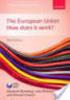 1. Előadás Matlab lényeges vonásai, adattípusok. Salamon Júlia Előadás I. éves mérnök hallgatók számára A Matlabról A MATLAB (MATrix LABoratory = mátrix laboratórium) egy interaktív, tudományos és műszaki
1. Előadás Matlab lényeges vonásai, adattípusok. Salamon Júlia Előadás I. éves mérnök hallgatók számára A Matlabról A MATLAB (MATrix LABoratory = mátrix laboratórium) egy interaktív, tudományos és műszaki
Numerikus matematika vizsga
 1. Az a = 2, t = 4, k = 3, k + = 2 számábrázolási jellemzők mellett hány pozitív, normalizált lebegőpontos szám ábrázolható? Adja meg a legnagyobb ábrázolható számot! Mi lesz a 0.8-hoz rendelt lebegőpontos
1. Az a = 2, t = 4, k = 3, k + = 2 számábrázolási jellemzők mellett hány pozitív, normalizált lebegőpontos szám ábrázolható? Adja meg a legnagyobb ábrázolható számot! Mi lesz a 0.8-hoz rendelt lebegőpontos
Numerikus integrálás
 Közelítő és szimbolikus számítások 11. gyakorlat Numerikus integrálás Készítette: Gelle Kitti Csendes Tibor Somogyi Viktor Vinkó Tamás London András Deák Gábor jegyzetei alapján 1. Határozatlan integrál
Közelítő és szimbolikus számítások 11. gyakorlat Numerikus integrálás Készítette: Gelle Kitti Csendes Tibor Somogyi Viktor Vinkó Tamás London András Deák Gábor jegyzetei alapján 1. Határozatlan integrál
Diszkrét matematika I. gyakorlat
 Vizsgafeladatok megoldása 2012. december 5. Tartalom Teljes feladatsor #1 1 Teljes feladatsor #1 2 Teljes feladatsor #2 3 Teljes feladatsor #3 4 Teljes feladatsor #4 5 Válogatott feladatok 6 Végső bölcsesség
Vizsgafeladatok megoldása 2012. december 5. Tartalom Teljes feladatsor #1 1 Teljes feladatsor #1 2 Teljes feladatsor #2 3 Teljes feladatsor #3 4 Teljes feladatsor #4 5 Válogatott feladatok 6 Végső bölcsesség
9. Előadás. (9. előadás) Lineáris egyr.(3.), Sajátérték április / 35
 9. Előadás (9. előadás) Lineáris egyr.(3.), Sajátérték 2019. április 24. 1 / 35 Portfólió-analízis Tegyük fel, hogy egy bank 4 különböző eszközbe fektet be (réz, búza, arany és kakaó). Az ügyfeleinek ezen
9. Előadás (9. előadás) Lineáris egyr.(3.), Sajátérték 2019. április 24. 1 / 35 Portfólió-analízis Tegyük fel, hogy egy bank 4 különböző eszközbe fektet be (réz, búza, arany és kakaó). Az ügyfeleinek ezen
sin x = cos x =? sin x = dx =? dx = cos x =? g) Adja meg a helyettesítéses integrálás szabályát határozott integrálokra vonatkozóan!
 Matematika előadás elméleti kérdéseinél kérdezhető képletek Analízis II Határozatlan integrálszámítás g) t = tg x 2 helyettesítés esetén mivel egyenlő sin x = cos x =? g) t = tg x 2 helyettesítés esetén
Matematika előadás elméleti kérdéseinél kérdezhető képletek Analízis II Határozatlan integrálszámítás g) t = tg x 2 helyettesítés esetén mivel egyenlő sin x = cos x =? g) t = tg x 2 helyettesítés esetén
Polinomok, Lagrange interpoláció
 Közelítő és szimbolikus számítások 8. gyakorlat Polinomok, Lagrange interpoláció Készítette: Gelle Kitti Csendes Tibor Somogyi Viktor Vinkó Tamás London András Deák Gábor jegyzetei alapján 1. Polinomok
Közelítő és szimbolikus számítások 8. gyakorlat Polinomok, Lagrange interpoláció Készítette: Gelle Kitti Csendes Tibor Somogyi Viktor Vinkó Tamás London András Deák Gábor jegyzetei alapján 1. Polinomok
MATLAB. 6. gyakorlat. Integrálás folytatás, gyakorlás
 MATLAB 6. gyakorlat Integrálás folytatás, gyakorlás Menetrend Kis ZH Példák integrálásra Kérdések, gyakorlás pdf Kis ZH Numerikus integrálás (ismétlés) A deriváláshoz hasonlóan lehet vektorértékek és megadott
MATLAB 6. gyakorlat Integrálás folytatás, gyakorlás Menetrend Kis ZH Példák integrálásra Kérdések, gyakorlás pdf Kis ZH Numerikus integrálás (ismétlés) A deriváláshoz hasonlóan lehet vektorértékek és megadott
Lineáris algebra numerikus módszerei
 Hermite interpoláció Tegyük fel, hogy az x 0, x 1,..., x k [a, b] különböző alappontok (k n), továbbá m 0, m 1,..., m k N multiplicitások úgy, hogy Legyenek adottak k m i = n + 1. i=0 f (j) (x i ) = y
Hermite interpoláció Tegyük fel, hogy az x 0, x 1,..., x k [a, b] különböző alappontok (k n), továbbá m 0, m 1,..., m k N multiplicitások úgy, hogy Legyenek adottak k m i = n + 1. i=0 f (j) (x i ) = y
Ismerkedés a Matlabbal
 Ismerkedés a Matlabbal Közelít és szimbolikus számítások I. gyakorlat Antal Elvira A programról A Matlab egy tudományos számításokra specializálódott programrendszer. Neve a Matrix Laboratory kifejezésb
Ismerkedés a Matlabbal Közelít és szimbolikus számítások I. gyakorlat Antal Elvira A programról A Matlab egy tudományos számításokra specializálódott programrendszer. Neve a Matrix Laboratory kifejezésb
Konjugált gradiens módszer
 Közelítő és szimbolikus számítások 12. gyakorlat Konjugált gradiens módszer Készítette: Gelle Kitti Csendes Tibor Vinkó Tamás Faragó István Horváth Róbert jegyzetei alapján 1 LINEÁRIS EGYENLETRENDSZEREK
Közelítő és szimbolikus számítások 12. gyakorlat Konjugált gradiens módszer Készítette: Gelle Kitti Csendes Tibor Vinkó Tamás Faragó István Horváth Róbert jegyzetei alapján 1 LINEÁRIS EGYENLETRENDSZEREK
Numerikus módszerek 1.
 Numerikus módszerek 1. Tantárgy kódja: IP-08bNM1E, IP-08bNM1G (2+2) Az elsajátítandó ismeretanyag rövid leírása: A lebegıpontos számábrázolás egy modellje. A hibaszámítás elemei. Lineáris egyenletrendszerek
Numerikus módszerek 1. Tantárgy kódja: IP-08bNM1E, IP-08bNM1G (2+2) Az elsajátítandó ismeretanyag rövid leírása: A lebegıpontos számábrázolás egy modellje. A hibaszámítás elemei. Lineáris egyenletrendszerek
6. Függvények. Legyen függvény és nem üreshalmaz. A függvényt az f K-ra való kiterjesztésének
 6. Függvények I. Elméleti összefoglaló A függvény fogalma, értelmezési tartomány, képhalmaz, értékkészlet Legyen az A és B halmaz egyike sem üreshalmaz. Ha az A halmaz minden egyes eleméhez hozzárendeljük
6. Függvények I. Elméleti összefoglaló A függvény fogalma, értelmezési tartomány, képhalmaz, értékkészlet Legyen az A és B halmaz egyike sem üreshalmaz. Ha az A halmaz minden egyes eleméhez hozzárendeljük
Java II. I A Java programozási nyelv alapelemei
 Java II. I A Java programozási nyelv alapelemei Miskolci Egyetem Általános Informatikai Tanszék Utolsó módosítás: 2008. 02. 19. Java II.: Alapelemek JAVA2 / 1 A Java formalizmusa A C, illetve az annak
Java II. I A Java programozási nyelv alapelemei Miskolci Egyetem Általános Informatikai Tanszék Utolsó módosítás: 2008. 02. 19. Java II.: Alapelemek JAVA2 / 1 A Java formalizmusa A C, illetve az annak
Másodfokú egyenletek, egyenlőtlenségek
 Másodfokú egyenletek, egyenlőtlenségek A másodfokú egyenlet grafikus megoldása Példa1. Ábrázold az f(x) = x + 1x + 16 függvényt, majd olvasd le az ábráról az alábbi egyenlet megoldását: x + 1x + 16 = 0.
Másodfokú egyenletek, egyenlőtlenségek A másodfokú egyenlet grafikus megoldása Példa1. Ábrázold az f(x) = x + 1x + 16 függvényt, majd olvasd le az ábráról az alábbi egyenlet megoldását: x + 1x + 16 = 0.
Ipari matematika 2. gyakorlófeladatok
 Ipari matematika. gyakorlófeladatok. december 5. A feladatok megoldása általában többféle úton is kiszámítató. Interpoláció a. Polinom-interpoláció segítségével adjunk közelítést sin π értékére a sin =,
Ipari matematika. gyakorlófeladatok. december 5. A feladatok megoldása általában többféle úton is kiszámítató. Interpoláció a. Polinom-interpoláció segítségével adjunk közelítést sin π értékére a sin =,
Programozás alapjai gyakorlat. 4. gyakorlat Konstansok, tömbök, stringek
 Programozás alapjai gyakorlat 4. gyakorlat Konstansok, tömbök, stringek Házi ellenőrzés (f0069) Valósítsd meg a linuxos seq parancs egy egyszerűbb változatát, ami beolvas két egész számot, majd a kettő
Programozás alapjai gyakorlat 4. gyakorlat Konstansok, tömbök, stringek Házi ellenőrzés (f0069) Valósítsd meg a linuxos seq parancs egy egyszerűbb változatát, ami beolvas két egész számot, majd a kettő
8. Egyenletek, egyenlőtlenségek, egyenletrendszerek II.
 8 Egyenletek, egyenlőtlenségek, egyenletrendszerek II Elméleti összefoglaló Az a + b+ c, a egyenletet másodfokú egyenletnek nevezzük A D b ac kifejezést az egyenlet diszkriminánsának nevezzük Ha D >, az
8 Egyenletek, egyenlőtlenségek, egyenletrendszerek II Elméleti összefoglaló Az a + b+ c, a egyenletet másodfokú egyenletnek nevezzük A D b ac kifejezést az egyenlet diszkriminánsának nevezzük Ha D >, az
A Föld középpontja felé szabadon eső test sebessége növekszik, azaz, a
 a Matematika mérnököknek I. című tárgyhoz Függvények. Függvények A Föld középpontja felé szabadon eső test sebessége növekszik, azaz, a szabadon eső test sebessége az idő függvénye. Konstans hőmérsékleten
a Matematika mérnököknek I. című tárgyhoz Függvények. Függvények A Föld középpontja felé szabadon eső test sebessége növekszik, azaz, a szabadon eső test sebessége az idő függvénye. Konstans hőmérsékleten
ANALÍZIS II. Példatár
 ANALÍZIS II. Példatár Többszörös integrálok 3. április 8. . fejezet Feladatok 3 4.. Kett s integrálok Számítsa ki az alábbi integrálokat:...3. π 4 sinx.. (x + y) dx dy (x + y) dy dx.4. 5 3 y (5x y y 3
ANALÍZIS II. Példatár Többszörös integrálok 3. április 8. . fejezet Feladatok 3 4.. Kett s integrálok Számítsa ki az alábbi integrálokat:...3. π 4 sinx.. (x + y) dx dy (x + y) dy dx.4. 5 3 y (5x y y 3
